Page 1
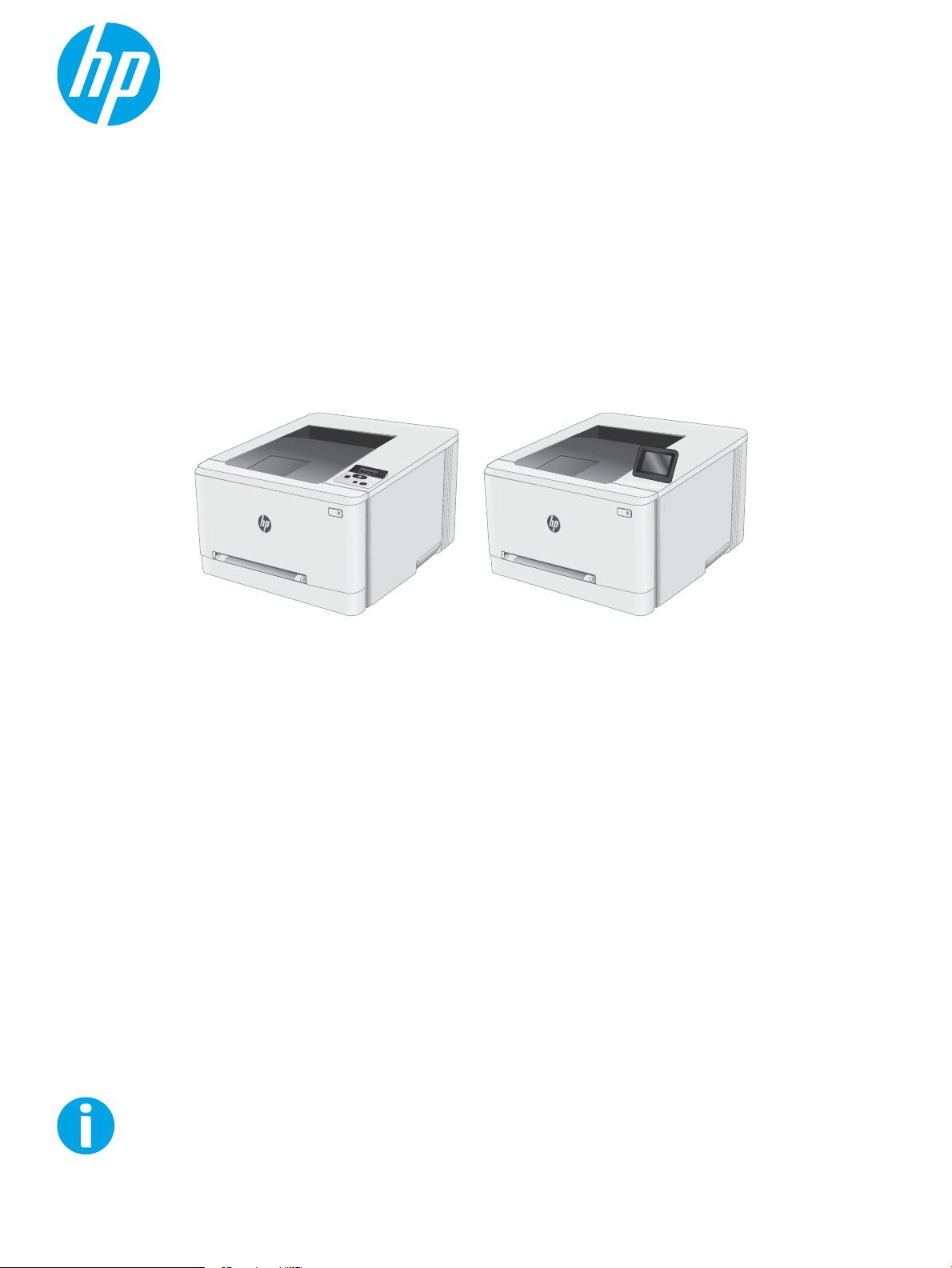
Uživatelská příručka
www.hp.com/support/ljM253
Color LaserJet Pro M253-M254
M253-M254
Page 2
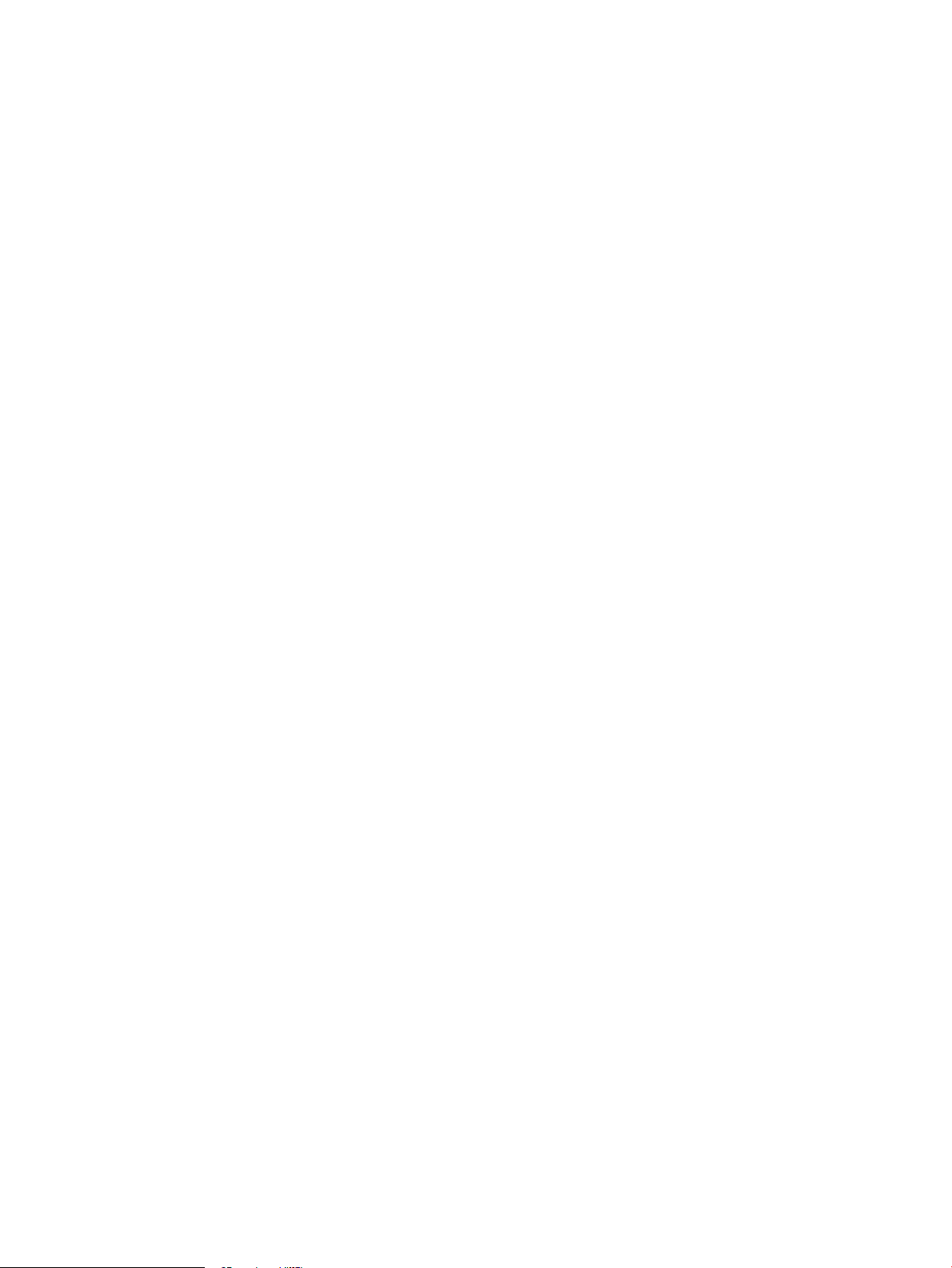
Page 3
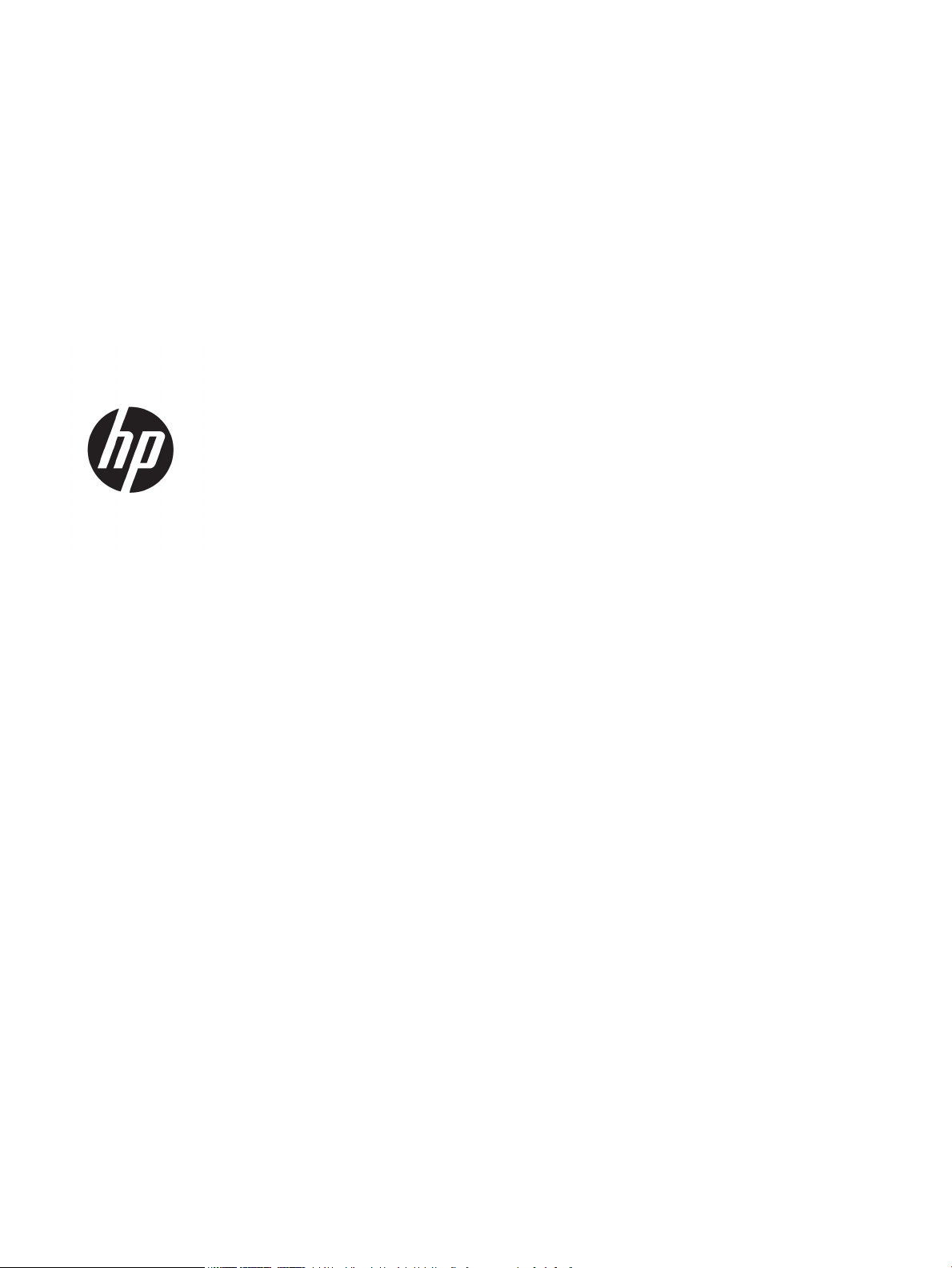
Color LaserJet Pro M253-M254
Uživatelská příručka
Page 4
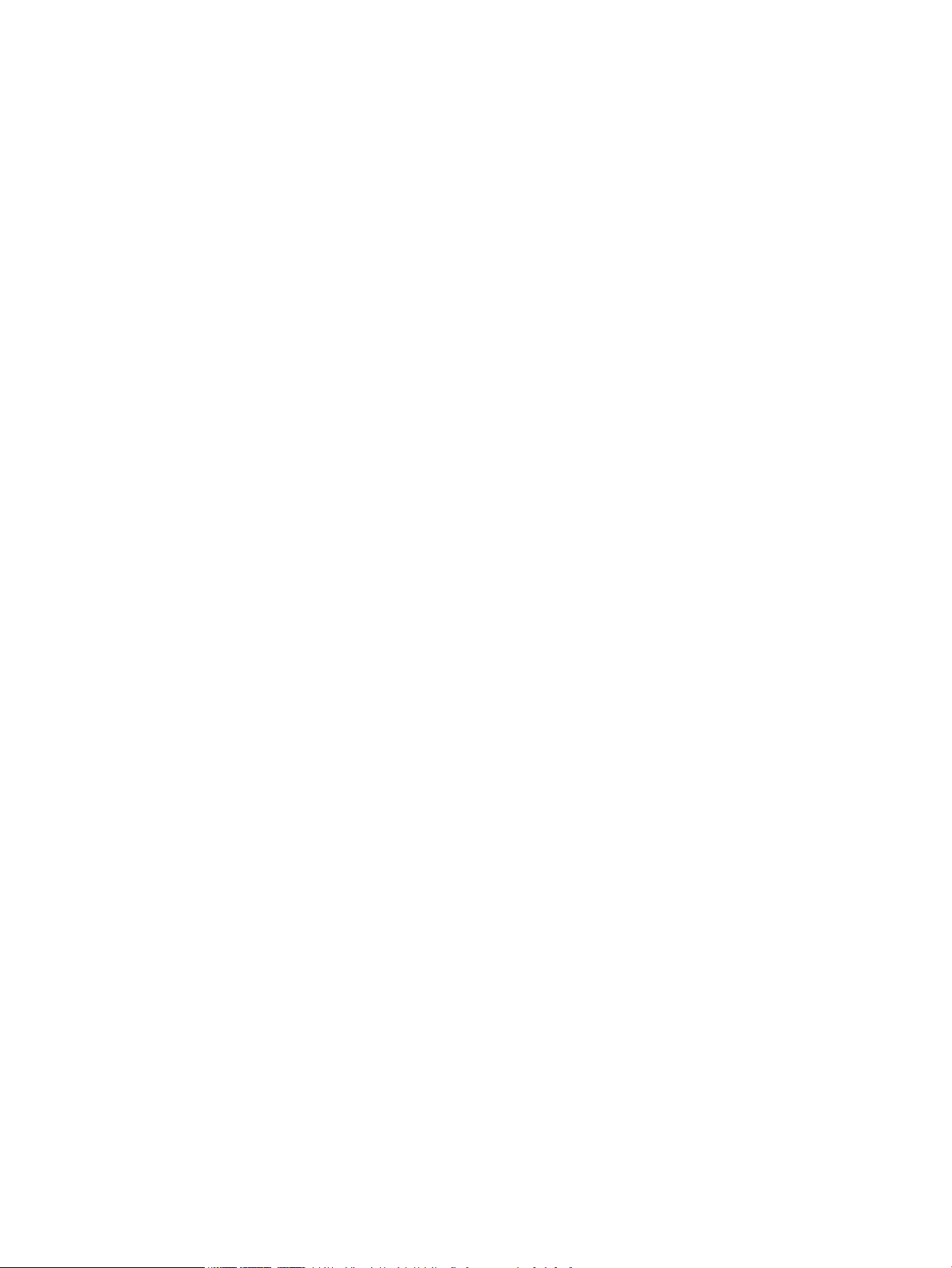
Autorská práva a licence
© Copyright 2019 HP Development Company,
L.P.
Reprodukce, úpravy nebo překlad jsou bez
předchozího písemného souhlasu zakázány
kromě případů, kdy to povoluje autorský zákon.
Změna informací obsažených v tomto
dokumentu je vyhrazena.
Jediné záruky na výrobky HP a služby jsou
uvedeny ve výslovných prohlášeních o záruce
dodaných s těmito výrobky a službami. Z tohoto
dokumentu nelze vyvozovat další záruky.
Společnost HP není odpovědná za technické
nebo textové chyby nebo opomenutí obsažená
v tomto dokumentu.
Edition 3, 9/2019
Ochranné známky
Adobe®, Adobe Photoshop®, Acrobat
®
a PostScript® jsou ochranné známky společnosti
Adobe Systems Incorporated.
Apple a logo Apple jsou ochranné známky
společnosti Apple Inc. registrované v USA
a dalších zemích/oblastech.
OS X je ochranná známka společnosti Apple Inc.
registrovaná v USA a dalších zemích/oblastech.
AirPrint je ochranná známka společnosti Apple
Inc. registrovaná v USA a dalších zemích/
oblastech.
iPad je ochranná známka společnosti Apple Inc.
registrovaná v USA a dalších zemích/oblastech.
iPod je ochranná známka společnosti Apple Inc.
registrovaná v USA a dalších zemích/oblastech.
iPhone je ochranná známka společnosti Apple
Inc. registrovaná v USA a dalších zemích/
oblastech.
Microsoft®, Windows®, Windows® XP a Windows
Vista® jsou v USA registrované ochranné známky
společnosti Microsoft Corporation.
UNIX® je registrovaná ochranná známka sdružení
Open Group.
Page 5
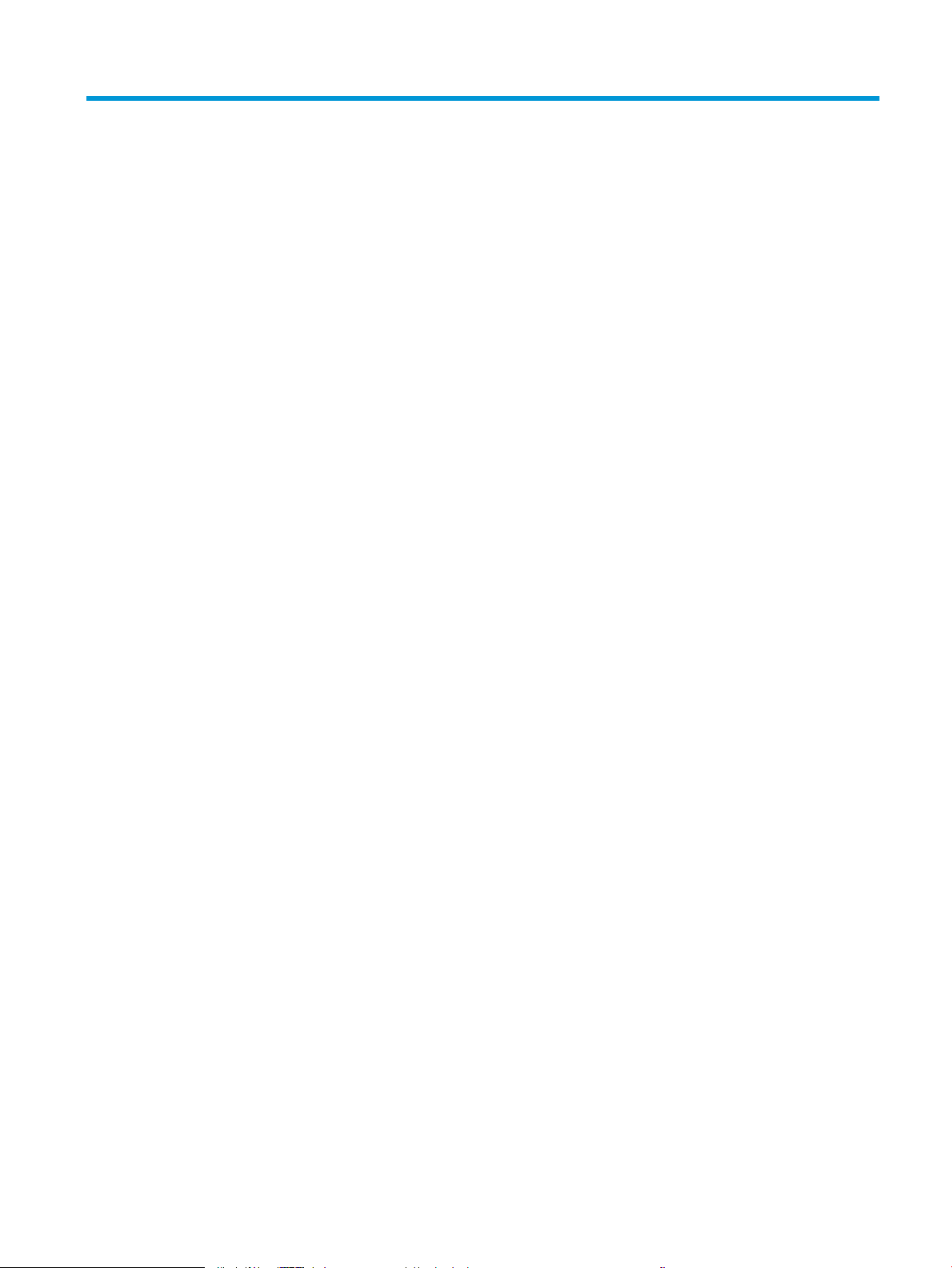
Obsah
1 Přehled tiskárny ........................................................................................................................................................................................ 1
Pohledy na tiskárnu ................................................................................................................................................................. 2
Pohled na tiskárnu zepředu ............................................................................................................................... 2
Pohled na tiskárnu zezadu ................................................................................................................................. 3
Náhled dvouřádkového ovládacího panelu (pouze u modelů nw a dn) ...................................................... 4
Náhled ovládacího panelu s dotykovým displejem (pouze u modelů dw) .................................................. 6
Rozložení hlavní obrazovky ........................................................................................................... 7
Používání ovládacího panelu s dotykovým displejem ............................................................... 8
Technické parametry tiskárny ................................................................................................................................................ 9
Technické údaje .................................................................................................................................................... 9
Podporované operační systémy ........................................................................................................................ 9
Řešení mobilního tisku ..................................................................................................................................... 11
Rozměry tiskárny .............................................................................................................................................. 12
Spotřeba energie, elektrické specikace a akustické emise ....................................................................... 13
Rozsah provozního prostředí .......................................................................................................................... 13
Nastavení hardwaru tiskárny a instalace softwaru .......................................................................................................... 14
2 Zásobníky papíru .................................................................................................................................................................................... 15
Úvod ......................................................................................................................................................................................... 16
Vložení papíru do podávacího otvoru pro jeden list papíru (zásobníku 1) .................................................................... 16
Úvod ..................................................................................................................................................................... 16
Zásobník 1 – orientace papíru ......................................................................................................................... 18
Vložení papíru do zásobníku 2 ............................................................................................................................................. 19
Úvod ..................................................................................................................................................................... 19
Zásobník 2 – orientace papíru ......................................................................................................................... 21
Vkládání a tisk obálek ............................................................................................................................................................ 23
Úvod ..................................................................................................................................................................... 23
Tisk obálek .......................................................................................................................................................... 23
Orientace obálky ................................................................................................................................................ 24
Vkládání a tisk štítků .............................................................................................................................................................. 25
Úvod ..................................................................................................................................................................... 25
Ručně podávané štítky ..................................................................................................................................... 25
CSWW iii
Page 6
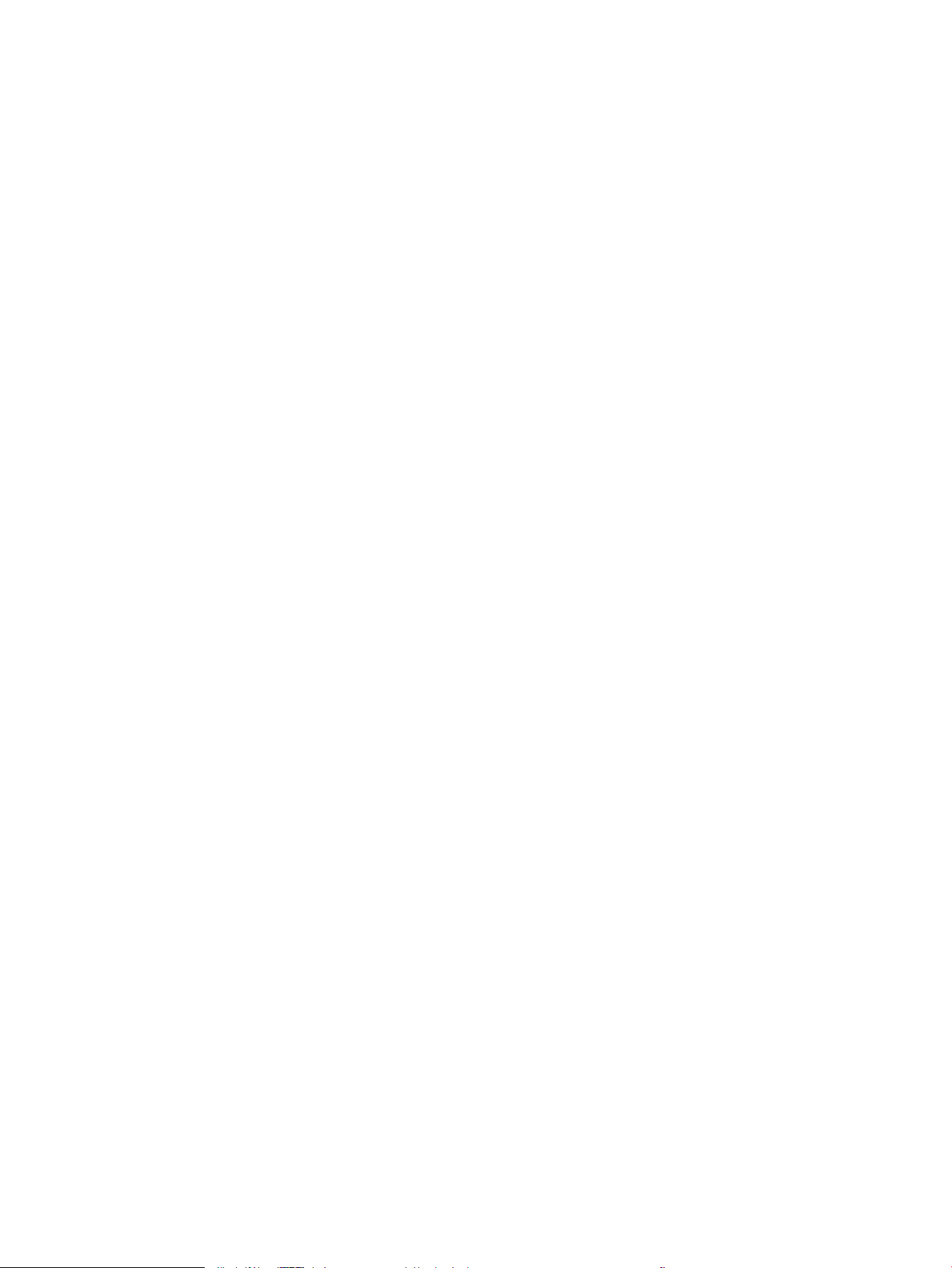
Orientace štítku .................................................................................................................................................. 26
3 Spotřební materiál, příslušenství a díly ............................................................................................................................................... 27
Objednávka spotřebního materiálu, příslušenství a dílů .................................................................................................. 28
Objednávání ........................................................................................................................................................ 28
Spotřební materiál a příslušenství .................................................................................................................. 28
Díly pro samoobslužnou opravu zákazníkem ............................................................................................... 29
Výměna tonerových kazet .................................................................................................................................................... 30
Úvod ..................................................................................................................................................................... 30
Vyjmutí a vložení tonerových kazet zpět ....................................................................................................... 32
4 Tisk ............................................................................................................................................................................................................ 35
Tiskové úlohy (systém Windows) ........................................................................................................................................ 36
Tisk (Windows) ................................................................................................................................................... 36
Automatický tisk na obě strany (Windows) ................................................................................................... 37
Ruční oboustranný tisk (Windows) ................................................................................................................. 37
Tisk více stránek na list (Windows) ................................................................................................................. 38
Výběr typu papíru (Windows) .......................................................................................................................... 38
Tiskové úlohy (OS X) .............................................................................................................................................................. 40
Tisk (OS X) ........................................................................................................................................................... 40
Automatický oboustranný tisk (OS X) ............................................................................................................. 40
Ruční oboustranný tisk (OS X) ......................................................................................................................... 40
Tisk více stránek na list (OS X) ......................................................................................................................... 41
Výběr typu papíru (OS X) .................................................................................................................................. 41
Mobilní tisk .............................................................................................................................................................................. 42
Úvod ..................................................................................................................................................................... 42
Funkce Wi-Fi Direct (pouze bezdrátové modely) .......................................................................................... 42
Povolení nebo zakázání funkce Wi-Fi Direct ............................................................................. 44
Změna názvu Wi-Fi Direct tiskárny ............................................................................................ 45
HP ePrint prostřednictvím e-mailu ................................................................................................................. 47
Software HP ePrint ............................................................................................................................................ 48
AirPrint ................................................................................................................................................................. 49
Tisk integrovaný do systému Android ............................................................................................................ 49
Použití přímého tisku z jednotky USB (pouze modely s dotykovou obrazovkou) ....................................................... 50
Úvod ..................................................................................................................................................................... 50
Krok 1: Otevření dokumentů z jednotky USB připojené k tiskárně ........................................................... 50
Krok 2: Tisk dokumentů z jednotky USB ........................................................................................................ 50
Možnost 1: Tisk dokumentů ........................................................................................................ 50
Možnost 2: Tisk fotograí ............................................................................................................ 51
iv CSWW
Page 7
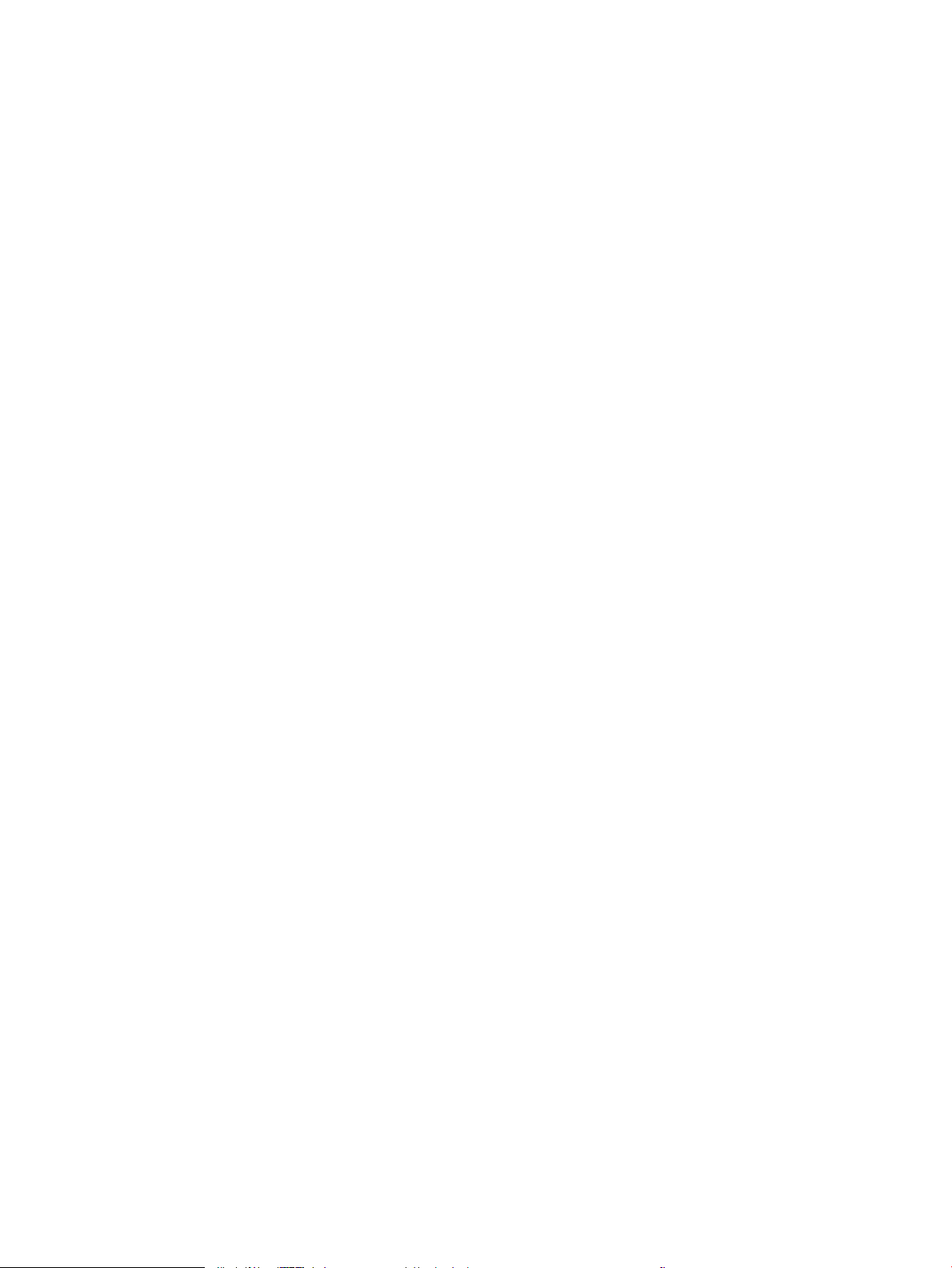
5 Správa tiskárny ....................................................................................................................................................................................... 53
Použití aplikací webových služeb HP (pouze modely s dotykovou obrazovkou) ......................................................... 54
Změna typu připojení tiskárny (Windows) ......................................................................................................................... 55
Pokročilá kongurace pomocí integrovaného webového serveru HP (EWS) a nástroje HP Device Toolbox
(Windows) ................................................................................................................................................................................ 56
Kongurace nastavení sítě IP ............................................................................................................................................... 60
Úvod ..................................................................................................................................................................... 60
Zřeknutí se záruk při sdílení tiskárny ............................................................................................................. 60
Zobrazení nebo změna nastavení sítě ........................................................................................................... 60
Přejmenování tiskárny v síti ............................................................................................................................. 61
Ruční kongurace parametrů TCP/IP IPv4 pomocí ovládacího panelu ..................................................... 62
Funkce zabezpečení tiskárny ............................................................................................................................................... 64
Úvod ..................................................................................................................................................................... 64
Přiřazení nebo změna systémového hesla pomocí integrovaného webového serveru HP .................. 64
Nastavení úspory energie ..................................................................................................................................................... 66
Úvod ..................................................................................................................................................................... 66
Tisk v režimu EconoMode ................................................................................................................................. 66
Kongurace nastavení Režim spánku / Automatické vypnutí po nečinnosti ........................................... 66
Nastavení prodlevy automatického vypnutí po nečinnosti a kongurace tiskárny pro spotřebu
energie do 1 wattu ............................................................................................................................................ 67
Kongurace nastavení Zpožděného vypnutí ................................................................................................. 68
HP Web Jetadmin ................................................................................................................................................................... 70
Aktualizace rmwaru ............................................................................................................................................................. 71
První metoda: Aktualizace rmwaru z ovládacího panelu .......................................................................... 71
Druhá metoda: Aktualizace rmwaru pomocí nástroje pro aktualizaci rmwaru ................................... 72
6 Řešení problémů ..................................................................................................................................................................................... 73
Zákaznická podpora .............................................................................................................................................................. 74
Systém nápovědy na ovládacím panelu (pouze modely s dotykovou obrazovkou) ................................................... 75
Obnovení výchozích nastavení z výroby ............................................................................................................................. 76
Na ovládacím panelu tiskárny se zobrazí zpráva „Dochází kazeta“ nebo „Kazeta je téměř prázdná“ ..................... 77
Změna nastavení „Téměř prázdné“ ................................................................................................................ 77
U tiskáren s faxovými funkcemi .................................................................................................. 78
Objednání spotřebního materiálu ................................................................................................................... 79
Tiskárna nepodává papír nebo dochází k chybám ........................................................................................................... 80
Úvod ..................................................................................................................................................................... 80
Produkt nepodává papír ................................................................................................................................... 80
Produkt podává více listů papíru. .................................................................................................................... 80
Odstranění uvíznutého papíru .............................................................................................................................................. 81
Úvod ..................................................................................................................................................................... 81
Místa uvíznutí papíru ......................................................................................................................................... 81
CSWW v
Page 8
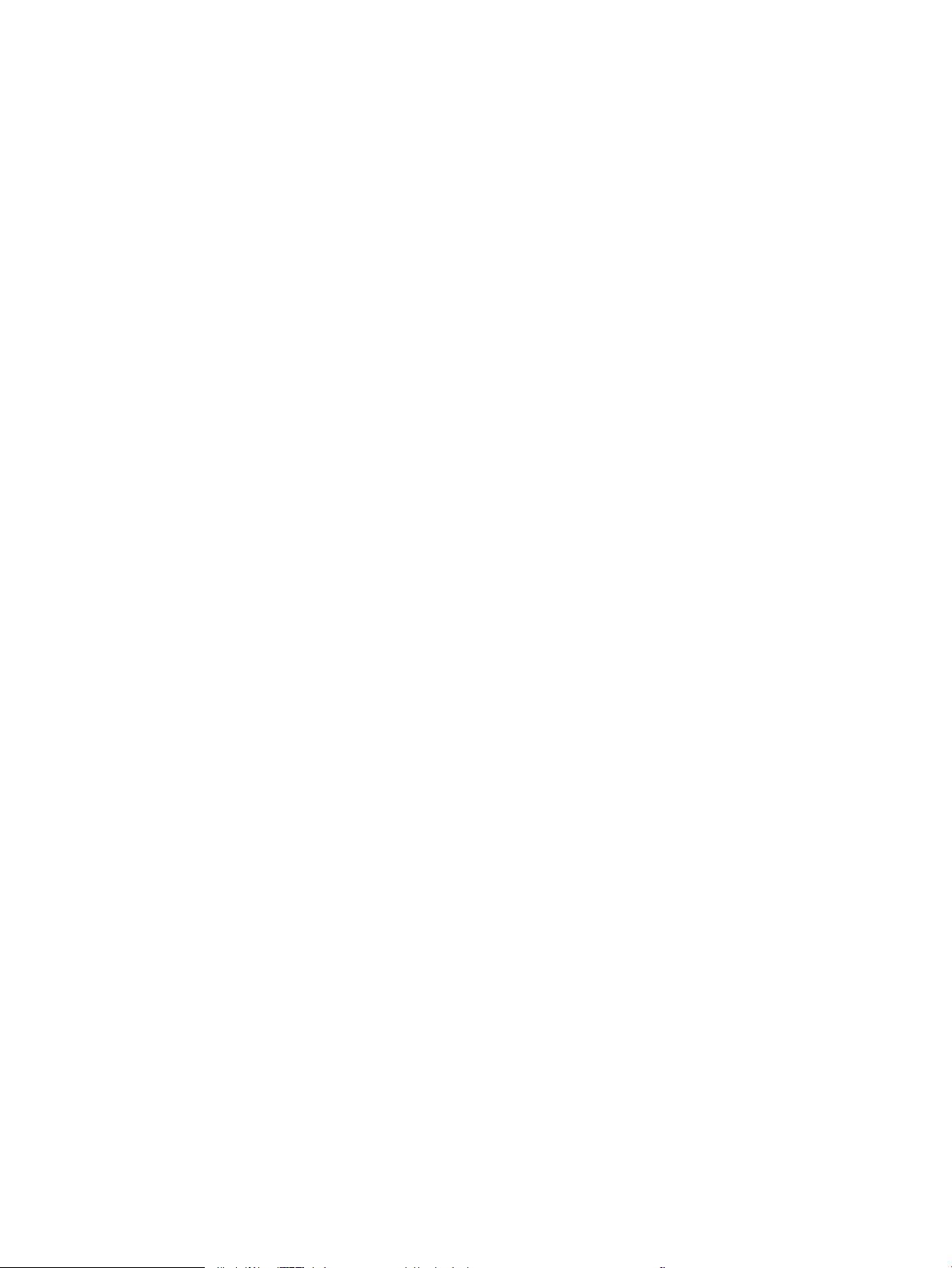
Dochází k častému nebo opakujícímu se uvíznutí papíru? ......................................................................... 82
Odstranění uvíznutého papíru v podávacím otvoru pro jeden list papíru (zásobníku 1) ....................... 84
Odstranění uvíznutého papíru v zásobníku 2 ............................................................................................... 86
Odstranění uvíznutého papíru z oblasti zadních dvířek a xační jednotky .............................................. 89
Odstranění uvíznutého papíru v duplexní jednotce (pouze pro modely s duplexní jednotkou) ............ 91
Odstranění uvíznutí papíru ve výstupní přihrádce ........................................................................................ 93
Zlepšení kvality tisku ............................................................................................................................................................. 95
Úvod ..................................................................................................................................................................... 95
Aktualizace rmwaru tiskárny ......................................................................................................................... 96
Tisk pomocí jiného programu .......................................................................................................................... 96
Kontrola nastavení typu papíru pro tiskovou úlohu ..................................................................................... 96
Kontrola nastavení typu papíru na tiskárně ............................................................................. 96
Kontrola nastavení typu papíru (Windows) ............................................................................... 96
Kontrola nastavení typu papíru (OS X) ....................................................................................... 96
Kontrola stavu tonerové kazety ...................................................................................................................... 97
Tisk čisticí stránky .............................................................................................................................................. 98
Vizuálně zkontrolujte tonerové kazety .......................................................................................................... 99
Kontrola papíru a tiskového prostředí ............................................................................................................ 99
Krok 1: Použití papíru odpovídajícího specikacím společnosti HP ...................................... 99
Krok 2: Kontrola prostředí ........................................................................................................... 99
Krok 3: Nastavení zarovnání jednotlivých zásobníků papíru ............................................... 100
Vyzkoušení odlišného ovladače tisku .......................................................................................................... 101
Kontrola nastavení režimu EconoMode ....................................................................................................... 102
Úprava sytosti tisku ........................................................................................................................................ 102
Kalibrace tiskárny pro vyrovnání barev ........................................................................................................ 103
Úprava nastavení barev (Windows) .............................................................................................................. 104
Tisk a interpretace stránky kvality tisku ...................................................................................................... 105
Řešení problémů s kvalitou tisku ...................................................................................................................................... 107
Úvod .................................................................................................................................................................. 107
Řešení problémů s kvalitou tisku .................................................................................................................. 107
Řešení potíží s kabelovou sítí ............................................................................................................................................. 115
Úvod .................................................................................................................................................................. 115
Špatné fyzické připojení ................................................................................................................................. 115
Počítač nekomunikuje s tiskárnou ................................................................................................................ 115
Tiskárna používá nesprávný odkaz a nastavení duplexní sítě ................................................................. 116
Nové softwarové aplikace mohou způsobovat problémy s kompatibilitou .......................................... 116
Počítač nebo pracovní stanice mohou být nesprávně nastaveny ........................................................... 116
Tiskárna je zakázána nebo jsou ostatní nastavení sítě nesprávná ......................................................... 116
Řešení potíží s bezdrátovou sítí ......................................................................................................................................... 117
Úvod .................................................................................................................................................................. 117
Kontrolní seznam bezdrátové konektivity .................................................................................................. 117
vi CSWW
Page 9
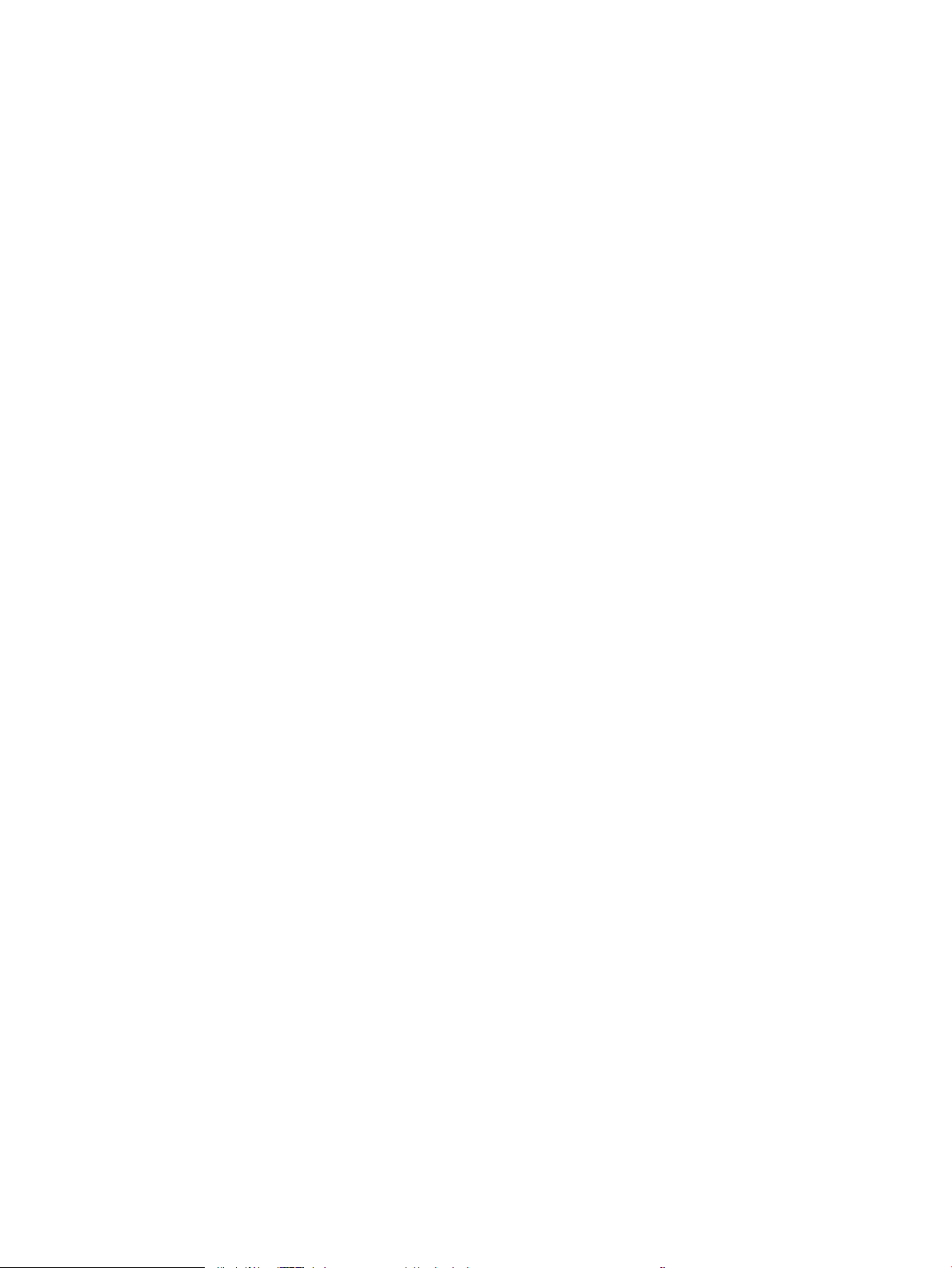
Tiskárna po dokončení bezdrátové kongurace netiskne ........................................................................ 118
Tiskárna netiskne a počítač má nainstalovanou bránu rewall třetí strany .......................................... 118
Bezdrátové připojení po přesunutí bezdrátového směrovače nebo tiskárny nefunguje .................... 118
K bezdrátové tiskárně nelze připojit více počítačů .................................................................................... 118
Bezdrátová tiskárna přestává při připojení k síti VPN komunikovat ....................................................... 119
Síť není uvedena v seznamu bezdrátových sítí .......................................................................................... 119
Bezdrátová síť nefunguje ............................................................................................................................... 119
Provedení diagnostického testu bezdrátové sítě ....................................................................................... 119
Redukce rušení v bezdrátové síti .................................................................................................................. 120
Rejstřík ....................................................................................................................................................................................................... 121
CSWW vii
Page 10
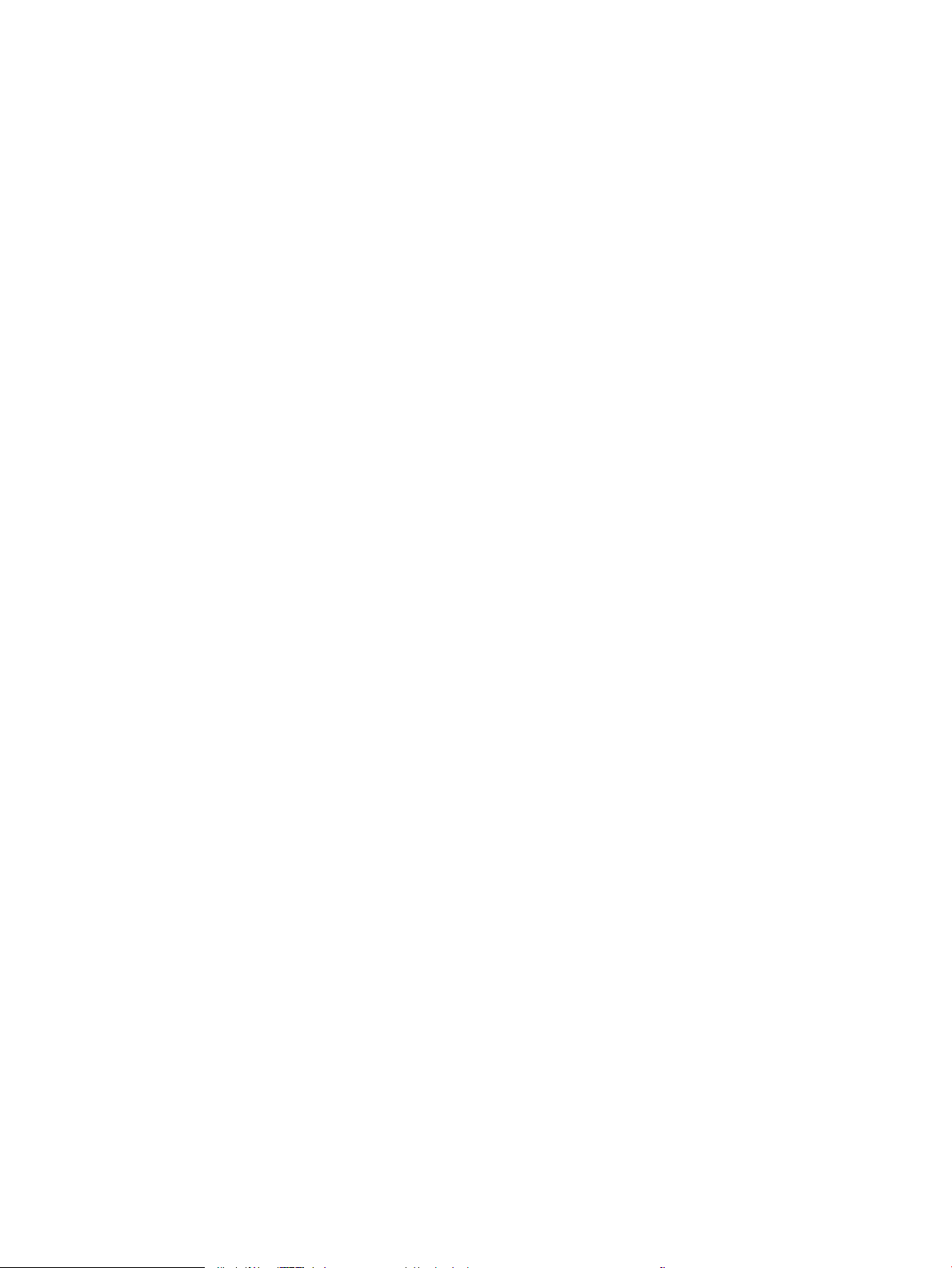
viii CSWW
Page 11
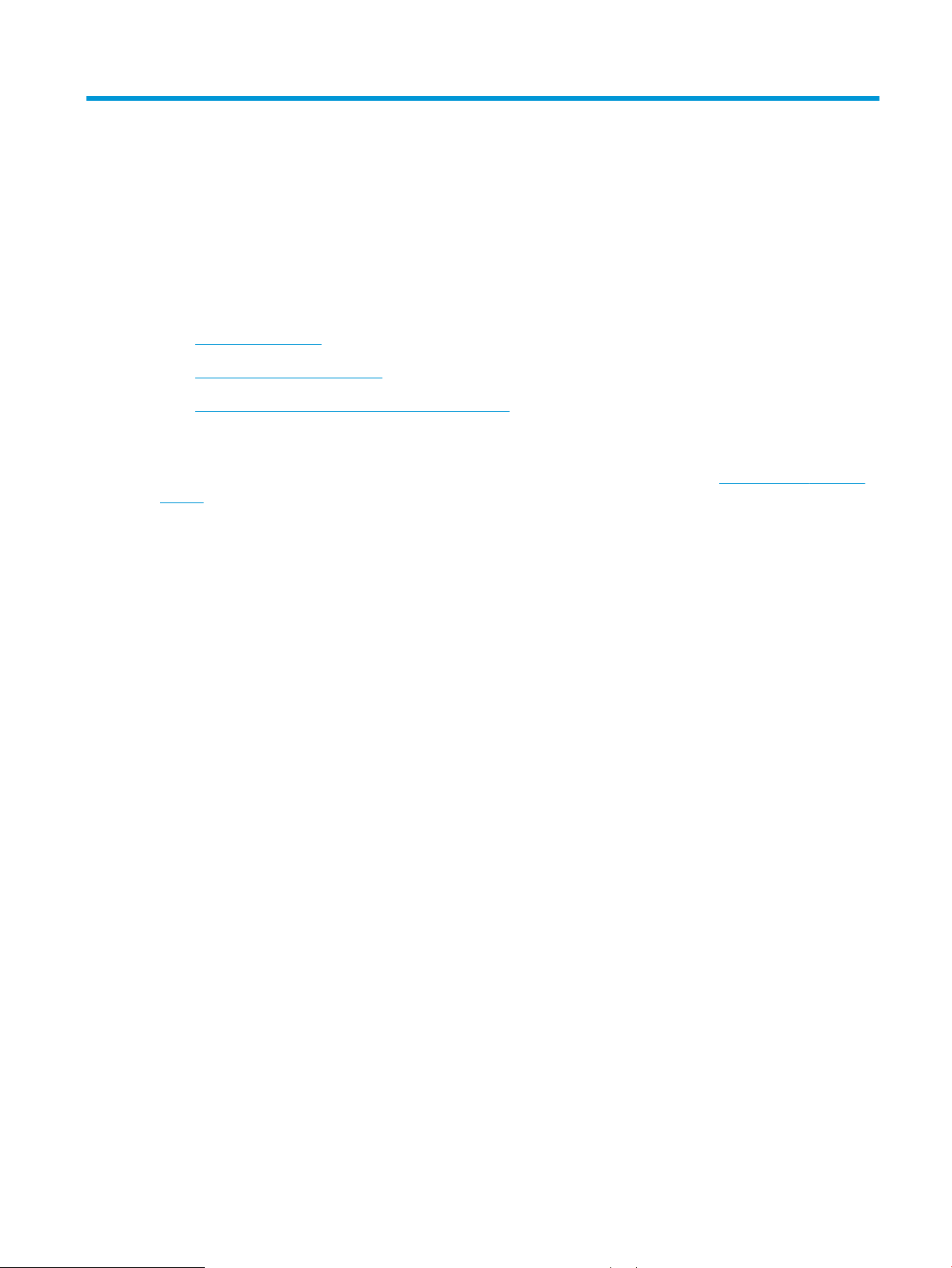
1 Přehled tiskárny
●
Pohledy na tiskárnu
●
Technické parametry tiskárny
●
Nastavení hardwaru tiskárny a instalace softwaru
Další informace:
Následující informace jsou platné v okamžiku vydání dokumentu. Aktuální informace viz www.hp.com/support/
ljM253.
Kompletní podpora společnosti HP pro tiskárnu zahrnuje následující informace:
● Instalace a kongurace
● Osvojování a používání
● Řešení problémů
● Stažení aktualizací softwaru a rmwaru
● Účast ve fórech podpory
● Vyhledání informací o záruce a předpisech
CSWW 1
Page 12
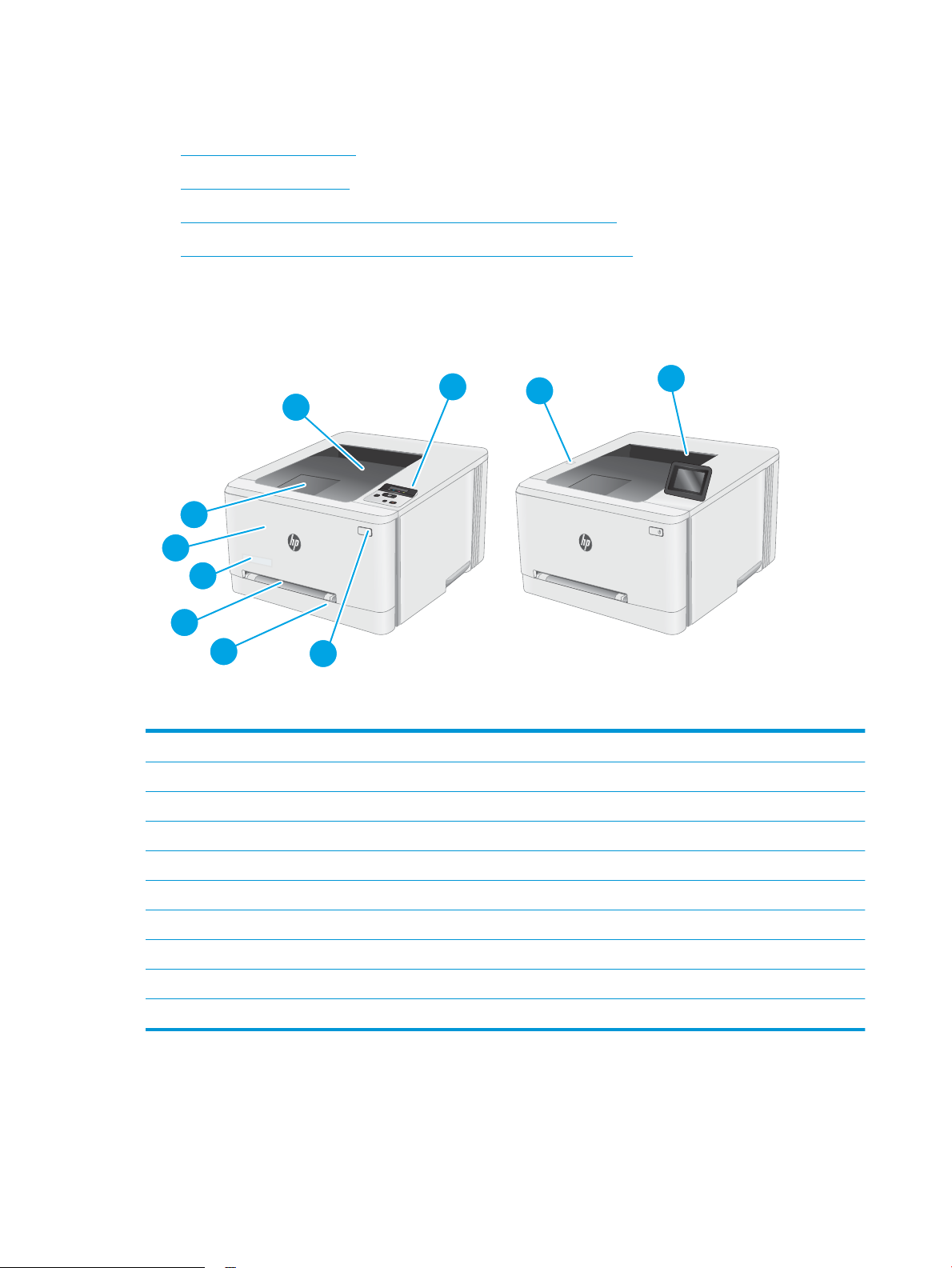
Pohledy na tiskárnu
6
7
3
1
4
2
8
5
9
10
●
Pohled na tiskárnu zepředu
●
Pohled na tiskárnu zezadu
●
Náhled dvouřádkového ovládacího panelu (pouze u modelů nw a dn)
●
Náhled ovládacího panelu s dotykovým displejem (pouze u modelů dw)
Pohled na tiskárnu zepředu
1 Dvouřádkový podsvícený ovládací panel (pouze u modelů nw a dn)
2 Výstupní přihrádka
3 Nástavec výstupní přihrádky
4 Přední dvířka (přístup k tonerovým kazetám)
5 Název modelu
6 Prioritní podávací otvor pro jeden list papíru (zásobník 1)
7 Hlavní vstupní zásobník (Zásobník 2)
8 Vypínač
9 Ovládací panel s barevným dotykovým displejem (pouze u modelů dw)
10 Port pro jednotku USB pro přímé použití (pro tisk bez počítače) (pouze u modelů dw)
2 Kapitola 1 Přehled tiskárny CSWW
Page 13
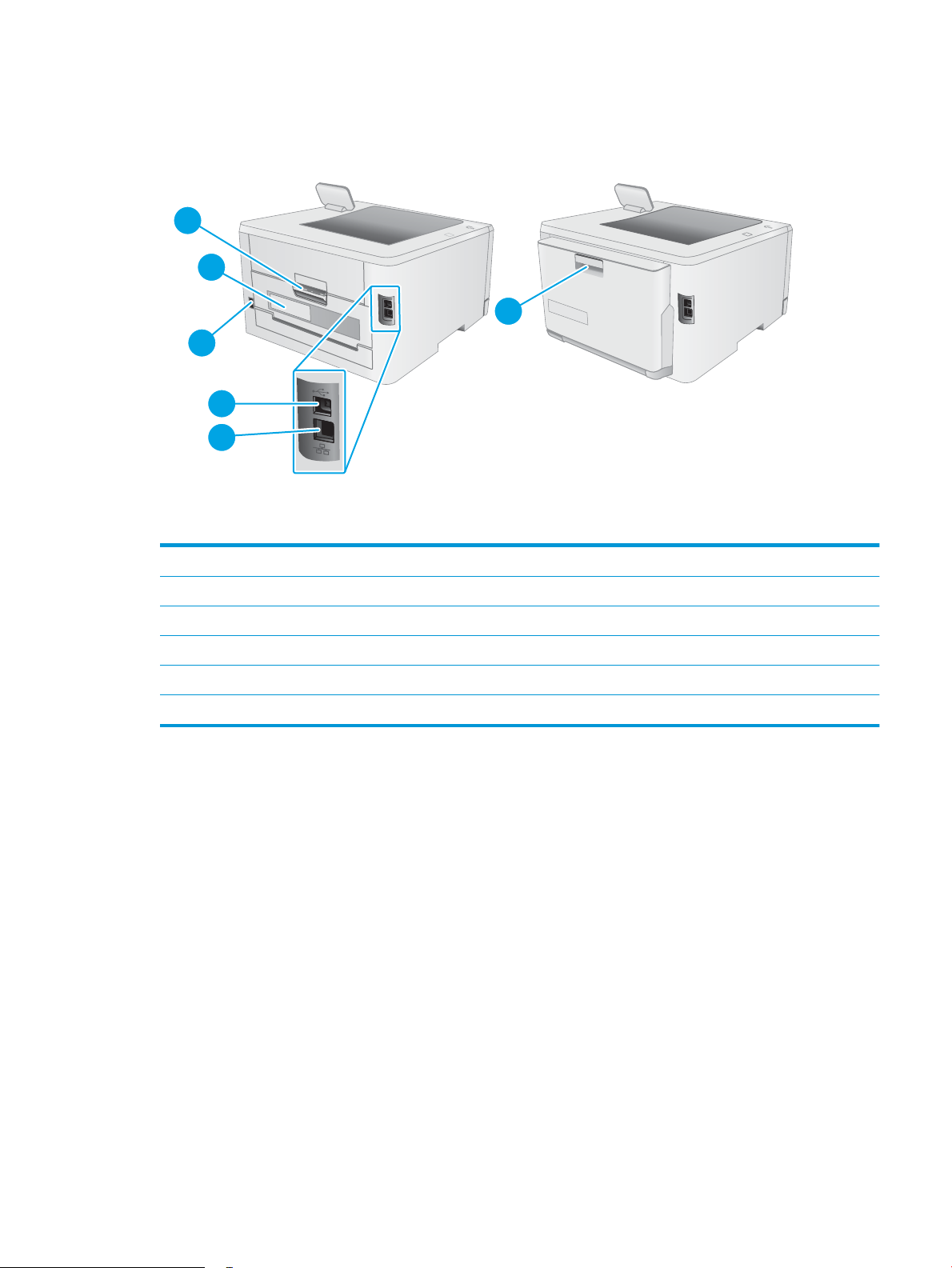
Pohled na tiskárnu zezadu
2
1
6
3
5
4
1 Zadní dvířka (přístup pro odstraňování uvíznutých médií)
2 Štítek se sériovým číslem a číslem produktu
3 Přípojka pro napájení
4 Port rozhraní USB
5 Port sítě Ethernet
6 Duplexní jednotka (pouze duplexní modely)
CSWW Pohledy na tiskárnu 3
Page 14
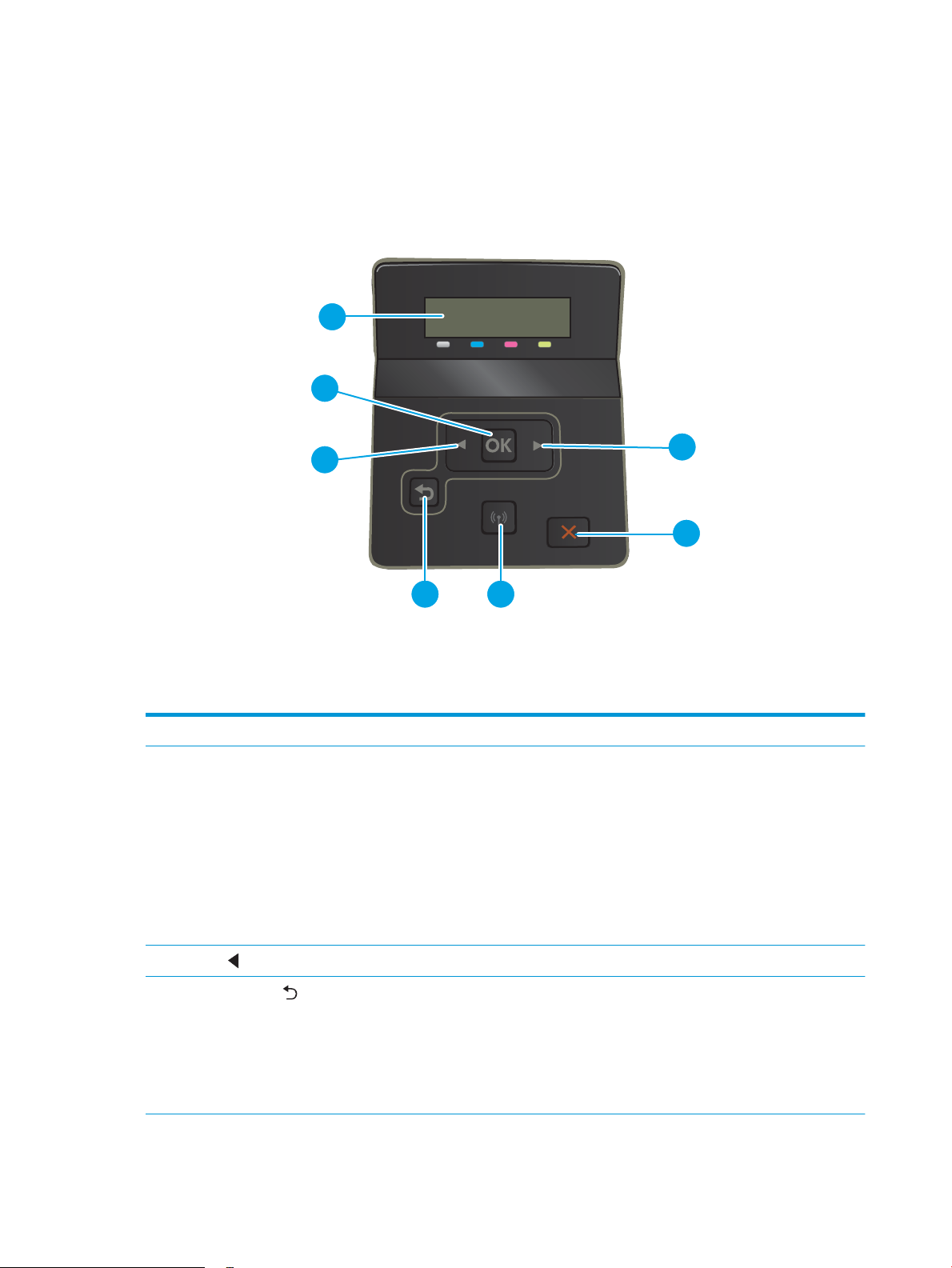
Náhled dvouřádkového ovládacího panelu (pouze u modelů nw a dn)
2
1
3
6
4 5
7
1 Displej 2řádkového ovládacího panelu Na této obrazovce jsou zobrazeny nabídky a informace o tiskárně.
2 Tlačítko OK Stisknutím tlačítka OK lze provádět následující akce:
● otevření nabídek ovládacího panelu,
● otevření podnabídky zobrazené na displeji ovládacího panelu,
● výběr položky nabídky,
3
Tlačítko šipka vlevo
4
Tlačítko šipka zpět
● odstranění některých chyb,
● spuštění tiskové úlohy jako odpověď na výzvu na ovládacím panelu (např. pokud se
na displeji ovládacího panelu zobrazí zpráva Pokračujte stisknutím tlačítka OK).
Pomocí tohoto tlačítka lze procházet nabídky nebo snížit hodnotu zobrazenou na displeji.
Toto tlačítko slouží k provádění následujících akcí:
● ukončení nabídek ovládacího panelu,
● přechod zpět k předchozí nabídce v seznamu podnabídek,
● přechod zpět k předchozí položce nabídky v seznamu podnabídek (bez uložení změn
položky nabídky).
4 Kapitola 1 Přehled tiskárny CSWW
Page 15
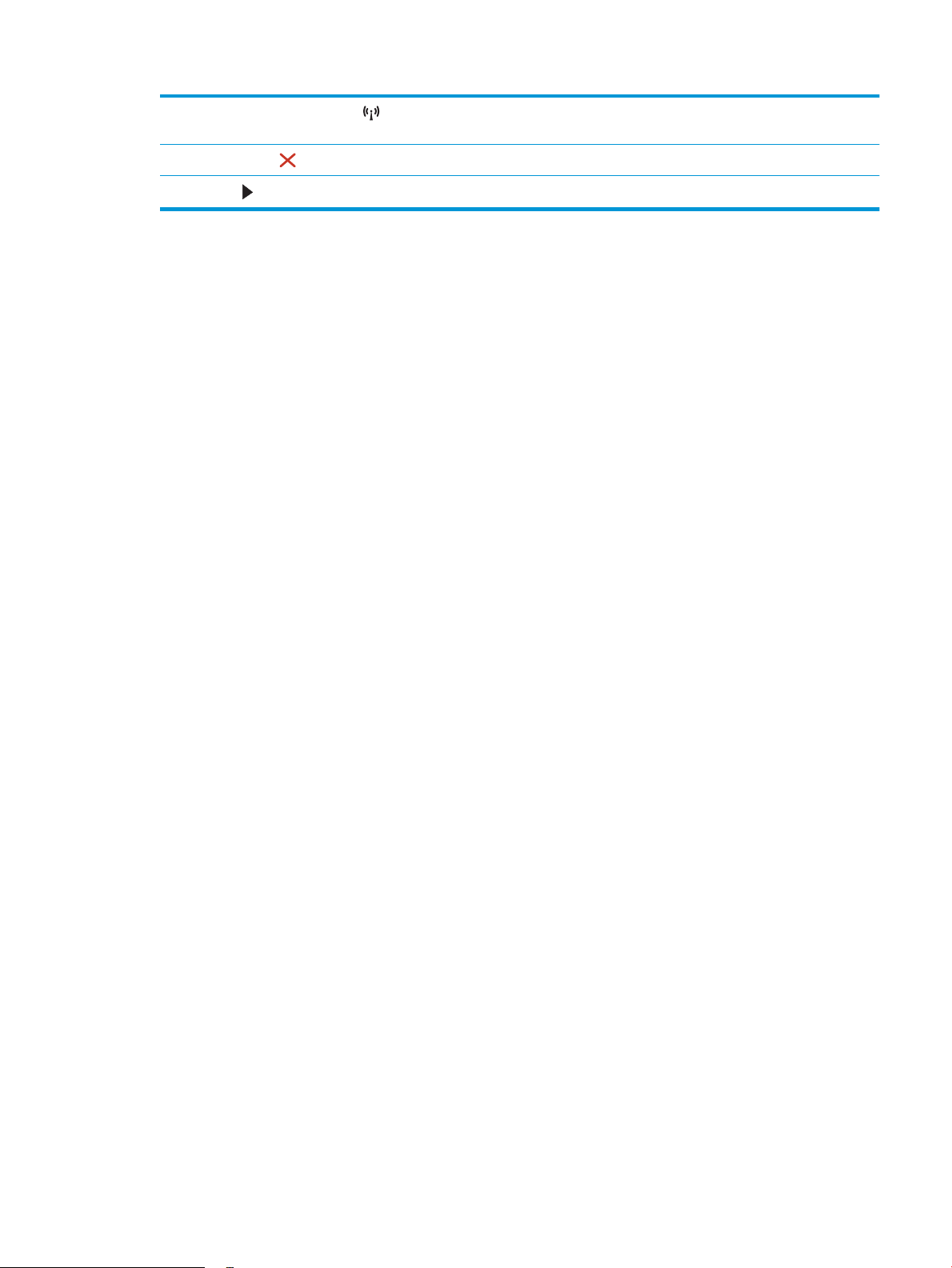
5
Tlačítko bezdrátového připojení
(pouze bezdrátové modely)
Pomocí tohoto tlačítka přejdete do nabídky Bezdrátová síť.
6
Tlačítko Storno
7
Tlačítko šipka vpravo
Stisknutím tohoto tlačítka zrušíte tiskovou úlohu nebo zavřete nabídky ovládacího panelu.
Pomocí tohoto tlačítka lze procházet nabídky nebo snížit hodnotu zobrazenou na displeji.
CSWW Pohledy na tiskárnu 5
Page 16
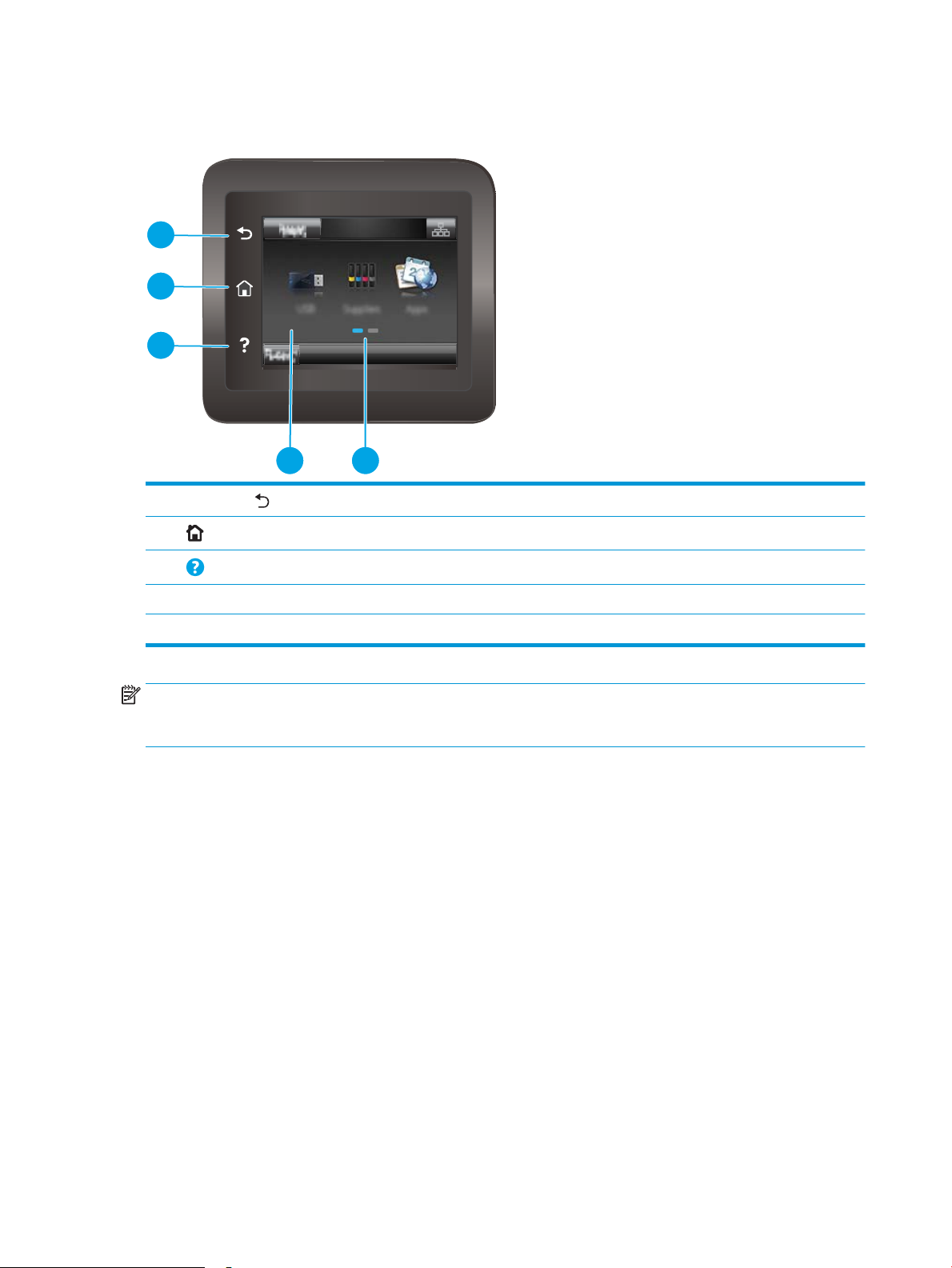
Náhled ovládacího panelu s dotykovým displejem (pouze u modelů dw)
54
1
2
3
1
Tlačítko Zpět
2
3
4 Dotyková obrazovka Displej umožňuje přístup k nabídkám, animacím nápovědy a informacím o tiskárně.
5 Indikátor hlavní obrazovky Displej indikuje, která hlavní obrazovka je na ovládacím panelu aktuálně zobrazena.
Tlačítko Domů
Tlačítko Nápověda
Klepnutím na toto tlačítko se vrátíte na předchozí obrazovku.
Klepnutím na toto tlačítko přejdete na hlavní obrazovku.
Klepnutím na toto tlačítko otevřete systém nápovědy ovládacího panelu.
POZNÁMKA: I když ovládací panel není vybaven standardním tlačítkem Zrušit, v průběhu mnohých úkonů
tiskárny se na dotykovém displeji tlačítko Zrušit zobrazuje. To uživatelům umožňuje probíhající operaci přerušit
dříve, než ji tiskárna dokončí.
6 Kapitola 1 Přehled tiskárny CSWW
Page 17
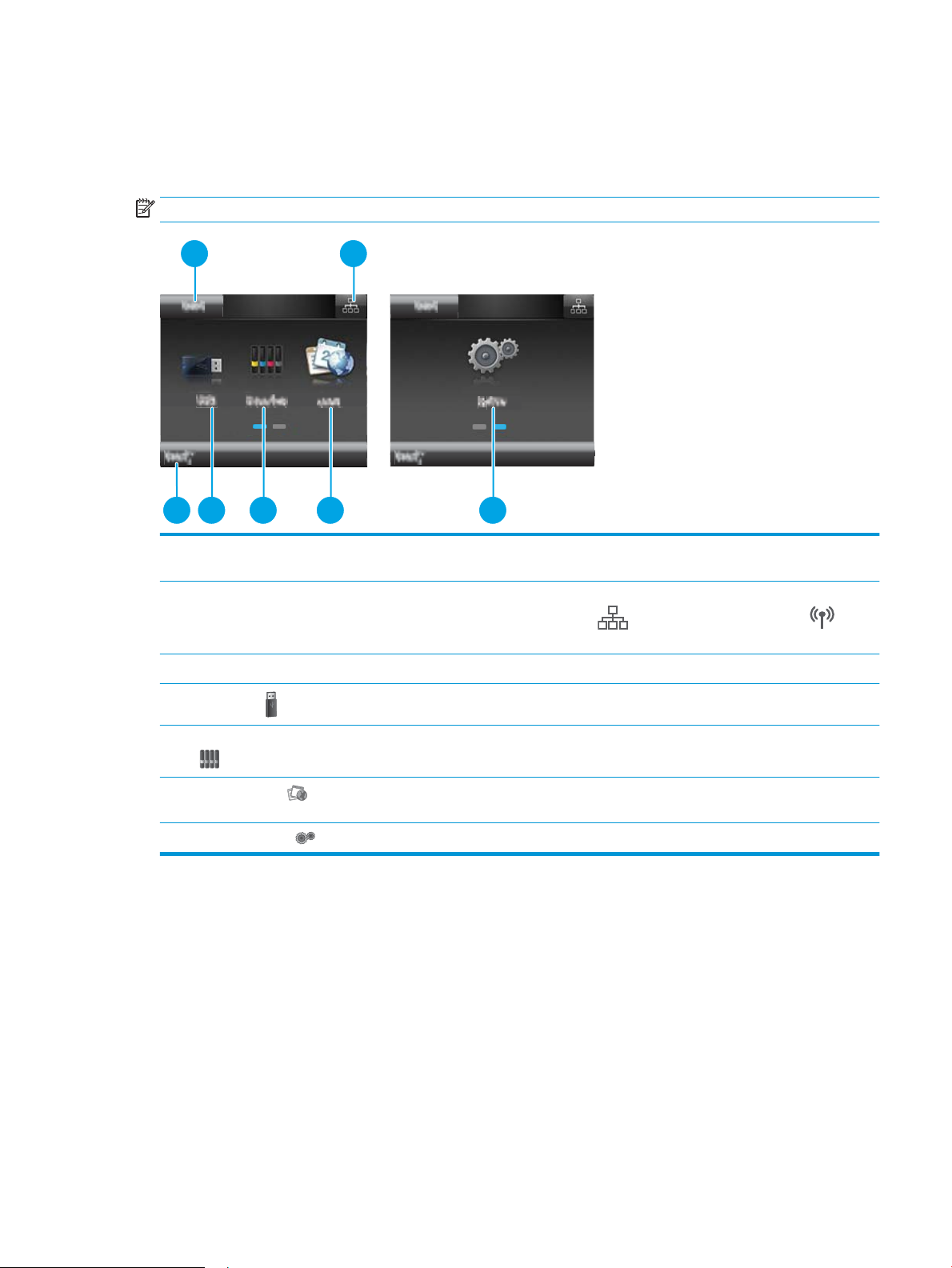
Rozložení hlavní obrazovky
1 2
4 53 6 7
2
Domovská obrazovka nabízí přístup k funkcím tiskárny a indikuje její aktuální stav.
Na hlavní obrazovku se můžete kdykoli vrátit stisknutím tlačítka Domů na ovládacím panelu tiskárny.
POZNÁMKA: Funkce zobrazené na domovské obrazovce se mohou lišit podle kongurace tiskárny.
1 Tlačítko Resetovat Klepnutím na toto tlačítko můžete dočasná nastavení jakékoli operace obnovit na výchozí hodnoty
tiskárny.
2 Tlačítko Informace
3 Stav tiskárny Tato oblast obrazovky poskytuje informace o celkovém stavu tiskárny.
4
5 Tlačítko Spotřební materiál Klepnutím na toto tlačítko zobrazíte informace o stavu spotřebního materiálu.
6
7 Tlačítko Nastavení Klepnutím na toto tlačítko otevřete nabídku Nastavení.
o připojení
Tlačítko USB
Tlačítko Aplikace
Po klepnutí na toto tlačítko se otevře nabídka Informace o připojení, která obsahuje informace o síti.
Tlačítko má podobu ikony kabelového připojení nebo ikony bezdrátového připojení
v závislosti na tom, k jakému typu sítě je tiskárna připojena.
Klepnutím na toto tlačítko otevřete nabídku jednotky USB.
Klepnutím na toto tlačítko otevřete nabídku Aplikace umožňující tisk přímo z vybraných webových
aplikací.
CSWW Pohledy na tiskárnu 7
Page 18
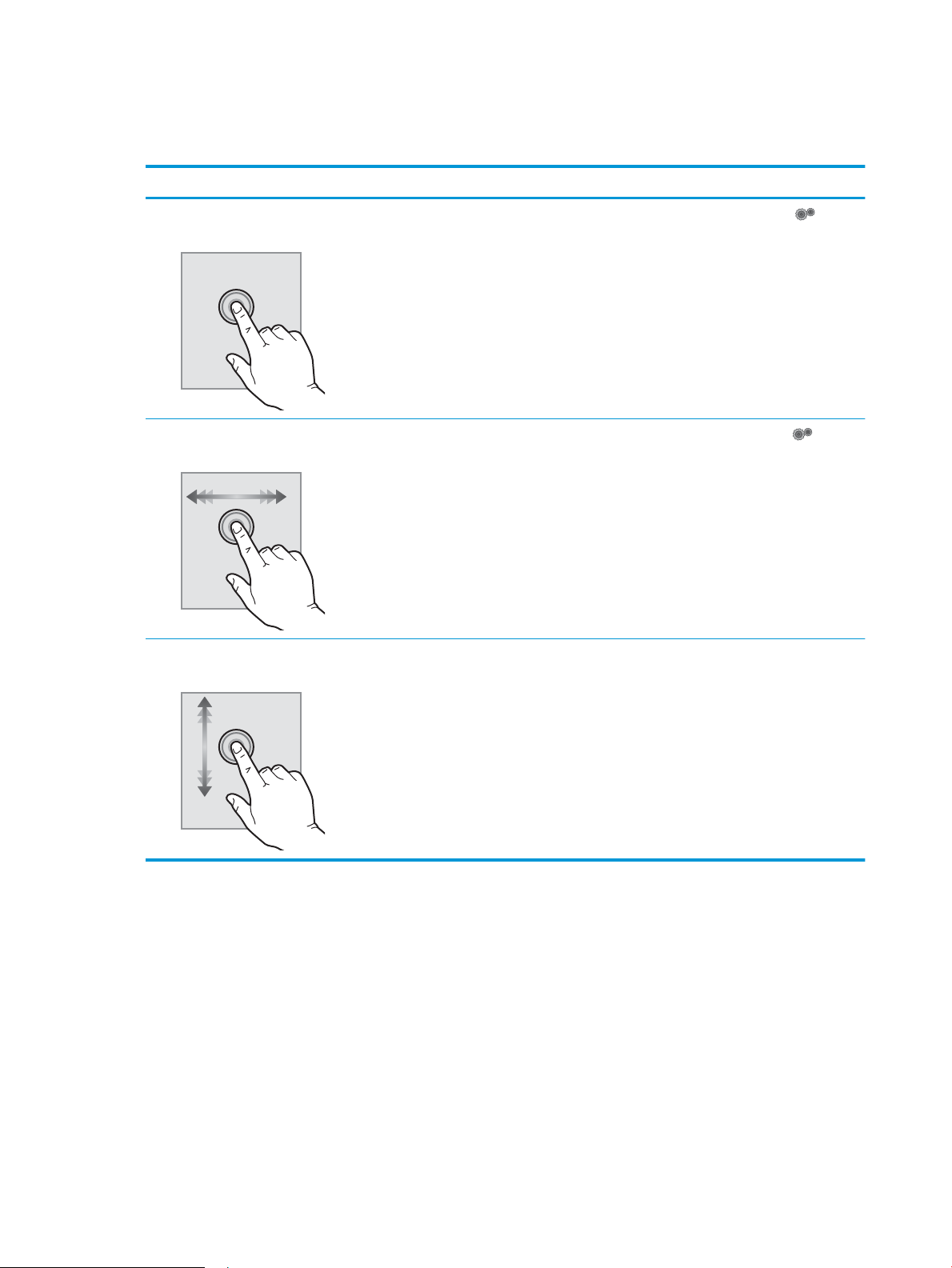
Používání ovládacího panelu s dotykovým displejem
Ovládací panel tiskárny s dotykovým displejem můžete používat následujícími způsoby.
Akce Popis Příklad
Dotyk (stisknutí) Pro výběr položky nebo otevření nabídky
klepněte na displeji na příslušnou položku.
Při procházení nabídkami můžete krátkým
klepnutím na displej zastavit posouvání.
Potáhnutí prstem Dotkněte se displeje a poté pro podélné
posouvání obrazovky pohybujte vodorovně
prstem.
Posouvání Přiložte a podržte prst na displeji a poté jím
pro posouvání obrazovky svisle pohybujte.
Klepnutím na tlačítko Nastavení
otevřete nabídku Nastavení.
Pro přístup k tlačítku Nastavení
potáhněte prstem po hlavní obrazovce.
Procházejte nabídku Nastavení.
8 Kapitola 1 Přehled tiskárny CSWW
Page 19
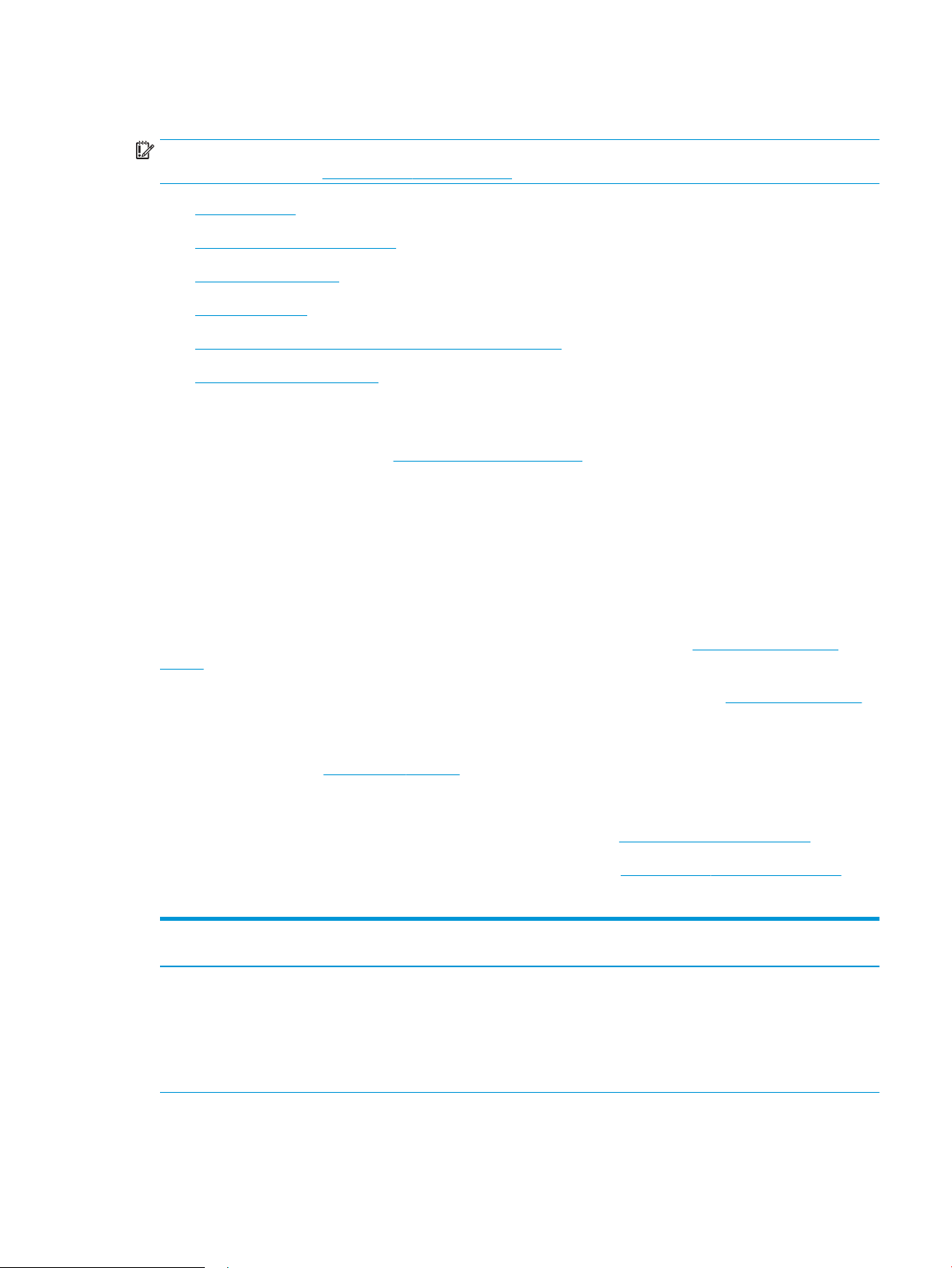
Technické parametry tiskárny
DŮLEŽITÉ: Zatímco následující technické údaje jsou přesné v době vydání, později se mohou změnit. Aktuální
informace najdete v části www.hp.com/support/ljM253.
●
Technické údaje
●
Podporované operační systémy
●
Řešení mobilního tisku
●
Rozměry tiskárny
●
Spotřeba energie, elektrické specikace a akustické emise
●
Rozsah provozního prostředí
Technické údaje
Aktuální informace naleznete v části www.hp.com/support/ljM253.
Podporované operační systémy
Následující informace platí pro tiskové ovladače Windows PCL 6 a HP pro OS X daných tiskáren a pro instalační
software.
Systém Windows: Pokud z instalačního softwaru HP spustíte instalaci plné verze softwaru, nainstaluje se
v závislosti na používané verzi systému Windows tiskový ovladač „HP PCL.6“ verze 3, „HP PCL 6“ verze 3 nebo
„HP PCL-6“ verze 4 spolu s dalším, volitelným softwarem. Stažení tiskového ovladače „HP PCL.6“ verze 3,
„HP PCL 6“ verze 3 a „HP PCL-6“ verze 4 z webu podpory tiskáren pro tuto tiskárnu: www.hp.com/support/
ljM253.
OS X: Tato tiskárna podporuje počítače Mac. Stáhněte si aplikaci HP Easy Start ze stránky 123.hp.com/LaserJet
nebo ze stránky Podpora tiskárny a poté pomocí aplikace HP Easy Start nainstalujte tiskový ovladač HP. Software
HP Easy Start není součástí instalačního softwaru HP.
1. Přejděte na stránku 123.hp.com/LaserJet.
2. Při stahování softwaru tiskárny postupujte podle uvedených kroků.
Linux: Informace a tiskové ovladače pro systém Linux najdete na adrese www.hp.com/go/linuxprinting.
UNIX: Informace a tiskové ovladače pro systém UNIX® najdete na adrese www.hp.com/go/unixmodelscripts.
Tabulka
1-1 Podporované operační systémy a ovladače tiskárny
Operační systém Tiskový ovladač nainstalován (pomocí
softwaru z webové stránky)
Windows® XP SP3, 32bitová verze
Tiskový ovladač „HP PCL.6“ dané tiskárny je
v tomto operačním systému instalován jako
součást instalace softwaru.
Poznámky
Společnost Microsoft ukončila hlavní
podporu systému Windows XP v dubnu
2009. Společnost HP se bude nadále snažit
o maximální podporu systému Windows XP,
u kterého byla ociálně ukončena podpora.
Některé funkce tiskového ovladače nejsou
podporovány.
CSWW Technické parametry tiskárny 9
Page 20
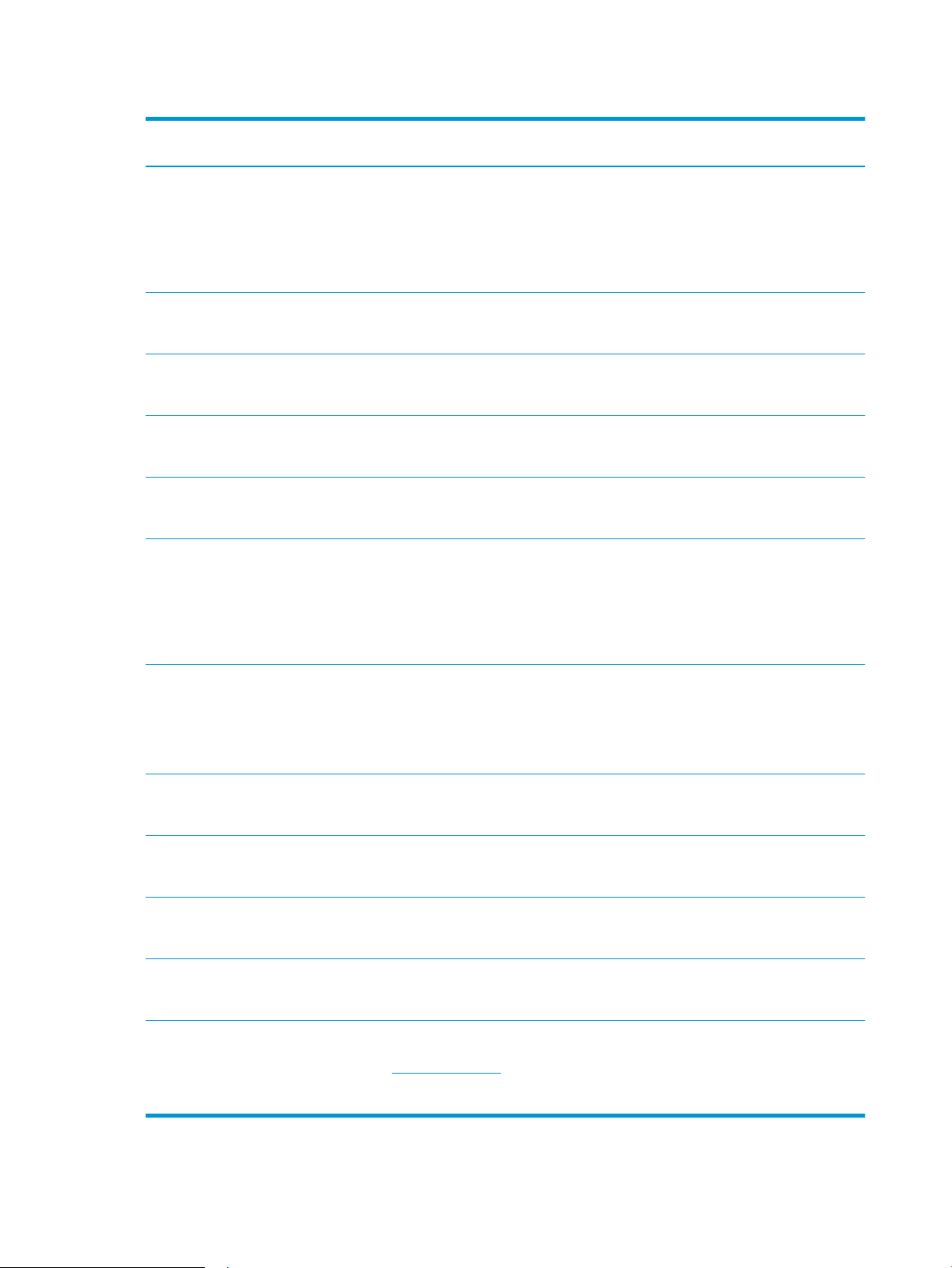
Tabulka 1-1 Podporované operační systémy a ovladače tiskárny (pokračování)
Operační systém Tiskový ovladač nainstalován (pomocí
softwaru z webové stránky)
Windows Vista®, 32bitová verze
Windows 7, 32bitová a 64bitová verze Tiskový ovladač „HP PCL 6“ dané tiskárny je
Windows 8, 32bitová a 64bitová verze Tiskový ovladač „HP PCL 6“ dané tiskárny je
Windows 8.1, 32bitová a 64bitová verze Tiskový ovladač „HP PCL -6“ V4 dané
Windows 10, 32bitová a 64bitová verze Tiskový ovladač „HP PCL -6“ V4 dané
Windows Server 2008 SP2, 32bitová verze Tiskový ovladač tiskárny „HP PCL.6“ je
Tiskový ovladač „HP PCL.6“ dané tiskárny je
v tomto operačním systému instalován jako
součást instalace softwaru.
v tomto operačním systému instalován jako
součást instalace softwaru.
v tomto operačním systému instalován jako
součást instalace softwaru.
tiskárny je v tomto operačním systému
instalován jako součást instalace softwaru.
tiskárny je v tomto operačním systému
instalován jako součást instalace softwaru.
k dispozici ke stažení na webovém serveru
podpory tiskárny. Ovladač stáhněte a poté
nainstalujte pomocí nástroje Přidat tiskárnu
společnosti Microsoft.
Poznámky
Společnost Microsoft ukončila hlavní
podporu systému Windows Vista v dubnu
2012. Společnost HP se bude nadále snažit
o maximální podporu operačního systému
Vista, u kterého byla ociálně ukončena
podpora. Některé funkce tiskového ovladače
nejsou podporovány.
Podpora pro systém Windows 8 RT je
poskytována prostřednictvím 32bitové
verze ovladače Microsoft IN OS verze 4.
Podpora pro systém Windows 8.1 RT je
poskytována prostřednictvím 32bitové
verze ovladače Microsoft IN OS verze 4.
Společnost Microsoft ukončila hlavní
podporu systému Windows Server 2008
v lednu 2015. Společnost HP se bude nadále
snažit o maximální podporu systému
Windows Server 2008, u kterého byla
ociálně ukončena podpora. Některé funkce
tiskového ovladače nejsou podporovány.
Windows Server 2008 SP2, 64bitová verze Tiskový ovladač tiskárny „HP PCL 6“ je
k dispozici ke stažení na webovém serveru
podpory tiskárny. Ovladač stáhněte a poté
nainstalujte pomocí nástroje Přidat tiskárnu
společnosti Microsoft.
Windows Server 2008 R2, SP 1, 64bitová
verze
Windows Server 2012, 64bitová verze Tiskový ovladač „HP PCL 6“ dané tiskárny je
Windows Server 2012 R2, 64bitová verze Tiskový ovladač „HP PCL -6“ dané tiskárny je
Windows 10 server (Server 2016), 32bitová
a 64bitová verze
OS X 10.10 Yosemite, OS X 10.11 El Capitan,
OS X 10.12 Sierra
Tiskový ovladač „HP PCL 6“ dané tiskárny je
v tomto operačním systému instalován jako
součást instalace softwaru.
v tomto operačním systému instalován jako
součást instalace softwaru.
v tomto operačním systému instalován jako
součást instalace softwaru.
Tiskový ovladač „HP PCL -6“ dané tiskárny je
v tomto operačním systému instalován jako
součást instalace softwaru.
Chcete-li instalovat tiskový ovladač,
stáhněte software HP Easy Start z adresy
123.hp.com/LaserJet Při instalaci softwaru
tiskárny a tiskového ovladače postupujte
podle uvedených kroků.
Společnost Microsoft ukončila hlavní
podporu systému Windows Server 2008
v lednu 2015. Společnost HP se bude nadále
snažit o maximální podporu systému
Windows Server 2008, u kterého byla
ociálně ukončena podpora.
10 Kapitola 1 Přehled tiskárny CSWW
Page 21
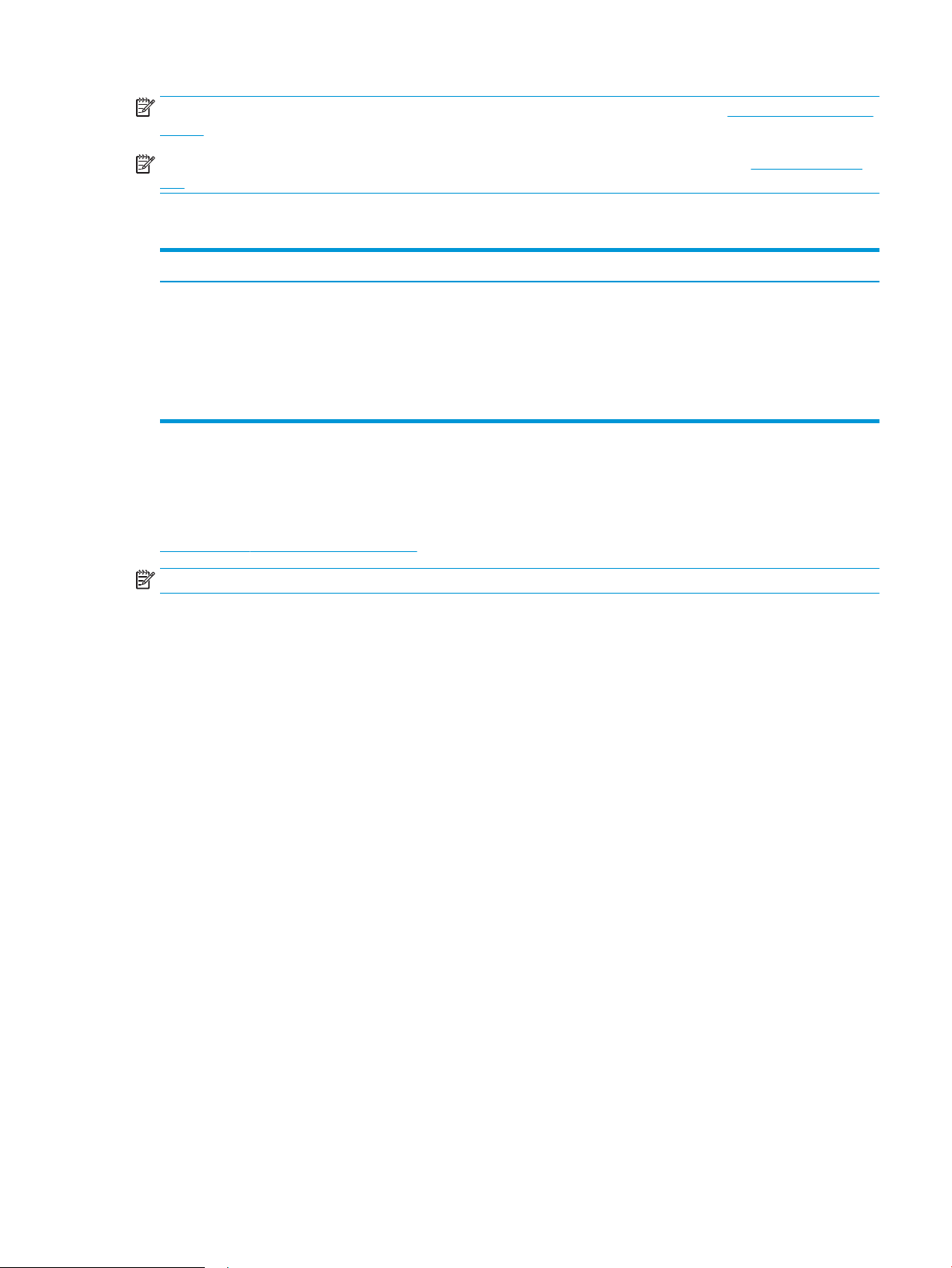
POZNÁMKA: Aktuální seznam podporovaných operačních systémů je uveden na adrese www.hp.com/support/
ljM253, kde také naleznete kompletní nápovědu společnosti HP k tiskárně.
POZNÁMKA: Informace o podpoře ovladačů HP UPD pro tuto tiskárnu najdete na stránkách www.hp.com/go/
upd. V části Další informace klikněte na odkazy.
Tabulka 1-2 Minimální požadavky na systém
Windows OS X
● Jednotka CD-ROM, jednotka DVD nebo připojení k internetu
● Vyhrazené připojení USB 1.1 nebo 2.0 nebo síťové připojení
● 400 MB dostupného místa na pevném disku
● 1 GB paměti RAM (32bitová verze) nebo 2 GB paměti RAM
(64bitová verze)
Řešení mobilního tisku
Společnost HP nabízí řadu řešení pro mobilní tisk a tisk pomocí softwaru ePrint s cílem zajistit snadný tisk na
tiskárnách HP z notebooku, tabletu, chytrého telefonu nebo jiného mobilního zařízení. Na adrese
www.hp.com/go/LaserJetMobilePrinting si prohlédněte celý seznam a co nejlépe se podle něj rozhodněte.
POZNÁMKA: Aktualizací rmwaru tiskárny zajistíte podporu všech možností mobilního tisku a tisku ePrint.
● Funkce Wi-Fi Direct (pouze bezdrátové modely)
● Funkce HP ePrint prostřednictvím e-mailu (vyžaduje povolení Webových služeb HP a registraci tiskárny ve
službě HP Connected)
● Aplikace HP ePrint (k dispozici pro operační systémy Android, iOS a Blackberry)
● Aplikace HP All-in-One Remote pro zařízení se systémem iOS a Android
● Internetové připojení
● 1 GB dostupného místa na pevném disku
● Software HP ePrint
● Tisk Google Cloud Print
● AirPrint
● Tisk ze zařízení Android
CSWW Technické parametry tiskárny 11
Page 22
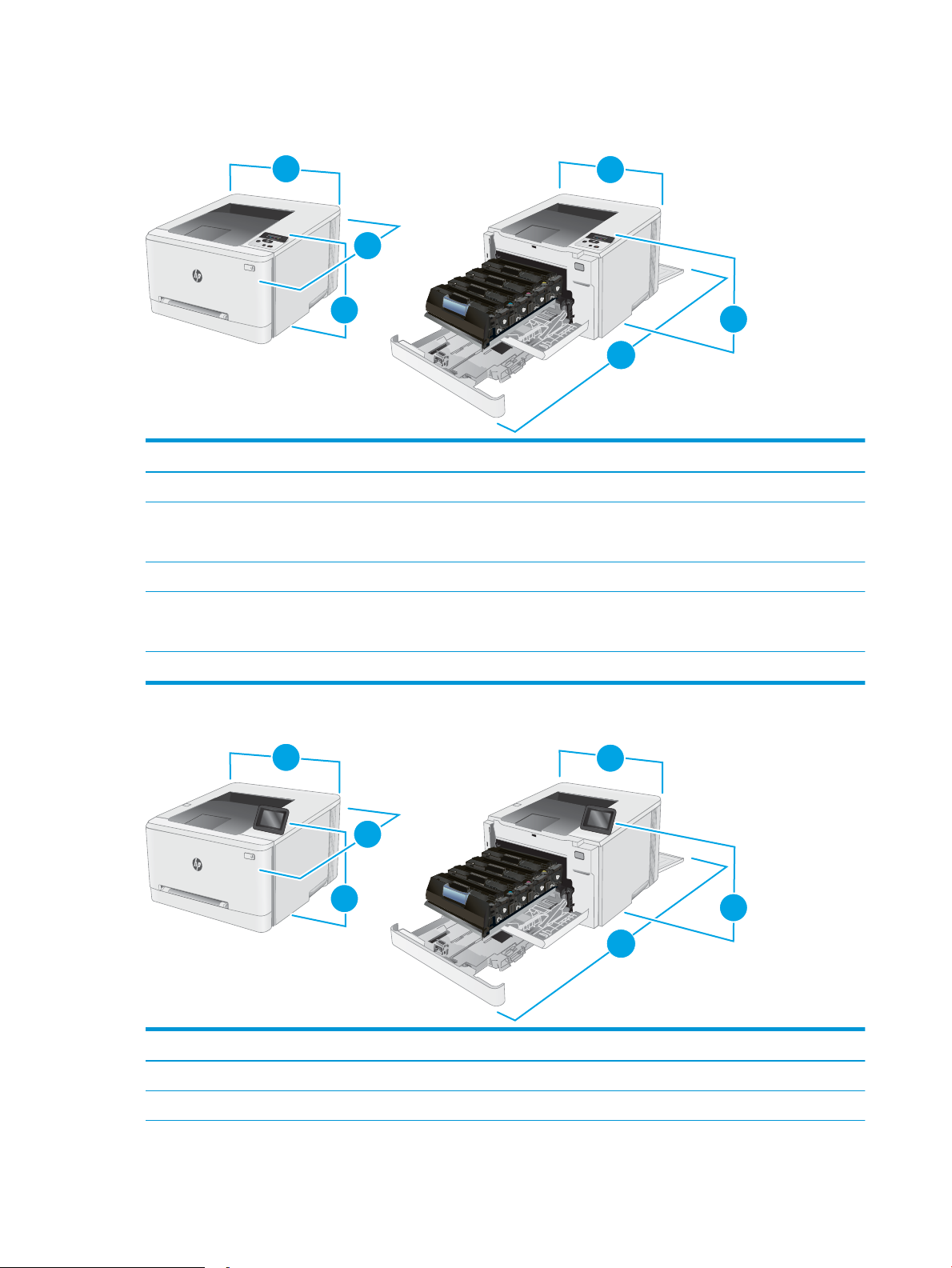
Rozměry tiskárny
3
2
1
3
1
2
3
2
1
3
1
2
Obrázek 1-1 Rozměry modelů M254nw a M254dn
Tiskárna zcela zavřená Tiskárna zcela otevřená
1. Výška 247,5 mm 247,5 mm
2. Hloubka Modely M254nw: 385,8 mm
Modely M254dn: 419 mm
3. Šířka 392 mm 392 mm
Hmotnost (včetně kazet) Modely M254nw: 13,8 kg
Modely M254dn: 14,8 kg
Obrázek 1-2 Rozměry modelu M254dw
Modely M254nw: 855 mm
Modely M254dn: 1 008 mm
Tiskárna zcela zavřená Tiskárna zcela otevřená
1. Výška 247,5 mm 297 mm
2. Hloubka 419 mm 1008 mm
12 Kapitola 1 Přehled tiskárny CSWW
Page 23
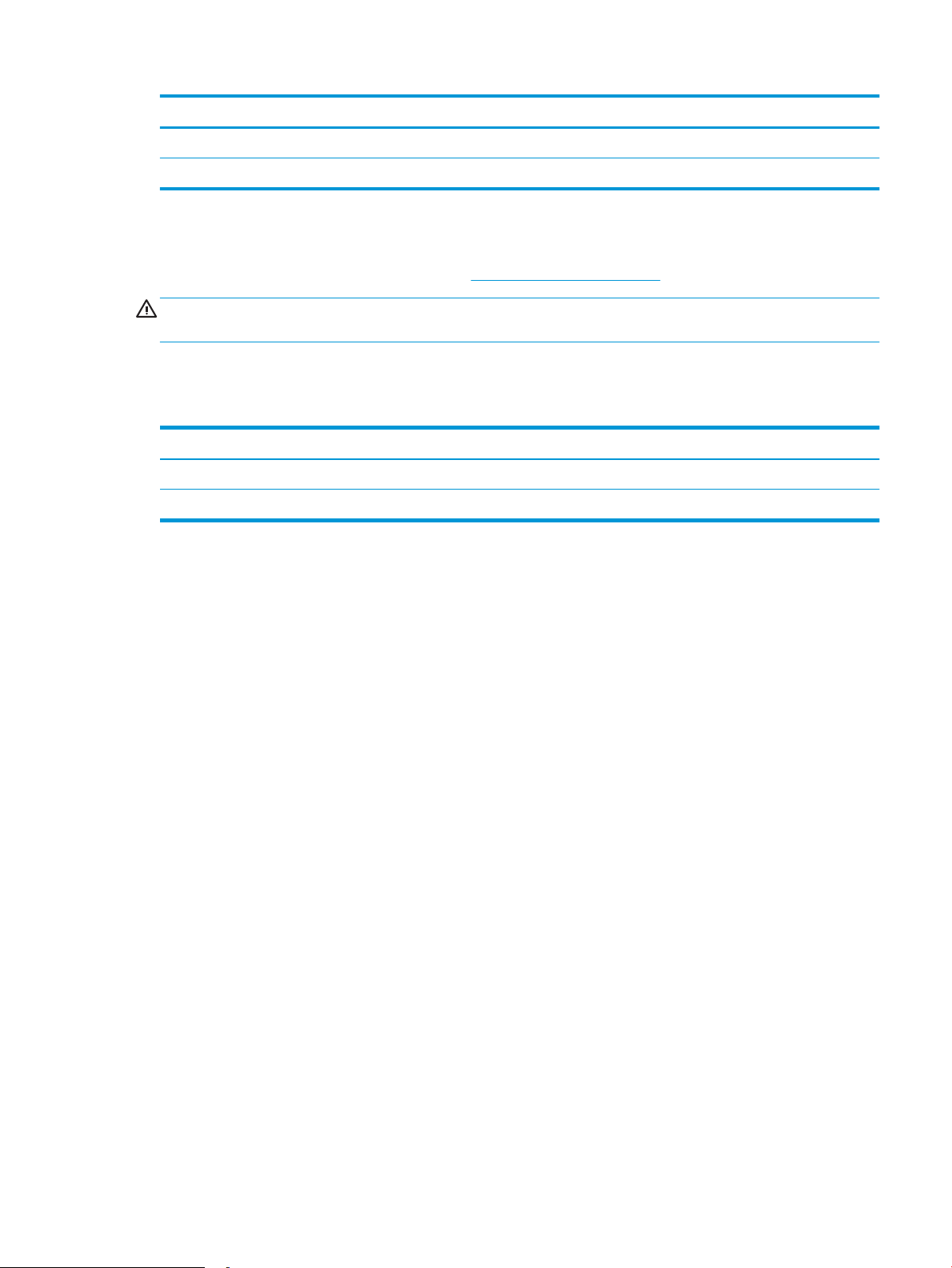
Tiskárna zcela zavřená Tiskárna zcela otevřená
3. Šířka 392 mm 392 mm
Hmotnost (včetně kazet) 14,8 kg
Spotřeba energie, elektrické specikace a akustické emise
Nejnovější informace najdete na webové stránce www.hp.com/support/ljM253.
UPOZORNĚNÍ: Požadavky na napájení vycházejí z podmínek země/oblasti, kde se tiskárna prodává. Neměňte
provozní napětí. Hrozí poškození tiskárny a ztráta nároku na záruční opravu.
Rozsah provozního prostředí
Tabulka 1-3 Rozsah provozního prostředí
Prostředí Doporučeno Povoleno
Teplota 17 až 25 °C 15 až 30 °C
Relativní vlhkost Relativní vlhkost 30 až 70 % Relativní vlhkost 10 až 80 %
CSWW Technické parametry tiskárny 13
Page 24
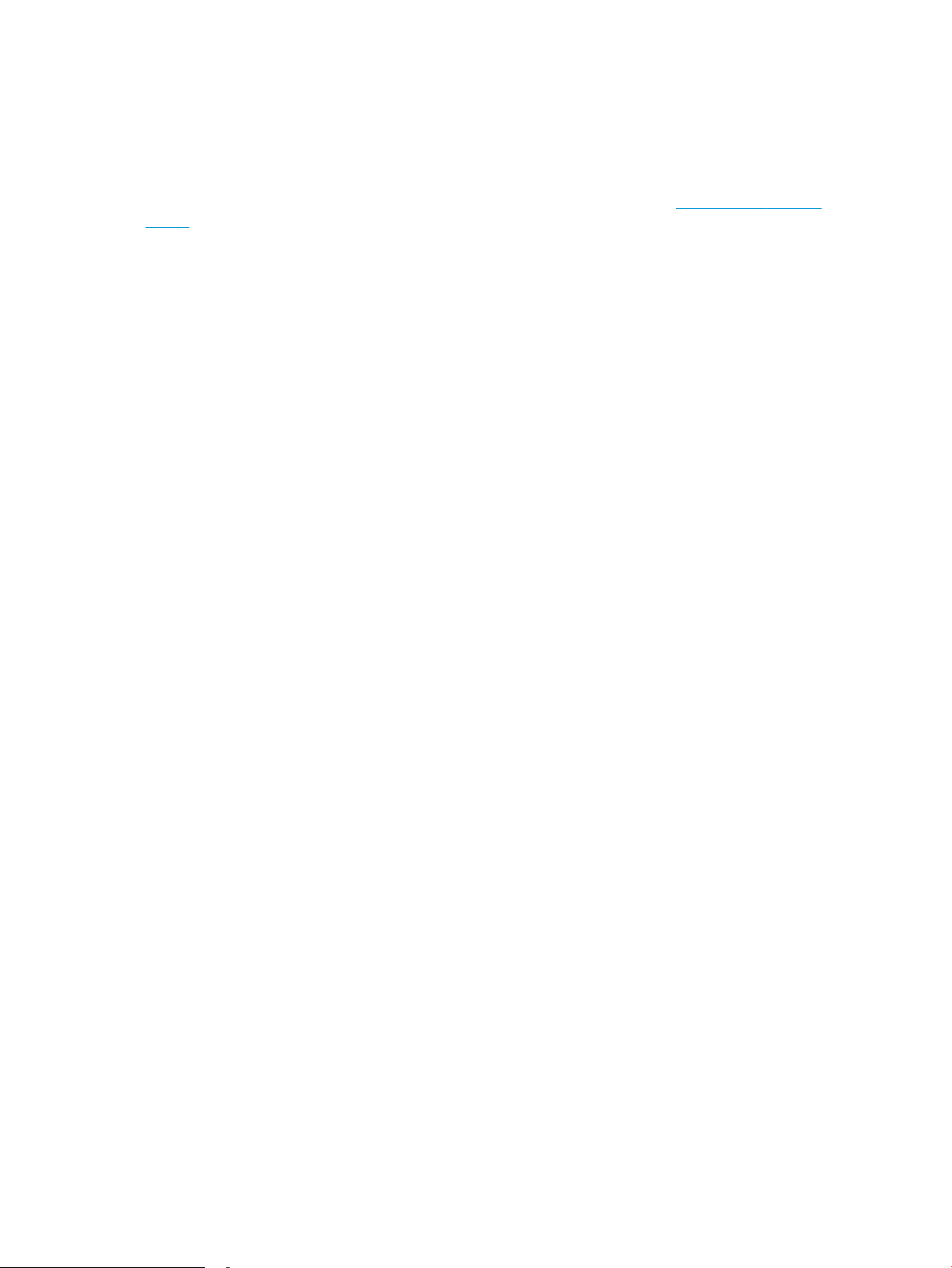
Nastavení hardwaru tiskárny a instalace softwaru
Základní pokyny pro nastavení naleznete v instalačním letáku a příručce Začínáme, které jsou dodávány společně
s tiskárnou. Další pokyny naleznete na webu společnosti HP v sekci podpory.
Chcete-li získat kompletní podporu společnosti HP pro tiskárnu, přejděte na adresu www.hp.com/support/
ljM253. Najdete tam následující podporu:
● Instalace a kongurace
● Osvojování a používání
● Řešení problémů
● Stažení aktualizací softwaru a rmwaru
● Účast ve fórech podpory
● Vyhledání informací o záruce a předpisech
14 Kapitola 1 Přehled tiskárny CSWW
Page 25
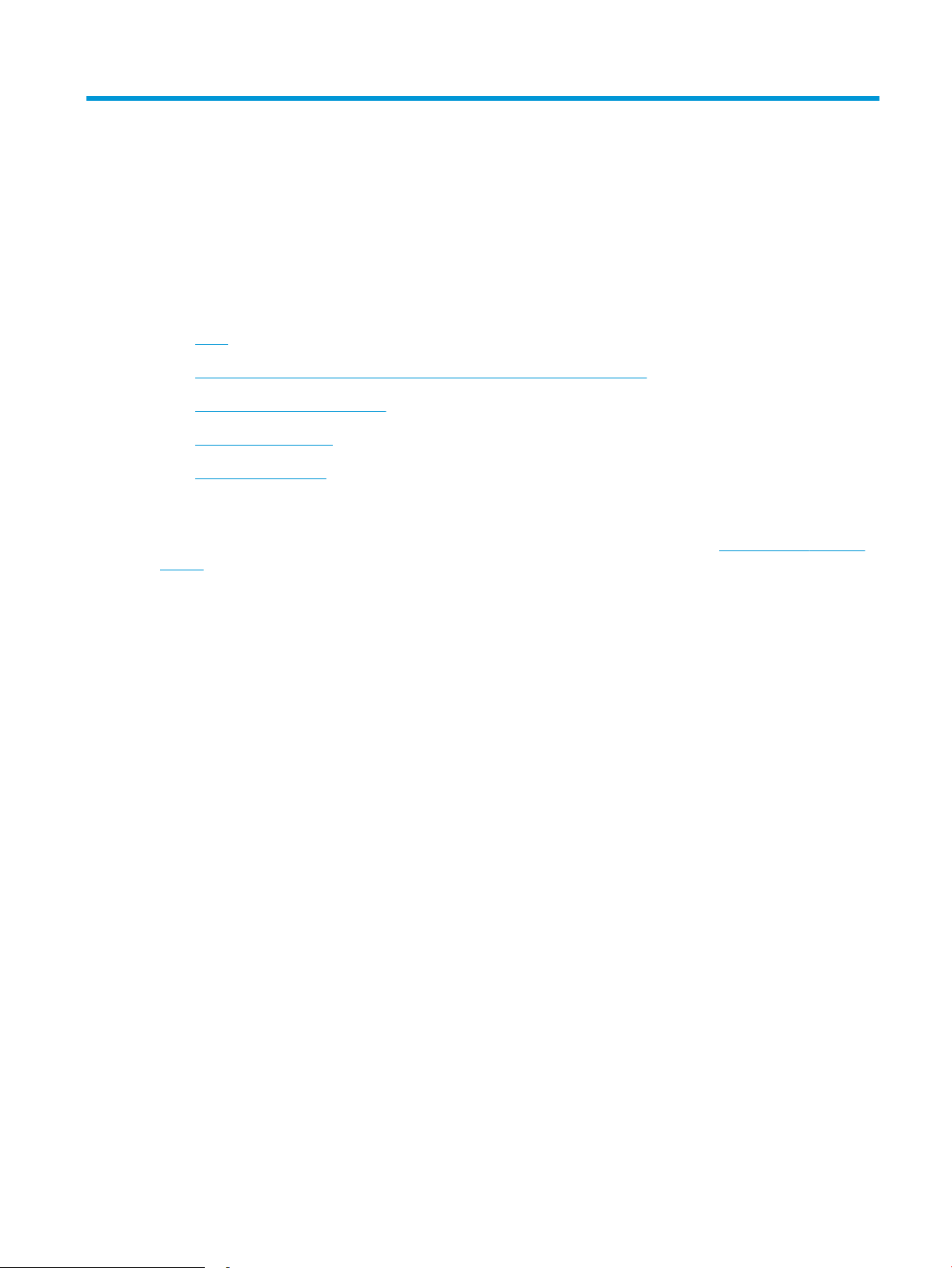
2 Zásobníky papíru
●
Úvod
●
Vložení papíru do podávacího otvoru pro jeden list papíru (zásobníku 1)
●
Vložení papíru do zásobníku 2
●
Vkládání a tisk obálek
●
Vkládání a tisk štítků
Další informace:
Následující informace jsou platné v okamžiku vydání dokumentu. Aktuální informace viz www.hp.com/support/
ljM253.
Kompletní podpora společnosti HP pro tiskárnu zahrnuje následující informace:
● Instalace a kongurace
● Osvojování a používání
● Řešení problémů
● Stažení aktualizací softwaru a rmwaru
● Účast ve fórech podpory
● Vyhledání informací o záruce a předpisech
CSWW 15
Page 26
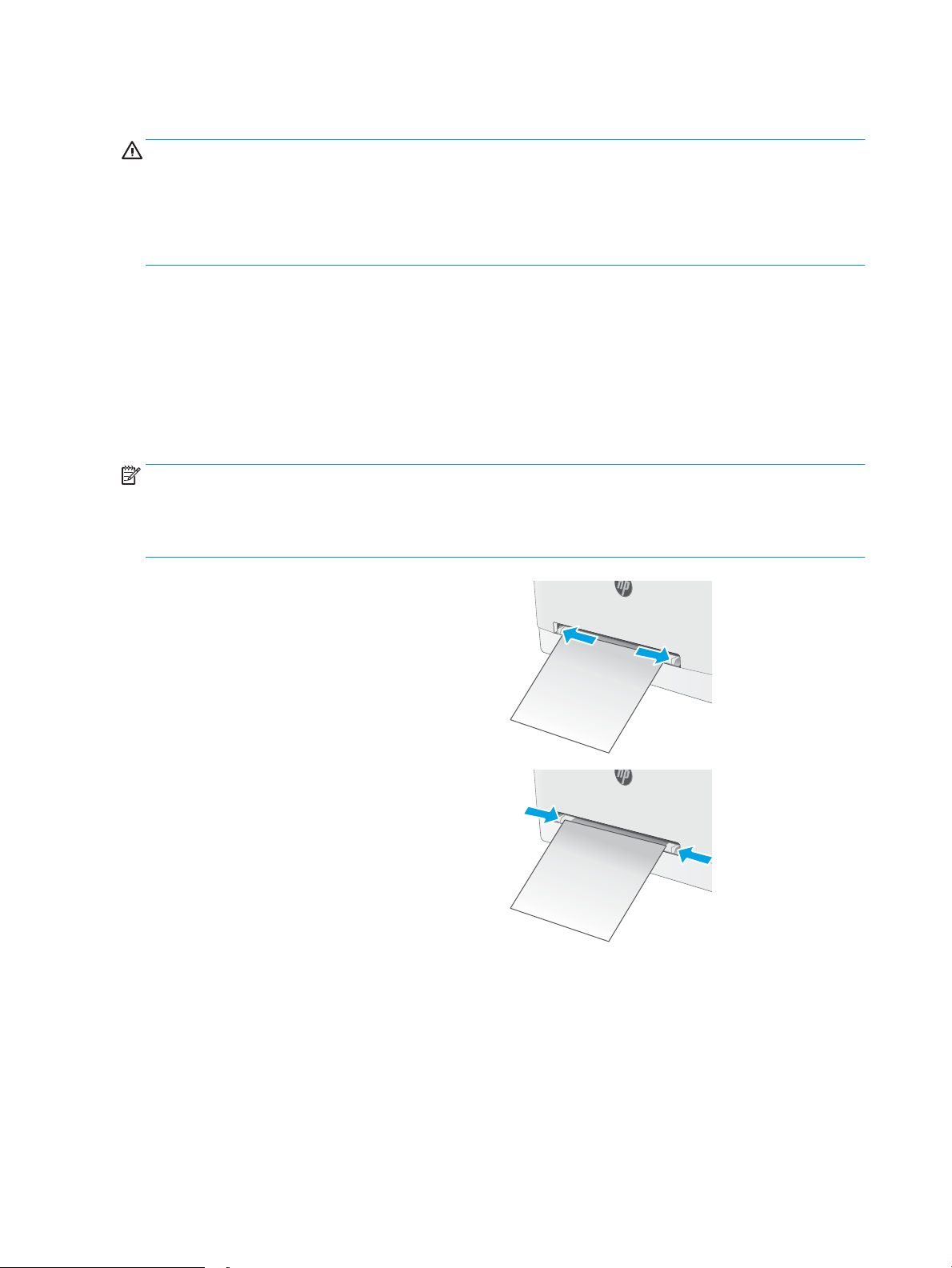
Úvod
UPOZORNĚNÍ: Nevytahujte současně více než jeden zásobník papíru.
Na zásobníky papíru nikdy nestoupejte.
Při zavírání zásobníků papíru do nich nevkládejte ruce.
Při přenášení tiskárny musí být všechny zásobníky zavřené.
Vložení papíru do podávacího otvoru pro jeden list papíru (zásobníku 1)
Úvod
Následující informace popisují, jak vkládat papír do zásobníku 1. Tento zásobník pojme 1 list papíru, používejte jej
pro tisk jednostránkových dokumentů, dokumentů vyžadujících použití více typů papíru nebo pro potisk obálek.
POZNÁMKA: Jak se vyhnout uvíznutí papíru:
● Nikdy nepřidávejte nebo nevyjímejte papír ze zásobníku během tisku.
● Používejte papír, který není zvrásněný, zvlněný nebo poškozený.
1. Vysuňte vodítka šířky papíru v prioritním
podávacím otvoru pro jeden list papíru směrem
ven.
2. Umístěte horní hranu papíru k okraji otvoru a poté
upravte polohu vodítek tak, aby se papíru lehce
dotýkaly, ale neohýbaly jej.
16 Kapitola 2 Zásobníky papíru CSWW
Page 27
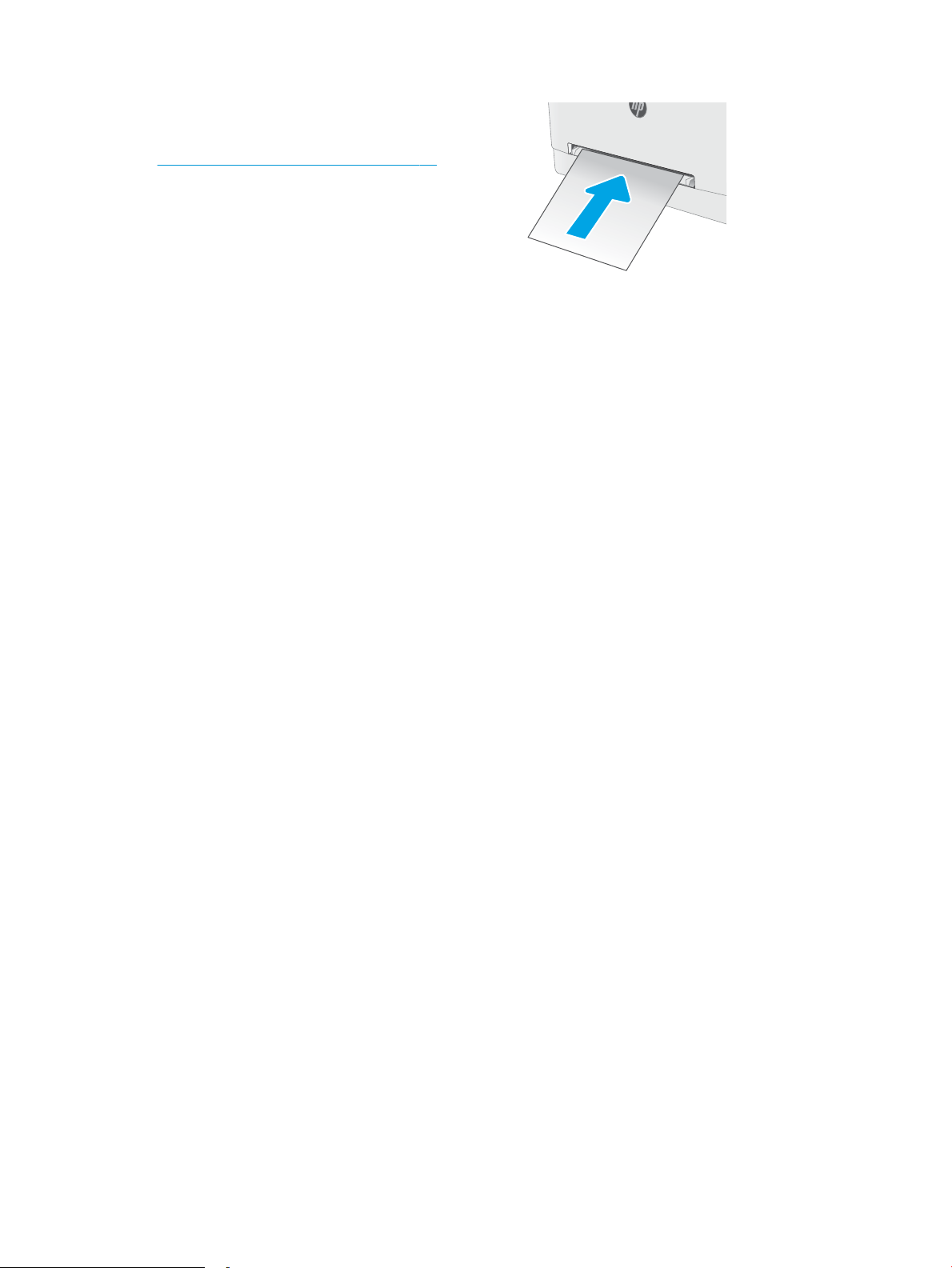
3. Vložte list papíru do otvoru a přidržte jej. Tiskárna
list papíru částečně vtáhne do dráhy papíru.
Informace týkající se orientace papíru naleznete
zde: Zásobník 1 – orientace papíru na stránce 18.
POZNÁMKA: V závislosti na formátu papíru může
být nutné, abyste jej přidržovali oběma rukama,
dokud není vtažen do tiskárny.
4. V softwaru počítače spusťte tiskovou úlohu.
Ujistěte se, že je v tiskovém ovladači a v nastavení
prioritního podávacího otvoru pro jeden list papíru
vybrán správný formát papíru.
CSWW Vložení papíru do podávacího otvoru pro jeden list papíru (zásobníku 1) 17
Page 28
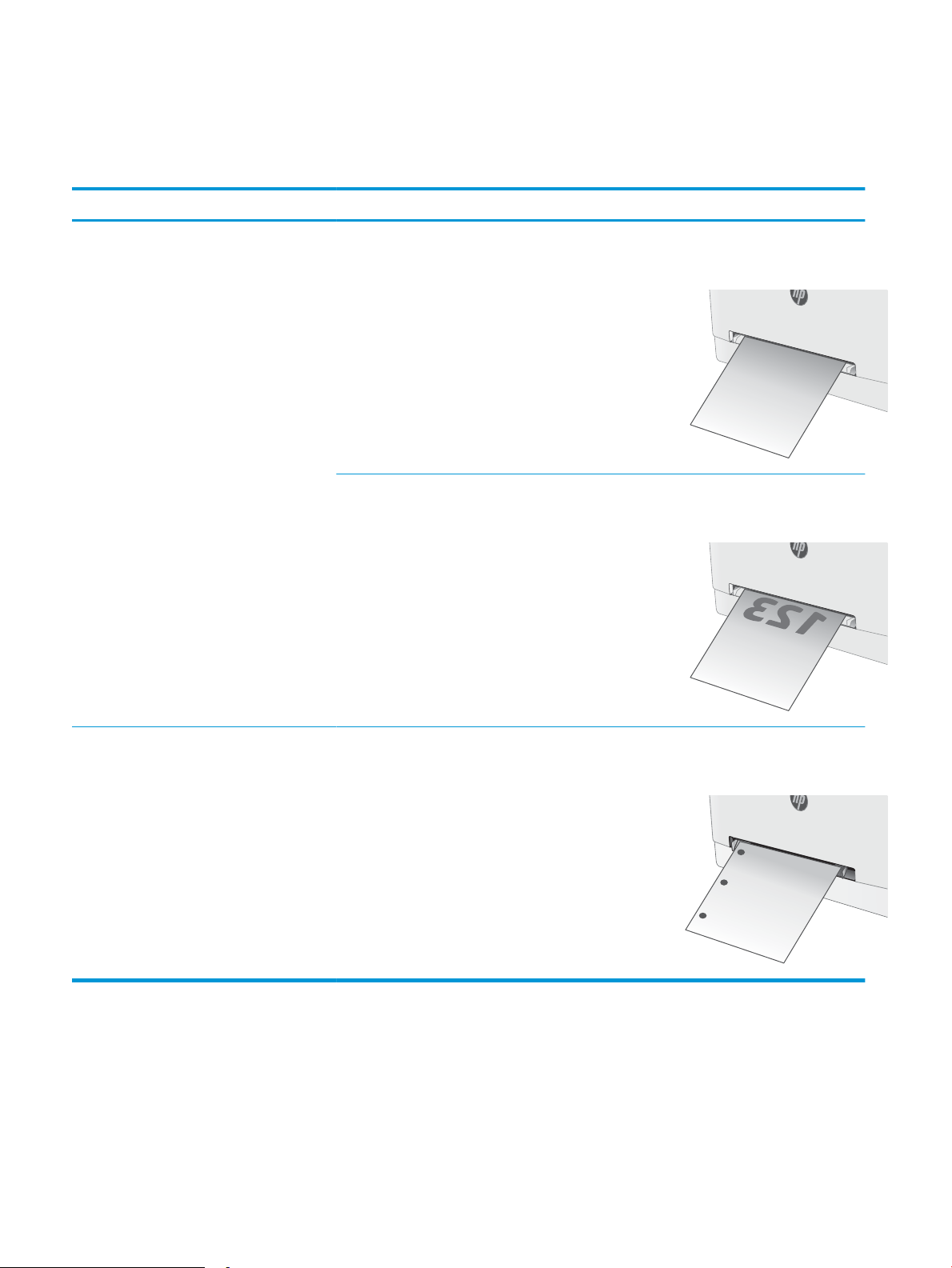
Zásobník 1 – orientace papíru
123
Při použití papíru vyžadujícího specickou orientaci jej vkládejte v souladu s informacemi uvedenými v následující
tabulce.
Typ papíru Orientace obrazu Výstup Formát papíru Vkládání papíru
Hlavičkový nebo
předtištěný papír
Na výšku
POZNÁMKA:
V zásobníku 1 může
být papír formátu A5
orientován pro tisk na
šířku i na výšku.
Jednostranný tisk Letter, Legal, Executive,
Ocio (8,5 x 13), A4, A5, A6, B5 (JIS),
B5 (ISO), Pohlednice #10, japonská
pohlednice (pohlednice (JIS)), dvojitá
japonská pohlednice otočená
(dvojitá pohlednice (JIS))
Oboustranný tisk Letter, Legal, Executive,
Ocio (8,5 x 13), A4, A5, A6, B5 (JIS),
B5 (ISO), Pohlednice #10, japonská
pohlednice (pohlednice (JIS)), dvojitá
japonská pohlednice otočená
(dvojitá pohlednice (JIS))
Lícem nahoru
Horní stranou napřed
Lícem dolů
Horní stranou napřed
Děrovaný Na výšku
POZNÁMKA:
V zásobníku 1 může
být papír formátu A5
orientován pro tisk na
šířku i na výšku.
Jednostranný nebo
oboustranný tisk
Letter, Legal, Executive,
Ocio (8,5 x 13), A4, A5, A6, B5 (JIS),
B5 (ISO), Pohlednice #10, japonská
pohlednice (pohlednice (JIS)), dvojitá
japonská pohlednice otočená
(dvojitá pohlednice (JIS))
Lícem nahoru
Otvory na levou stranu tiskárny
18 Kapitola 2 Zásobníky papíru CSWW
Page 29
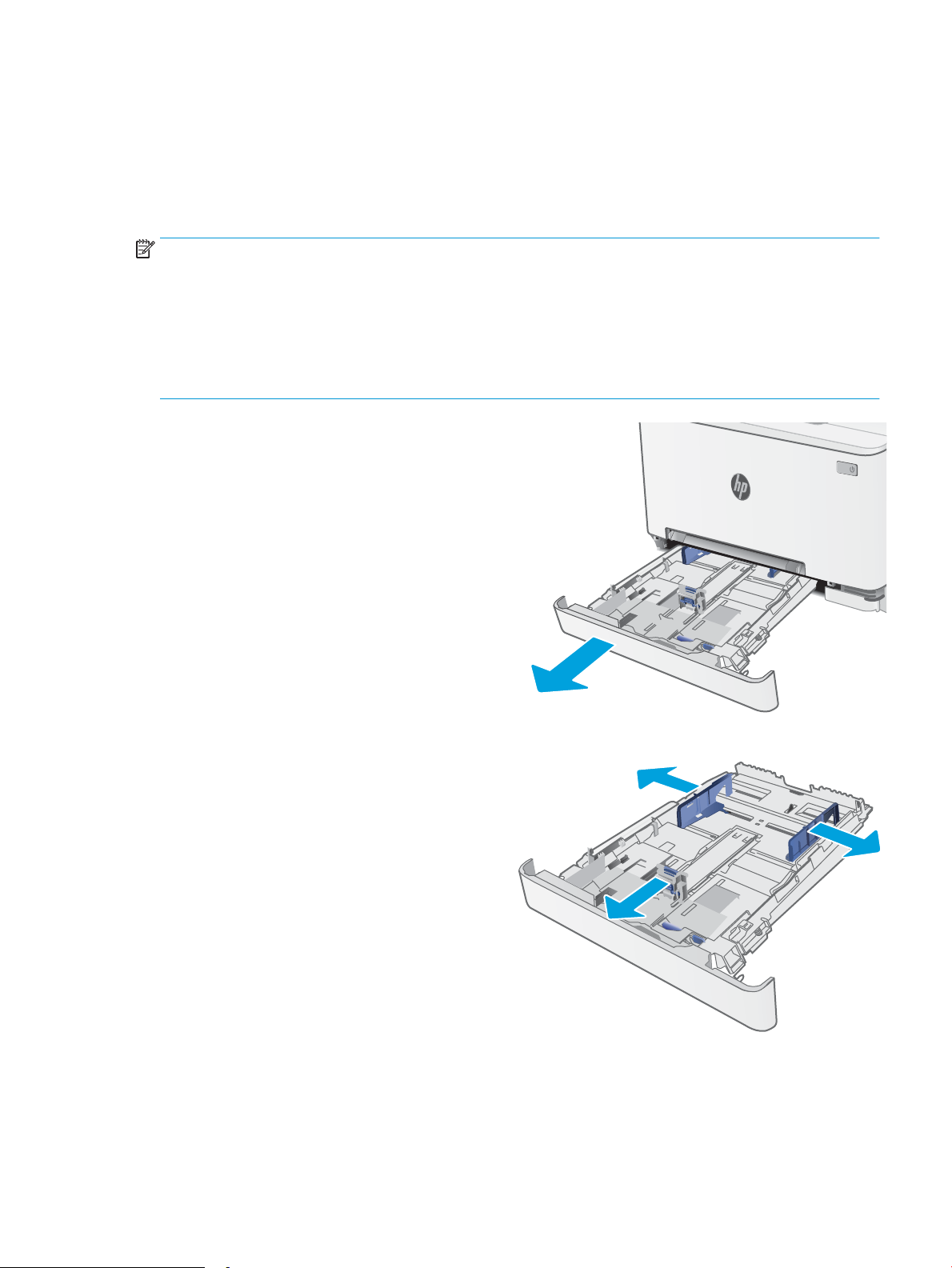
Vložení papíru do zásobníku 2
Úvod
Následující informace popisují, jak vkládat papír do zásobníku 2. Tento zásobník pojme až 250 listů papíru
gramáže 75 g/m2 .
POZNÁMKA: Jak se vyhnout uvíznutí papíru:
● Nikdy nepřidávejte nebo nevyjímejte papír ze zásobníku během tisku.
● Před naplněním zásobníku vyjměte ze vstupního zásobníku veškerý papír a stoh papíru srovnejte.
● Při vkládání papíru jej neprocházejte rychlým listováním mezi prsty.
● Používejte papír, který není zvrásněný, zvlněný nebo poškozený.
1. Otevřete zásobník.
POZNÁMKA: Tento zásobník neotvírejte, pokud se
používá.
2. Upravte vodítka papíru stisknutím seřizovacích
páček a posunutím vodítek do polohy odpovídající
formátu používaného papíru.
POZNÁMKA: Chcete-li vložit papír formátu Legal,
vysuňte zásobník stisknutím modré západky
a vytažením přední části zásobníku směrem
dopředu. Je-li vložen papír formátu Legal, vyčnívá
zásobník 2 z přední části tiskárny asi o 57,5 mm.
CSWW Vložení papíru do zásobníku 2 19
Page 30
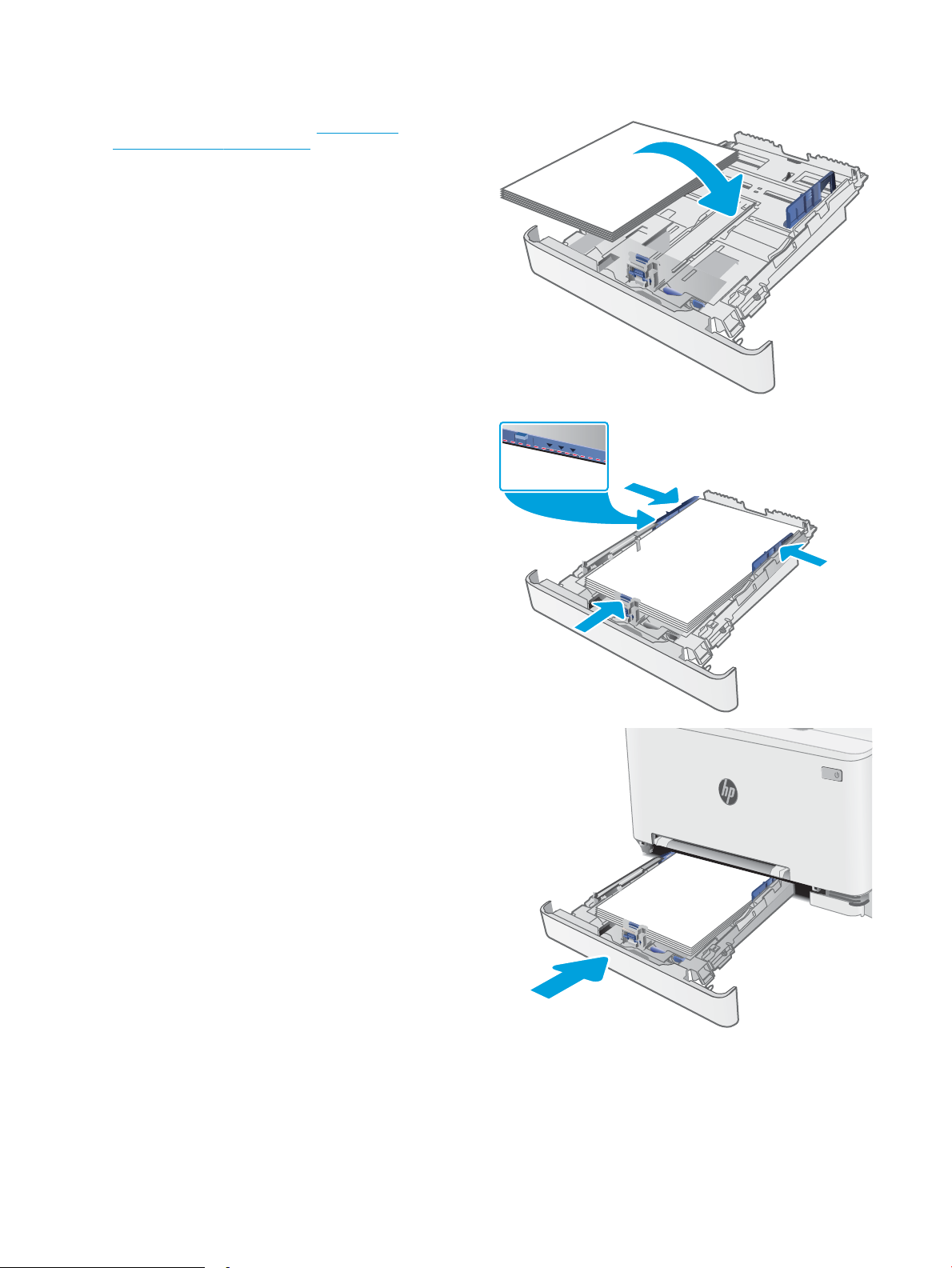
3. Vložte do zásobníku papír. Informace týkající se
orientace papíru naleznete zde: Zásobník 2 –
orientace papíru na stránce 21.
4. Nastavte vodítka tak, aby se stohu papíru lehce
dotýkala, ale neohýbala ho.
POZNÁMKA: Nenastavujte vodítka papíru příliš
těsně ke stohu papíru.
POZNÁMKA: Abyste předešli uvíznutí papíru,
upravte vodítka papíru do správné polohy
a nepřeplňujte zásobník.
5. Zavřete zásobník.
20 Kapitola 2 Zásobníky papíru CSWW
Page 31

Zásobník 2 – orientace papíru
123
123
Při použití papíru vyžadujícího specickou orientaci jej vkládejte v souladu s informacemi uvedenými v následující
tabulce.
Typ papíru Orientace obrazu Výstup Formát papíru Vkládání papíru
Hlavičkový nebo
předtištěný papír
Na výšku Jednostranný tisk Letter, Legal, Executive,
Ocio (8,5 x 13), A4, A6, B5 (JIS),
B5 (ISO), Pohlednice #10, japonská
pohlednice (pohlednice (JIS)), dvojitá
japonská pohlednice otočená
(dvojitá pohlednice (JIS))
Oboustranný tisk Letter, Legal, Executive,
Ocio (8,5 x 13), A4, A6, B5 (JIS),
B5 (ISO), Pohlednice #10, japonská
pohlednice (pohlednice (JIS)), dvojitá
japonská pohlednice otočená
(dvojitá pohlednice (JIS))
Lícem nahoru
Horním okrajem k zadní části
zásobníku
Lícem dolů
Horním okrajem k zadní části
zásobníku
Na šířku Jednostranný tisk A5 Lícem nahoru
Horním okrajem k zadní části
zásobníku
CSWW Vložení papíru do zásobníku 2 21
Page 32

Typ papíru Orientace obrazu Výstup Formát papíru Vkládání papíru
Oboustranný tisk A5 Lícem dolů
Horním okrajem k zadní části
zásobníku
Děrovaný Na výšku Jednostranný nebo
oboustranný tisk
Na šířku Jednostranný nebo
oboustranný tisk
Letter, Legal, Executive,
Ocio (8,5 x 13), A4, A6, B5 (JIS),
B5 (ISO), Pohlednice #10, japonská
pohlednice (pohlednice (JIS)), dvojitá
japonská pohlednice otočená
(dvojitá pohlednice (JIS))
A5 Lícem nahoru
Lícem nahoru
Otvory směrem k levé straně
zásobníku
Otvory k přední části zásobníku
22 Kapitola 2 Zásobníky papíru CSWW
Page 33

Vkládání a tisk obálek
Úvod
Následující informace popisují, jak tisknout a vkládat obálky. Zásobník 1 pojme 1 obálku. Zásobník 2 pojme až
5 obálek.
Pokud chcete tisknout obálky pomocí možnosti ručního podávání, následujícím způsobem vyberte správná
nastavení v ovladači tiskárny a po odeslání tiskové úlohy do tiskárny vložte obálky do zásobníku.
Tisk obálek
1. Vyberte ze softwarového programu možnost Tisk.
2. Vyberte tiskárnu ze seznamu tiskáren a kliknutím nebo klepnutím na tlačítko Vlastnosti nebo Předvolby
spusťte ovladač tisku.
POZNÁMKA: Název tlačítka se v různých softwarových programech liší.
POZNÁMKA: Přístup k těmto funkcím z úvodní obrazovky systému Windows 8 či 8.1 získáte výběrem
možnosti Zařízení, dále zvolte možnost Tisk a poté vyberte tiskárnu.
3. Klikněte nebo klepněte na kartu Papír/Kvalita.
4. V rozevíracím seznamu Formát papíru vyberte správný formát pro obálky.
5. V rozevíracím seznamu Typ papíru vyberte možnost Obálka.
6. V rozevíracím seznamu Zdroj papíru vyberte možnost Ruční podávání.
7. Kliknutím na tlačítko OK zavřete dialogové okno Vlastnosti dokumentu.
8. V dialogovém okně Tisk klikněte na tlačítko OK, tím úlohu vytisknete.
CSWW Vkládání a tisk obálek 23
Page 34

Orientace obálky
Tabulka 2-1 Orientace obálky
Zásobník Rozměry obálky Postup založení obálek
Zásobník 1 Obálka č. 10, obálka Monarch, obálka B5,
obálka C5, obálka DL
Zásobník 2 Obálka č. 10, obálka Monarch, obálka B5,
obálka C5, obálka DL
Lícem nahoru
Krátkou stranou určenou pro známku
směrem do tiskárny
Lícem nahoru
Krátkou stranou určenou pro známku
směrem do tiskárny
24 Kapitola 2 Zásobníky papíru CSWW
Page 35

Vkládání a tisk štítků
Úvod
Následující informace popisují, jak tisknout a vkládat štítky. Zásobník 1 pojme 1 arch štítků. Zásobník 2 pojme až
50 archů štítků.
Pokud chcete tisknout štítky pomocí možnosti ručního podávání, vyberte správná nastavení pomocí tohoto
postupu v ovladači tiskárny a po odeslání tiskové úlohy do tiskárny vložte štítky do zásobníku. Při použití ručního
podávání tiskárna na vytisknutí úlohy čeká, dokud nerozpozná, že se zásobník otevřel.
Ručně podávané štítky
1. Vyberte ze softwarového programu možnost Tisk.
2. Vyberte tiskárnu ze seznamu tiskáren a kliknutím nebo klepnutím na tlačítko Vlastnosti nebo Předvolby
spusťte ovladač tisku.
POZNÁMKA: Název tlačítka se v různých softwarových programech liší.
POZNÁMKA: Přístup k těmto funkcím z úvodní obrazovky systému Windows 8 či 8.1 získáte výběrem
možnosti Zařízení, dále zvolte možnost Tisk a poté vyberte tiskárnu.
3. Klikněte na kartu Papír/Kvalita.
4. V rozevíracím seznamu Formát papíru vyberte správný formát pro archy štítků.
5. V rozevíracím seznamu Typ papíru vyberte možnost Štítky.
6. V rozevíracím seznamu Zdroj papíru vyberte možnost Ruční podávání.
7. Kliknutím na tlačítko OK zavřete dialogové okno Vlastnosti dokumentu.
8. V dialogovém okně Tisk klikněte na tlačítko OK, tím úlohu vytisknete.
CSWW Vkládání a tisk štítků 25
Page 36

Orientace štítku
Zásobník Vkládání štítků
Zásobník 1 Lícem nahoru
Zásobník 2 Lícem nahoru
Horní stranou napřed
Horní stranou napřed
26 Kapitola 2 Zásobníky papíru CSWW
Page 37

3 Spotřební materiál, příslušenství a díly
●
Objednávka spotřebního materiálu, příslušenství a dílů
●
Výměna tonerových kazet
Další informace:
Následující informace jsou platné v okamžiku vydání dokumentu. Aktuální informace viz www.hp.com/support/
ljM253.
Kompletní podpora společnosti HP pro tiskárnu zahrnuje následující informace:
● Instalace a kongurace
● Osvojování a používání
● Řešení problémů
● Stažení aktualizací softwaru a rmwaru
● Účast ve fórech podpory
● Vyhledání informací o záruce a předpisech
CSWW 27
Page 38

Objednávka spotřebního materiálu, příslušenství a dílů
Objednávání
Objednání spotřebního materiálu a papíru www.hp.com/go/suresupply
Objednání originálních částí nebo příslušenství HP www.hp.com/buy/parts
Objednání prostřednictvím servisu nebo poskytovatele podpory Obraťte se na autorizovaný servis nebo na autorizovaného
poskytovatele podpory HP.
Objednávky pomocí integrovaného webového serveru HP (EWS) Chcete-li se dostat k objednávkám, zadejte v podporovaném
webovém prohlížeči v počítači do adresového řádku IP adresu
tiskárny nebo název hostitele. Integrovaný webový server HP (EWS)
obsahuje odkaz na stránky HP SureSupply, na kterých jsou uvedeny
informace o možnostech nákupu originálního spotřebního
materiálu HP.
Spotřební materiál a příslušenství
Položka Popis Číslo kazety Výrobní číslo
Spotřební materiál
Pro použití pouze v Severní Americe, Latinské Americe, v zemích/oblastech v Tichomoří a Japonsku
Originální černá tonerová kazeta
HP 202A LaserJet
Originální černá tonerová kazeta
HP 202X LaserJet s vysokou výtěžností
Originální azurová tonerová kazeta
HP 202A LaserJet
Originální azurová tonerová kazeta
HP 202X LaserJet s vysokou výtěžností
Originální žlutá tonerová kazeta
HP 202A LaserJet
Originální žlutá tonerová kazeta
HP 202X LaserJet s vysokou výtěžností
Originální purpurová tonerová kazeta
HP 202A LaserJet
Originální purpurová tonerová kazeta
HP 202X LaserJet s vysokou výtěžností
Pro použití pouze v Evropě, Rusku, SNS, na Středním východě a v Africe
Originální černá tonerová kazeta
HP 203A LaserJet
Originální černá tonerová kazeta
HP 203X LaserJet s vysokou výtěžností
Náhradní černá tonerová kazeta se standardní
kapacitou
Vysokokapacitní náhradní černá tonerová
kazeta
Náhradní azurová inkoustová kazeta se
standardní kapacitou
Vysokokapacitní náhradní azurová tonerová
kazeta
Náhradní žlutá tonerová kazeta se standardní
kapacitou
Vysokokapacitní náhradní žlutá tonerová kazeta 202X CF502X
Náhradní purpurová tonerová kazeta se
standardní kapacitou
Vysokokapacitní náhradní purpurová tonerová
kazeta
Náhradní černá tonerová kazeta se standardní
kapacitou
Vysokokapacitní náhradní černá tonerová
kazeta
202A CF500A
202X CF500X
202A CF501A
202X CF501X
202A CF502A
202A CF503A
202X CF503X
203A CF540A
203X CF540X
Originální azurová tonerová kazeta
HP 203A LaserJet
Originální azurová tonerová kazeta
HP 203X LaserJet s vysokou výtěžností
Náhradní azurová inkoustová kazeta se
standardní kapacitou
Vysokokapacitní náhradní azurová tonerová
kazeta
203A CF541A
203X CF541X
28 Kapitola 3 Spotřební materiál, příslušenství a díly CSWW
Page 39

Položka Popis Číslo kazety Výrobní číslo
Originální žlutá tonerová kazeta
HP 203A LaserJet
Originální žlutá tonerová kazeta
HP 203X LaserJet s vysokou výtěžností
Originální purpurová tonerová kazeta
HP 203A LaserJet
Originální purpurová tonerová kazeta
HP 203X LaserJet s vysokou výtěžností
Náhradní žlutá tonerová kazeta se standardní
kapacitou
Vysokokapacitní náhradní žlutá tonerová kazeta 203X CF542X
Náhradní purpurová tonerová kazeta se
standardní kapacitou
Vysokokapacitní náhradní purpurová tonerová
kazeta
Díly pro samoobslužnou opravu zákazníkem
Kvůli zkrácení doby opravy jsou pro mnoho tiskáren HP LaserJet dostupné díly pro vlastní opravu zákazníkem
(CSR). Více informací o programu CSR a jeho výhodách najdete na webu www.hp.com/go/csr-support
a www.hp.com/go/csr-faq.
Originální náhradní díly HP lze objednat na webu www.hp.com/buy/parts nebo prostřednictvím autorizovaného
servisu nebo poskytovatele podpory HP. Při objednávání je nutné znát alespoň jednu z následujících věcí: číslo
dílu, sériové číslo (na zadní straně tiskárny), číslo produktu nebo název tiskárny.
● Díly, u nichž je uvedena výměna svépomocí s označením Povinně, mají instalovat sami zákazníci, pokud
nechtějí za výměnu platit servisním pracovníkům společnosti HP. V případě těchto dílů není v rámci záruky
na tiskárnu HP poskytována podpora na pracovišti zákazníka nebo podpora vrácení do skladu.
203A CF542A
203A CF543A
203X CF543X
● Díly, u nichž je uvedena výměna svépomocí s označením Volitelně, mohou po dobu trvání záruční lhůty
tiskárny na vaši žádost bezplatně nainstalovat servisní pracovníci společnosti HP.
Položka Popis Výměna svépomocí Výrobní číslo
Zásobník prioritního podávacího otvoru pro jeden
list papíru
Vstupní zásobník na 250 listů Náhradní kazeta pro zásobník 2 Povinně RM2-1679-000
Náhradní zásobník pro prioritní podávací otvor
pro jeden list papíru (zásobník 1)
Povinně RM2-1693-000
CSWW Objednávka spotřebního materiálu, příslušenství a dílů 29
Page 40

Výměna tonerových kazet
Úvod
Tato tiskárna signalizuje nízkou hladinu toneru v tiskové kazetě. Skutečná výdrž tiskové kazety se může lišit.
Doporučujeme mít k dispozici náhradní tiskovou kazetu pro případ, kdy už by kvalita tisku nebyla přijatelná.
Pokud chcete zakoupit kazety nebo zkontrolovat kompatibilitu kazet s příslušnou tiskárnou, přejděte na web
HP SureSupply: www.hp.com/go/suresupply. Přejděte na konec stránky a zkontrolujte, zda je správně vybrána
země/oblast.
Tiskárna používá čtyři barvy a pro každou z nich má zvláštní tonerovou kazetu: azurovou (C), purpurovou (M),
žlutou (Y) a černou (K). Tonerové kazety jsou umístěny na vnitřní straně předních dvířek.
Položka Popis Číslo kazety Číslo dílu
Pro použití pouze v Severní Americe, Latinské Americe, v zemích/oblastech v Tichomoří a Japonsku
Originální černá tonerová kazeta HP 202A
LaserJet
Originální černá tonerová kazeta HP 202X
LaserJet s vysokou výtěžností
Originální azurová tonerová kazeta HP 202A
LaserJet
Originální azurová tonerová kazeta HP 202X
LaserJet s vysokou výtěžností
Originální žlutá tonerová kazeta HP 202A
LaserJet
Originální žlutá tonerová kazeta HP 202X
LaserJet s vysokou výtěžností
Originální purpurová tonerová kazeta
HP 202A LaserJet
Originální purpurová tonerová kazeta
HP 202X LaserJet s vysokou výtěžností
Pro použití pouze v Evropě, Rusku, SNS, na Středním východě a v Africe
Originální černá tonerová kazeta HP 203A
LaserJet
Originální černá tonerová kazeta HP 203X
LaserJet s vysokou výtěžností
Náhradní černá tonerová kazeta se
standardní kapacitou
Vysokokapacitní náhradní černá tonerová
kazeta
Náhradní azurová inkoustová kazeta se
standardní kapacitou
Vysokokapacitní náhradní azurová tonerová
kazeta
Náhradní žlutá tonerová kazeta se
standardní kapacitou
Vysokokapacitní náhradní žlutá tonerová
kazeta
Náhradní purpurová tonerová kazeta se
standardní kapacitou
Vysokokapacitní náhradní purpurová
tonerová kazeta
Náhradní černá tonerová kazeta se
standardní kapacitou
Vysokokapacitní náhradní černá tonerová
kazeta
202A CF500A
202X CF500X
202A CF501A
202X CF501X
202A CF502A
202X CF502X
202A CF503A
202X CF503X
203A CF540A
203X CF540X
Originální azurová tonerová kazeta HP 203A
LaserJet
Originální azurová tonerová kazeta HP 203X
LaserJet s vysokou výtěžností
Originální žlutá tonerová kazeta HP 203A
LaserJet
Originální žlutá tonerová kazeta HP 203X
LaserJet s vysokou výtěžností
Náhradní azurová inkoustová kazeta se
standardní kapacitou
Vysokokapacitní náhradní azurová tonerová
kazeta
Náhradní žlutá tonerová kazeta se
standardní kapacitou
Vysokokapacitní náhradní žlutá tonerová
kazeta
203A CF541A
203X CF541X
203A CF542A
203X CF542X
30 Kapitola 3 Spotřební materiál, příslušenství a díly CSWW
Page 41

Položka Popis Číslo kazety Číslo dílu
2
1
3
Originální purpurová tonerová kazeta
HP 203A LaserJet
Originální purpurová tonerová kazeta
HP 203X LaserJet s vysokou výtěžností
Náhradní purpurová tonerová kazeta se
standardní kapacitou
Vysokokapacitní náhradní purpurová
tonerová kazeta
203A CF543A
203X CF543X
POZNÁMKA: Tonerové kazety s vysokou výtěžností obsahují více toneru než standardní tiskové kazety,
a umožňují tak vytisknout více stránek. Další informace najdete na stránce www.hp.com/go/learnaboutsupplies.
Nevytahujte tonerovou kazetu z balení dříve, než ji budete instalovat.
UPOZORNĚNÍ: Tonerovou kazetu nevystavujte světlu na více než několik minut, aby nedošlo k jejímu poškození.
Pokud se chystáte tonerovou kazetu vyjmout z tiskárny na delší dobu, zakryjte zelený zobrazovací válec.
Na následujícím obrázku jsou zobrazeny komponenty tonerové kazety.
1 Držadlo
2 Zobrazovací válec
3 Paměťový čip
UPOZORNĚNÍ: Pokud toner zašpiní oděv, otřete jej suchým hadříkem a vyperte ve studené vodě. Horká voda by
způsobila zapuštění toneru do tkaniny.
POZNÁMKA: Informace o recyklaci použitých tonerových kazet najdete na krabici od tonerové kazety.
CSWW Výměna tonerových kazet 31
Page 42

Vyjmutí a vložení tonerových kazet zpět
1. Otevřete přední dvířka.
2. Uchopte modrou rukojeť zásuvky s tonerovou
kazetou a zásuvku vytáhněte.
3. Uchopte držadlo tonerové kazety a vytažením
nahoru tonerovou kazetu vyjměte.
32 Kapitola 3 Spotřební materiál, příslušenství a díly CSWW
Page 43

4. Vyjměte obal s novou tonerovou kazetou z krabice
a poté zatáhnutím za proužek obal otevřete.
5. Vyjměte tonerovou kazetu z otevřeného obalu.
Uložte veškerý obalový materiál pro recyklaci
použité tonerové kazety.
POZNÁMKA: Nedotýkejte se zeleného
obrazového válce. Otisky prstů na zobrazovacím
válci mohou způsobit vady tisku.
6. Uchopte toner na obou koncích a jemně zatřeste
tonerovou kazetou, aby se toner uvnitř
rovnoměrně rozprostřel.
CSWW Výměna tonerových kazet 33
Page 44

7. Nainstalujte novou tonerovou kazetu. Zkontrolujte,
zda barevná značka na kazetě odpovídá barevné
značce na zásuvce.
POZNÁMKA: Nedotýkejte se zeleného
obrazového válce. Otisky prstů na zobrazovacím
válci mohou způsobit vady tisku.
8. Zavřete zásuvku s tonerovými kazetami.
9. Zavřete přední dvířka.
34 Kapitola 3 Spotřební materiál, příslušenství a díly CSWW
Page 45

4 Tisk
●
Tiskové úlohy (systém Windows)
●
Tiskové úlohy (OS X)
●
Mobilní tisk
●
Použití přímého tisku z jednotky USB (pouze modely s dotykovou obrazovkou)
Další informace:
Následující informace jsou platné v okamžiku vydání dokumentu. Aktuální informace viz www.hp.com/support/
ljM253.
Kompletní podpora společnosti HP pro tiskárnu zahrnuje následující informace:
● Instalace a kongurace
● Osvojování a používání
● Řešení problémů
● Stažení aktualizací softwaru a rmwaru
● Účast ve fórech podpory
● Vyhledání informací o záruce a předpisech
CSWW 35
Page 46

Tiskové úlohy (systém Windows)
Tisk (Windows)
Následující postup popisuje základní proces tisku v systému Windows.
1. Vyberte ze softwarového programu možnost Tisk.
2. V seznamu tiskáren vyberte tiskárnu. Nastavení změníte tak, že kliknutím na tlačítko Vlastnosti nebo
Předvolby spustíte ovladač tisku.
POZNÁMKA: Název tlačítka se v různých softwarových programech liší.
POZNÁMKA: Podle níže uvedeného popisu aplikací pro stolní počítače budou tyto aplikace mít v systému
Windows 10, 8.1 a 8 různé rozvržení s různými funkcemi. Pro přístup k funkci tisku z aplikace na úvodní
obrazovce postupujte následovně:
● Windows 10: Vyberte možnost Tisk a poté vyberte tiskárnu.
● Windows 8.1 nebo 8: Vyberte položku Zařízení, možnost Tisk a poté vyberte tiskárnu.
Pokud používáte ovladač HP PCL-6 V4 a vyberete možnost Další nastavení, aplikace HP Smart stáhne
doplňkové funkce ovladače.
POZNÁMKA: Další informace získáte kliknutím na tlačítko Nápověda (?) v ovladači tiskárny.
3. Pro konguraci dostupných možností klikněte na karty v ovladači tisku. Například orientaci papíru změníte
na kartě Úpravy a zdroj papíru, typ papíru, formát papíru a kvalitu tisku změníte na kartě Papír/Kvalita.
4. Do dialogového okna Tisk se vrátíte kliknutím na tlačítko OK. Na obrazovce vyberte počet výtisků
k vytištění.
5. Kliknutím na tlačítko Tisk spustíte tisk úlohy.
36 Kapitola 4 Tisk CSWW
Page 47

Automatický tisk na obě strany (Windows)
Tento postup použijte u tiskáren s nainstalovanou automatickou jednotkou pro oboustranný tisk. Pokud
v tiskárně není nainstalována automatická jednotka pro oboustranný tisk nebo pokud chcete tisknout na typy
papíru, které jednotka pro oboustranný tisk nepodporuje, lze na obě strany tisknout ručně.
1. Vyberte ze softwarového programu možnost Tisk.
2. Vyberte tiskárnu ze seznamu tiskáren a kliknutím na tlačítko Vlastnosti nebo Předvolby spusťte ovladač
tisku.
POZNÁMKA: Název tlačítka se v různých softwarových programech liší.
POZNÁMKA: Podle níže uvedeného popisu aplikací pro stolní počítače budou tyto aplikace mít v systému
Windows 10, 8.1 a 8 různé rozvržení s různými funkcemi. Pro přístup k funkci tisku z aplikace na úvodní
obrazovce postupujte následovně:
● Windows 10: Vyberte možnost Tisk a poté vyberte tiskárnu.
● Windows 8.1 nebo 8: Vyberte položku Zařízení, možnost Tisk a poté vyberte tiskárnu.
Pokud používáte ovladač HP PCL-6 V4 a vyberete možnost Další nastavení, aplikace HP Smart stáhne
doplňkové funkce ovladače.
3. Klikněte na kartu Úpravy.
4. Zvolte možnost Tisk na obě strany. Kliknutím na tlačítko OK zavřete dialogové okno Vlastnosti dokumentu.
5. V dialogu Tisk klikněte na tlačítko Tisk a úlohu vytiskněte.
Ruční oboustranný tisk (Windows)
Tento postup použijte u tiskáren, ve kterých není nainstalována automatická jednotka pro oboustranný tisk, nebo
pro tisk na papír, který jednotka pro oboustranný tisk nepodporuje.
1. Vyberte ze softwarového programu možnost Tisk.
2. Vyberte tiskárnu ze seznamu tiskáren a kliknutím na tlačítko Vlastnosti nebo Předvolby spusťte ovladač
tisku.
POZNÁMKA: Název tlačítka se v různých softwarových programech liší.
POZNÁMKA: Podle níže uvedeného popisu aplikací pro stolní počítače budou tyto aplikace mít v systému
Windows 10, 8.1 a 8 různé rozvržení s různými funkcemi. Pro přístup k funkci tisku z aplikace na úvodní
obrazovce postupujte následovně:
● Windows 10: Vyberte možnost Tisk a poté vyberte tiskárnu.
● Windows 8.1 nebo 8: Vyberte položku Zařízení, možnost Tisk a poté vyberte tiskárnu.
Pokud používáte ovladač HP PCL-6 V4 a vyberete možnost Další nastavení, aplikace HP Smart stáhne
doplňkové funkce ovladače.
3. Klikněte na kartu Úpravy.
4. Vyberte možnost Tisk na obě strany (ručně) a poté kliknutím na tlačítko OK zavřete dialogové okno
Vlastnosti dokumentu.
5. V dialogu Tisk klikněte na tlačítko Tisk a vytiskněte první stranu úlohy.
CSWW Tiskové úlohy (systém Windows) 37
Page 48

6. Vyjměte potištěné papíry z výstupní přihrádky a vložte je do Zásobníku 1.
7. Pokud se zobrazí výzva, pokračujte výběrem příslušného tlačítka na ovládacím panelu.
Tisk více stránek na list (Windows)
1. Vyberte ze softwarového programu možnost Tisk.
2. Vyberte tiskárnu ze seznamu tiskáren a kliknutím na tlačítko Vlastnosti nebo Předvolby spusťte ovladač
tisku.
POZNÁMKA: Název tlačítka se v různých softwarových programech liší.
POZNÁMKA: Podle níže uvedeného popisu aplikací pro stolní počítače budou tyto aplikace mít v systému
Windows 10, 8.1 a 8 různé rozvržení s různými funkcemi. Pro přístup k funkci tisku z aplikace na úvodní
obrazovce postupujte následovně:
● Windows 10: Vyberte možnost Tisk a poté vyberte tiskárnu.
● Windows 8.1 nebo 8: Vyberte položku Zařízení, možnost Tisk a poté vyberte tiskárnu.
Pokud používáte ovladač HP PCL-6 V4 a vyberte možnost Další nastavení, aplikace HP AiO Printer Remote
stáhne doplňkové funkce ovladače.
3. Klikněte na kartu Úpravy.
4. V rozevíracím seznamu Stránek na list vyberte počet stránek, které se mají tisknout na jeden list.
5. Vyberte správné možnosti Tisknout okraje stránky, Pořadí stránek a Orientace. Kliknutím na tlačítko OK
zavřete dialogové okno Vlastnosti dokumentu.
6. V dialogu Tisk klikněte na tlačítko Tisk a úlohu vytiskněte.
Výběr typu papíru (Windows)
1. Vyberte ze softwarového programu možnost Tisk.
2. Vyberte tiskárnu ze seznamu tiskáren a kliknutím nebo klepnutím na tlačítko Vlastnosti nebo Předvolby
spusťte ovladač tisku.
POZNÁMKA: Název tlačítka se v různých softwarových programech liší.
POZNÁMKA: Podle níže uvedeného popisu aplikací pro stolní počítače budou tyto aplikace mít v systému
Windows 10, 8.1 a 8 různé rozvržení s různými funkcemi. Pro přístup k funkci tisku z aplikace na úvodní
obrazovce postupujte následovně:
● Windows 10: Vyberte možnost Tisk a poté vyberte tiskárnu.
● Windows 8.1 nebo 8: Vyberte položku Zařízení, možnost Tisk a poté vyberte tiskárnu.
Pokud používáte ovladač HP PCL-6 V4 a vyberete možnost Další nastavení, aplikace HP Smart stáhne
doplňkové funkce ovladače.
3. Klikněte na kartu Papír/Kvalita.
4. Vyberte možnost odpovídající typu papíru, který používáte, a poté klikněte na tlačítko OK.
38 Kapitola 4 Tisk CSWW
Page 49

5. Kliknutím na tlačítko OK zavřete dialogové okno Document Properties (Vlastnosti dokumentu).
6. V dialogu Tisk klikněte na tlačítko Tisk a úlohu vytiskněte.
CSWW Tiskové úlohy (systém Windows) 39
Page 50

Tiskové úlohy (OS X)
Tisk (OS X)
Následující postup popisuje základní proces tisku v systému OS X.
1. Klikněte na nabídku File (Soubor) a možnost Print (Tisk).
2. Vyberte tiskárnu.
3. Klikněte na položku Show Details (Zobrazit podrobnosti) nebo Copies & Pages (Kopie a stránky) a poté
výběrem dalších nabídek upravte nastavení tisku.
POZNÁMKA: Název položky se v různých softwarových programech liší.
4. Klikněte na tlačítko Print (Tisk).
Automatický oboustranný tisk (OS X)
POZNÁMKA: Tyto informace se týkají tiskáren vybavených automatickou jednotkou pro oboustranný tisk.
POZNÁMKA: Funkce je dostupná po instalaci tiskového ovladače HP. Pokud používáte funkci AirPrint, nemusí
být dostupná.
1. Klikněte na nabídku File (Soubor) a možnost Print (Tisk).
2. Vyberte tiskárnu.
3. Klikněte na položku Show Details (Zobrazit podrobnosti) nebo Copies & Pages (Kopie a stránky) a poté na
nabídku Layout (Rozložení).
POZNÁMKA: Název položky se v různých softwarových programech liší.
4. Vyberte nastavení vazby z rozevíracího seznamu Two-Sided (Oboustranný).
5. Klikněte na tlačítko Print (Tisk).
Ruční oboustranný tisk (OS X)
POZNÁMKA: Funkce je dostupná po instalaci tiskového ovladače HP. Pokud používáte funkci AirPrint, nemusí
být dostupná.
1. Klikněte na nabídku File (Soubor) a možnost Print (Tisk).
2. Vyberte tiskárnu.
3. Klikněte na položku Show Details (Zobrazit podrobnosti) nebo Copies & Pages (Kopie a stránky) a poté na
nabídku Manual Duplex (Ruční oboustranný tisk).
POZNÁMKA: Název položky se v různých softwarových programech liší.
4. Klikněte na pole Manual Duplex (Ruční oboustranný tisk) a vyberte nastavení vazby.
5. Klikněte na tlačítko Print (Tisk).
6. Přejděte k tiskárně a ze zásobníku 1 vyjměte veškerý nepotištěný papír.
40 Kapitola 4 Tisk CSWW
Page 51

7. Z výstupní přihrádky vyjměte stoh potištěných papírů a vložte jej potištěnou stranou dolů do vstupního
zásobníku.
8. Pokud se zobrazí výzva, pokračujte stisknutím příslušného tlačítka na ovládacím panelu.
Tisk více stránek na list (OS X)
1. Klikněte na nabídku File (Soubor) a možnost Print (Tisk).
2. Vyberte tiskárnu.
3. Klikněte na položku Show Details (Zobrazit podrobnosti) nebo Copies & Pages (Kopie a stránky) a poté na
nabídku Layout (Rozložení).
POZNÁMKA: Název položky se v různých softwarových programech liší.
4. V rozevíracím seznamu Pages per Sheet (Počet stránek na list) vyberte, kolik stránek se má tisknout na
jeden list.
5. V oblasti Layout Direction (Směr rozložení) vyberte pořadí a umístění stránek na listu.
6. V nabídce Borders (Okraje) vyberte typ okrajů, které se mají kolem jednotlivých stránek listu vytisknout.
7. Klikněte na tlačítko Print (Tisk).
Výběr typu papíru (OS X)
1. Klikněte na nabídku File (Soubor) a možnost Print (Tisk).
2. Vyberte tiskárnu.
3. Klikněte na položku Show Details (Zobrazit podrobnosti) nebo Copies & Pages (Kopie a stránky) a poté na
nabídku Media & Quality (Média a kvalita) nebo Paper/Quality (Papír/Kvalita).
POZNÁMKA: Název položky se v různých softwarových programech liší.
4. Vyberte z možností Media & Quality (Média a kvalita) nebo Paper/Quality (Papír/Kvalita).
POZNÁMKA: Tento seznam obsahuje hlavní možnosti, které jsou k dispozici. Některé možnosti nejsou
k dispozici pro všechny tiskárny.
● Media Type (Typ média): Vyberte možnost odpovídající typu papíru pro tiskovou úlohu.
● Print Quality (Kvalita tisku): Vyberte úroveň rozlišení pro tiskovou úlohu.
● Edge-To-Edge Printing (Tisk od kraje ke kraji): Vyberte tuto možnost, chcete-li tisknout blízko okrajů
papíru.
● EconoMode (Ekonomický režim): Výběrem této možnosti můžete při tisku konceptů nebo dokumentů
šetřit toner.
5. Klikněte na tlačítko Print (Tisk).
CSWW Tiskové úlohy (OS X) 41
Page 52

Mobilní tisk
1 2
Úvod
Společnost HP nabízí řadu řešení pro mobilní tisk a tisk pomocí softwaru ePrint s cílem zajistit snadný tisk na
tiskárnách HP z notebooku, tabletu, chytrého telefonu nebo jiného mobilního zařízení. Na adrese
www.hp.com/go/LaserJetMobilePrinting si prohlédněte celý seznam a co nejlépe se podle něj rozhodněte.
POZNÁMKA: Aktualizací rmwaru tiskárny zajistíte podporu všech možností mobilního tisku a tisku ePrint.
●
Funkce Wi-Fi Direct (pouze bezdrátové modely)
●
HP ePrint prostřednictvím e-mailu
●
Software HP ePrint
●
AirPrint
●
Tisk integrovaný do systému Android
Funkce Wi-Fi Direct (pouze bezdrátové modely)
Funkce Wi-Fi Direct umožňuje tisk z bezdrátového mobilního zařízení bez nutnosti připojení k síti nebo internetu.
POZNÁMKA: Funkci Wi-Fi Direct v současné době nepodporují všechny mobilní operační systémy.
POZNÁMKA: U mobilních zařízení bez funkce Wi-Fi Direct umožní připojení Wi-Fi Direct pouze tisk. Po použití
funkce Wi-Fi Direct k tisku je nutné se znovu připojit do místní sítě, aby byl možný přístup k internetu.
Aby byl k tiskárně možný přístup pomocí připojení Wi-Fi Direct, proveďte následující kroky:
POZNÁMKA: Kroky se liší podle typu ovládacího panelu.
1 Dvouřádkový ovládací panel
2 Dotykový ovládací panel
Dvouřádkové ovládací panely:
1. Na ovládacím panelu tiskárny stiskněte tlačítko OK.
2. Otevřete následující nabídky:
42 Kapitola 4 Tisk CSWW
Page 53

● Nastavení sítě
● Wi-Fi Direct
● Způsob připojení
3. Zvolte jeden z následujících způsobů připojení:
● Automaticky: Výběrem této možnosti nastavíte heslo na 12345678.
● Ručně: Výběrem této možnosti vygenerujete zabezpečené, náhodně vygenerované heslo.
4. Na mobilním zařízení otevřete nabídku Wi-Fi nebo Wi-Fi Direct.
5. V seznamu dostupných sítí vyberte název tiskárny.
POZNÁMKA: Pokud se nezobrazí název tiskárny, může být zařízení mimo dosah signálu Wi-Fi Direct.
Posuňte zařízení blíže k tiskárně.
6. Po vyzvání zadejte heslo funkce Wi-Fi Direct nebo vyberte na ovládacím panelu tiskárny možnost OK.
POZNÁMKA: Pokud je u zařízení se systémem Android, které podporují funkci Wi-Fi Direct, nastavena
metoda připojení Automaticky, dojde k připojení automaticky, bez zobrazení výzvy k zadání hesla. Pokud je
metoda připojení nastavena na Ručně, bude nutné stisknout tlačítko OK nebo jako heslo zadat osobní
identikační číslo (PIN) zobrazené na ovládacím panelu tiskárny.
7. Otevřete dokument a poté vyberte možnost Tisk.
POZNÁMKA: Pokud mobilní zařízení nepodporuje tisk, nainstalujte mobilní aplikaci HP ePrint.
8. V seznamu dostupných tiskáren vyberte příslušnou tiskárnu a poté vyberte možnost Tisk.
9. Po dokončení tiskové úlohy je některá mobilní zařízení nutné znovu připojit k místní síti.
Dotykové ovládací panely:
1. Na hlavní obrazovce ovládacího panelu tiskárny stiskněte tlačítko Informace o připojení .
2. Otevřete následující nabídky:
● Wi-Fi Direct
● Nastavení
● Způsob připojení
3. Zvolte jeden z následujících způsobů připojení:
● Automaticky: Výběrem této možnosti nastavíte heslo na 12345678.
● Ručně: Výběrem této možnosti vygenerujete zabezpečené, náhodně vygenerované heslo.
4. Na mobilním zařízení otevřete nabídku Wi-Fi nebo Wi-Fi Direct.
5. V seznamu dostupných sítí vyberte název tiskárny.
POZNÁMKA: Pokud se nezobrazí název tiskárny, může být zařízení mimo dosah signálu Wi-Fi Direct.
Posuňte zařízení blíže k tiskárně.
CSWW Mobilní tisk 43
Page 54

6. Po vyzvání zadejte heslo funkce Wi-Fi Direct nebo vyberte na ovládacím panelu tiskárny možnost OK.
1 2
POZNÁMKA: Pokud je u zařízení se systémem Android, které podporují funkci Wi-Fi Direct, nastavena
metoda připojení Automaticky, dojde k připojení automaticky, bez zobrazení výzvy k zadání hesla. Pokud je
metoda připojení nastavena na Ručně, bude nutné stisknout tlačítko OK nebo jako heslo zadat osobní
identikační číslo (PIN) zobrazené na ovládacím panelu tiskárny.
POZNÁMKA: Přístup k heslu funkce Wi-Fi Direct získáte po stisknutí tlačítka Informace o připojení
na hlavní obrazovce ovládacího panelu tiskárny.
7. Otevřete dokument a poté vyberte možnost Tisk.
POZNÁMKA: Pokud mobilní zařízení nepodporuje tisk, nainstalujte mobilní aplikaci HP ePrint.
8. V seznamu dostupných tiskáren vyberte příslušnou tiskárnu a poté vyberte možnost Tisk.
9. Po dokončení tiskové úlohy je některá mobilní zařízení nutné znovu připojit k místní síti.
Funkci Wi-Fi Direct podporují následující zařízení a počítačové operační systémy:
● Tablety a telefony s operačním systémem Android 4.0 nebo novějším s nainstalovaným modulem plug-in
služby HP Print nebo Mopria
● Většina počítačů, tabletů a přenosných počítačů se systémem Windows 8.1, které mají nainstalován
ovladač tiskárny HP
Funkci Wi-Fi Direct nepodporují následující zařízení a počítače, stále je ale možné tisknout na tiskárnu, která ji
podporuje:
● Apple iPhone a iPad
● Počítače Mac se systémem OS X
Další informace o tisku prostřednictvím funkce Wi-Fi Direct najdete na stránce www.hp.com/go/wirelessprinting.
Funkce Wi-Fi Direct se zapíná a vypíná na ovládacím panelu tiskárny.
Povolení nebo zakázání funkce Wi-Fi Direct
POZNÁMKA: Kroky se liší podle typu ovládacího panelu.
44 Kapitola 4 Tisk CSWW
Page 55

1 Dvouřádkový ovládací panel
1 2
2 Dotykový ovládací panel
1. Dvouřádkové ovládací panely: Na ovládacím panelu tiskárny stiskněte tlačítko OK a poté otevřete nabídku
Nastavení sítě.
Dotykové ovládací panely: Na hlavní obrazovce ovládacího panelu tiskárny stiskněte tlačítko Informace
o připojení .
2. Otevřete následující nabídky:
● Wi-Fi Direct
● Nastavení (pouze dotykové ovládací panely)
● Zapnuto/vypnuto
3. Stiskněte položku nabídky Zapnout. Stisknutím možnosti O (Vypnout) tisk funkcí Wi-Fi Direct zakážete.
POZNÁMKA: V prostředích, kde je nainstalován více než jeden model stejné tiskárny, může být vhodné přidělit
v rámci funkce Wi-Fi Direct každé tiskárně jedinečný název. Zajistíte tím jednodušší identikaci tiskárny při
používání funkce Wi-Fi Direct. Na dotykových ovládacích panelech můžete název Wi-Fi Direct zobrazit také
stisknutím ikony Informace o připojení na hlavní obrazovce ovládacího panelu tiskárny a následným
stisknutím ikony Wi-Fi Direct.
Změna názvu Wi-Fi Direct tiskárny
Pro změnu názvu Wi-Fi Direct tiskárny pomocí integrovaného webového serveru HP (EWS) postupujte
následovně:
Krok 1: Spuštění integrovaného webového serveru HP
POZNÁMKA: Kroky se liší podle typu ovládacího panelu.
1 Dvouřádkový ovládací panel
2 Dotykový ovládací panel
CSWW Mobilní tisk 45
Page 56

1. Dvouřádkové ovládací panely: Na ovládacím panelu tiskárny stiskněte tlačítko OK. Otevřete nabídku
Nastavení sítě a poté vyberte možnost Zobrazit IP adresu a poté vyberte možnost Ano. Chcete-li zobrazit
adresu IP, vraťte se na hlavní obrazovku.
Dotykové ovládací panely: Na hlavní obrazovce ovládacího panelu tiskárny stiskněte tlačítko Informace
o připojení a poté stiskněte tlačítko Síť připojena nebo Síť Wi-Fi ZAPNUTÁ pro
zobrazení IP adresy nebo názvu hostitele.
2. Otevřete webový prohlížeč a do adresního řádku zadejte IP adresu nebo název hostitele v přesném tvaru,
v jakém se zobrazil na ovládacím panelu tiskárny. Na klávesnici počítače stiskněte klávesu Enter. Spustí se
server EWS.
POZNÁMKA: Pokud se ve webovém prohlížeči zobrazí zpráva, že přístup na stránku nemusí být bezpečný,
vyberte možnost pokračovat na stránku. Vstupem na stránku nedojde k poškození počítače.
Krok 2: Změna názvu Wi-Fi Direct
1. Klikněte na kartu Práce v síti.
2. V levém navigačním podokně klikněte na odkaz Nastavení funkce Wi-Fi Direct.
3. Do pole Název Wi-Fi Direct zadejte nový název.
4. Klikněte na tlačítko Použít.
46 Kapitola 4 Tisk CSWW
Page 57

HP ePrint prostřednictvím e-mailu
1 2
Pomocí služby HP ePrint můžete tisknout dokumenty tak, že je z kteréhokoli zařízení zašlete jako přílohu e-mailu
na e-mailovou adresu tiskárny.
Pro použití funkce HP ePrint musí tiskárna splňovat tyto požadavky:
● Tiskárna musí být připojena ke kabelové nebo bezdrátové síti a mít přístup k internetu.
● V tiskárně musí být povoleny Webové služby HP a tiskárna musí být registrována ve službě HP Connected.
Postup povolení webových služeb HP a registrace ve službě HP Connected:
POZNÁMKA: Kroky se liší podle typu ovládacího panelu.
1 Dvouřádkový ovládací panel
2 Dotykový ovládací panel
Dvouřádkové ovládací panely
1. Na ovládacím panelu tiskárny stiskněte tlačítko OK. Otevřete nabídku Nastavení sítě a poté vyberte
možnost Zobrazit IP adresu a poté vyberte možnost Ano. Chcete-li zobrazit adresu IP, vraťte se na
hlavní obrazovku.
2. Otevřete webový prohlížeč a do adresního řádku zadejte IP adresu nebo název hostitele v přesném
tvaru, v jakém se zobrazil na ovládacím panelu tiskárny. Na klávesnici počítače stiskněte klávesu
Enter. Spustí se server EWS.
POZNÁMKA: Pokud se ve webovém prohlížeči zobrazí zpráva, že přístup na stránku nemusí být
bezpečný, vyberte možnost pokračovat na stránku. Vstupem na stránku nedojde k poškození
počítače.
3. Klikněte na kartu Webové služby HP a poté na možnost Povolit. Tiskárna povolí webové služby
a vytiskne informační stránku.
Informační stránka obsahuje kód tiskárny potřebný k její registraci ve službě HP Connected.
4. Přejděte na web www.hpconnected.com, vytvořte účet služby HP ePrint a dokončete proces
nastavení.
CSWW Mobilní tisk 47
Page 58

Dotykové ovládací panely:
1. Na hlavní obrazovce ovládacího panelu tiskárny stiskněte tlačítko Informace o připojení .
2. Otevřete následující nabídky:
○ HP ePrint
○ Nastavení
○ Povolit Webové služby HP
3. Po stisknutí tlačítka Print (Tisk) si můžete přečíst smlouvu s podmínkami používání. Stisknutím
tlačítka OK podmínky používání přijmete a povolíte Webové služby HP
Tiskárna povolí webové služby a vytiskne informační stránku. Informační stránka obsahuje kód
tiskárny potřebný k její registraci ve službě HP Connected.
4. Přejděte na web www.hpconnected.com, vytvořte účet služby HP ePrint a dokončete proces
nastavení.
Software HP ePrint
Software HP ePrint usnadňuje tisk ze stolních počítačů a notebooků se systémem Windows a z počítačů Mac na
jakékoli tiskárně podporující službu HP ePrint. Tento software usnadňuje vyhledání tiskáren s podporou služby
HP ePrint, které máte registrovány v účtu služby HP Connected. Cílová tiskárna HP může být umístěna kdekoliv –
od stejné místnosti až po druhý konec světa.
● Systém Windows: Po instalaci softwaru otevřete v aplikaci možnost Tisk a v seznamu instalovaných
tiskáren vyberte položku HP ePrint. Po kliknutí na tlačítko Vlastnosti můžete upravit možnosti tisku.
● OS X: Po instalaci softwaru zvolte položky File (Soubor) a Print (Tisk) a poté zvolte šipku nacházející se vedle
položky PDF (v levém dolním rohu obrazovky ovladače). Vyberte položku HP ePrint.
V systému Windows software HP ePrint podporuje přímý tisk prostřednictvím protokolu TCP/IP na tiskárnách
v místní síti (LAN nebo WAN) s podporou jazyka UPD PostScript®.
Počítače se systémem OS X i Windows podporují tisk IPP na tiskárnách připojených k sítím LAN nebo WAN, které
podporují jazyk ePCL.
Počítače se systémem OS X i Windows podporují tisk souborů PDF prostřednictvím e-mailu a cloudového úložiště
z veřejných tiskáren využívajících software HP ePrint.
Další informace a ovladače naleznete na stránce www.hp.com/go/eprintsoftware.
POZNÁMKA: Název tiskového ovladače softwaru HP ePrint u systému Windows je HP ePrint + JetAdvantage.
POZNÁMKA: V systému OS X funguje software HP ePrint jako nástroj pro řízení pracovního toku dokumentů
PDF, nejde o tiskový ovladač v pravém slova smyslu.
POZNÁMKA: Software HP ePrint nepodporuje tisk prostřednictvím rozhraní USB.
48 Kapitola 4 Tisk CSWW
Page 59

AirPrint
Přímý tisk pomocí funkce AirPrint společnosti Apple je podporován pro systém iOS a z počítačů Mac se systémy
OS X 10.7 Lion a novějšími. Prostřednictvím funkce AirPrint můžete na tiskárně tisknout přímo ze zařízení iPad,
iPhone (3GS nebo novější) a iPod touch (třetí generace nebo novější) v následujících mobilních aplikacích:
● Mail (Pošta)
● Fotograe
● Safari
● iBooks
● Vybrané aplikace od třetí strany
Chcete-li používat funkci AirPrint, musí být tiskárna připojena ke stejné síti (podsíti) jako zařízení Apple. Bližší
informace o používání funkce AirPrint a o tom, které tiskárny společnosti HP jsou s funkcí AirPrint kompatibilní,
naleznete na stránkách www.hp.com/go/LaserJetMobilePrinting.
POZNÁMKA: Před použitím funkce AirPrint přes připojení USB ověřte verzi funkce. Funkce AirPrint verze 1.3
a starší nepodporuje připojení USB.
Tisk integrovaný do systému Android
Integrované řešení tisku společnosti HP pro zařízení Android a Kindle umožňuje mobilním zařízením automaticky
nalézt tiskárny HP dostupné v síti, nebo umístěné v dosahu bezdrátové sítě pro tisk prostřednictvím funkce Wi-Fi
Direct, a tisknout na nich.
Tiskové řešení je integrováno do mnoha verzí operačního systému.
POZNÁMKA: Pokud tisk není na zařízení k dispozici, přejděte do části Google Play > aplikace Android
a nainstalujte modul plug-in služby HP Print.
Více informací o používání tiskového řešení integrovaného v systému Android a seznam podporovaných zařízení
se systémem Android naleznete na stránce www.hp.com/go/LaserJetMobilePrinting.
CSWW Mobilní tisk 49
Page 60

Použití přímého tisku z jednotky USB (pouze modely s dotykovou obrazovkou)
Úvod
Tato tiskárna umožňuje přímý tisk USB pro rychlý tisk souborů bez nutnosti jejich odesílání z počítače. K portu
USB tiskárny můžete připojit standardní jednotky USB ash. Jsou podporovány následující typy souborů:
● .pdf
●
.jpg
● .prn a .PRN
● .cht a .CHT
● .pxl
● .pcl a.PCL
● .ps a .PS
Krok 1: Otevření dokumentů z jednotky USB připojené k tiskárně
1. Připojte jednotku USB ash k portu USB pro přímý tisk na tiskárně.
2. Otevře se nabídka jednotky USB Flash s těmito možnostmi:
● Vytisknout dokumenty
● Zobrazit a tisknout fotograe
● Skenovat na jednotku USB
Krok 2: Tisk dokumentů z jednotky USB
Možnost 1: Tisk dokumentů
1. Chcete-li vytisknout dokument, vyberte možnost Tisknout dokumenty.
2. Vyberte název dokumentu, který chcete vytisknout. Pokud je dokument uložen do složky, nejprve vyberte
složku a poté vyberte dokument, který chcete vytisknout.
3. Po otevření obrazovky s přehledem můžete upravit následující nastavení:
● Počet kopií
● Formát papíru
● Typ papíru
● Přizpůsobit na stránku
● Třídění
● Barva výstupu (pouze barevné tiskárny)
50 Kapitola 4 Tisk CSWW
Page 61

4. Výběrem možnosti Tisk vytiskněte dokument.
5. Vyjměte vytištěnou úlohu z výstupní přihrádky a vyjměte jednotku USB ash.
Možnost 2: Tisk fotograí
1. Chcete-li tisknout fotograe, vyberte možnost Zobrazit a tisknout fotograe.
2. Vyberte náhled obrázku každé fotograe, která se má vytisknout a poté vyberte možnost Hotovo.
3. Po otevření obrazovky s přehledem můžete upravit následující nastavení:
● Velikost obrázku
● Formát papíru
● Typ papíru
● Počet kopií
● Barva výstupu (pouze barevné tiskárny)
● Světlejší/tmavší
4. Pro tisk fotograí vyberte možnost Tisk.
5. Vyjměte vytištěnou úlohu z výstupní přihrádky a vyjměte jednotku USB ash.
CSWW Použití přímého tisku z jednotky USB (pouze modely s dotykovou obrazovkou) 51
Page 62

52 Kapitola 4 Tisk CSWW
Page 63

5 Správa tiskárny
●
Použití aplikací webových služeb HP (pouze modely s dotykovou obrazovkou)
●
Změna typu připojení tiskárny (Windows)
●
Pokročilá kongurace pomocí integrovaného webového serveru HP (EWS) a nástroje HP Device Toolbox
(Windows)
●
Kongurace nastavení sítě IP
●
Funkce zabezpečení tiskárny
●
Nastavení úspory energie
●
HP Web Jetadmin
●
Aktualizace rmwaru
Další informace:
Následující informace jsou platné v okamžiku vydání dokumentu. Aktuální informace viz www.hp.com/support/
ljM253.
Kompletní podpora společnosti HP pro tiskárnu zahrnuje následující informace:
● Instalace a kongurace
● Osvojování a používání
● Řešení problémů
● Stažení aktualizací softwaru a rmwaru
● Účast ve fórech podpory
● Vyhledání informací o záruce a předpisech
CSWW 53
Page 64

Použití aplikací webových služeb HP (pouze modely s dotykovou obrazovkou)
Aplikace webových služeb HP poskytují užitečný obsah, který lze do tiskárny automaticky stáhnout z internetu.
Můžete vybírat z různých aplikací, včetně zpravodajství, kalendářů, formulářů a cloudových úložišť dokumentů.
Chcete-li aktivovat tyto aplikace a naplánovat stahování, navštivte webové stránky služby HP Connected na
adrese www.hpconnected.com
POZNÁMKA: Abyste mohli tuto službu používat, musí být tiskárna připojena ke kabelové nebo bezdrátové síti
a mít přístup k internetu. V tiskárně musí být povoleny Webové služby HP.
Povolit Webové služby HP
Tento proces aktivuje funkci Webové služby HP i tlačítko Apps (Aplikace) 2.
1. Na domovské obrazovce na ovládacím panelu tiskárny potáhněte prstem, dokud se nezobrazí nabídka
Nastavení. Stisknutím tlačítka Nastavení otevřete nabídku Nastavení.
2. Stiskněte tlačítko Webové služby HP.
3. Stiskněte tlačítko Povolit webové služby.
4. Chcete-li vytisknout podmínky používání webových služeb HP, stiskněte tlačítko Tisk.
5. Pro dokončení nastavení stiskněte tlačítko OK.
Po stažení aplikace z webu služby HP Connected je aplikace k dispozici na ovládacím panelu tiskárny
v nabídce Aplikace.
54 Kapitola 5 Správa tiskárny CSWW
Page 65

Změna typu připojení tiskárny (Windows)
Pokud tiskárnu již používáte a přejete si změnit způsob připojení, použijte k změně připojení nabídku Nastavení
a software zařízení. Například jestliže chcete k počítači připojit novou tiskárnu pomocí rozhraní USB nebo
síťového připojení, případně změnit připojení z rozhraní USB na bezdrátové připojení.
Chcete-li otevřít nabídku Nastavení a software zařízení, proveďte následující postup:
1. Otevřete nástroj HP Printer Assistant.
● Windows 10: V nabídce Start klepněte na možnost Všechny aplikace, klikněte na možnost HP a poté
vyberte název tiskárny.
● Windows 8.1: V levém dolním rohu obrazovky Start klikněte na ikonu se šipkou dolů a poté vyberte
název tiskárny.
● Windows 8: Klikněte pravým tlačítkem na prázdnou oblast na obrazovce Start, klikněte na panelu
aplikací na možnost Všechny aplikace a poté vyberte název tiskárny.
● Windows 7, Windows Vista a Windows XP: Na ploše počítače klikněte na tlačítko Start, vyberte
položku Všechny programy, klikněte na možnost HP, klikněte na složku dané tiskárny a poté vyberte
název tiskárny.
2. V nástroji HP Printer Assistant vyberte z navigační lišty možnost Nástroje a poté vyberte možnost
Nastavení a software zařízení.
CSWW Změna typu připojení tiskárny (Windows) 55
Page 66

Pokročilá kongurace pomocí integrovaného webového serveru HP
(EWS) a nástroje HP Device Toolbox (Windows)
Integrovaný webový server HP umožňuje spravovat tiskové funkce z počítače místo z ovládacího panelu tiskárny.
● Zobrazení informací o stavu tiskárny
● Určení zbývající životnosti spotřebního materiálu a objednání nového
● Zobrazení a změna kongurace zásobníků
● Zobrazení a změna kongurace nabídky ovládacího panelu tiskárny
● Zobrazení a tisk interních stránek
● Příjem oznámení o událostech týkajících se tiskárny a spotřebního materiálu
● Zobrazení a změna kongurace sítě
Integrovaný webový server HP funguje, pokud je tiskárna připojena k síti používající protokol IP. Integrovaný
webový server HP nepodporuje připojení tiskárny používající protokol IPX. Použití integrovaného webového
serveru HP není podmíněno přístupem na internet.
Integrovaný webový server je automaticky k dispozici během připojení tiskárny k síti.
POZNÁMKA: HP Device Toolbox je software, který se používá pro připojení k integrovanému webovému serveru
HP, když je tiskárna připojena k počítači prostřednictvím kabelu USB. Je k dispozici pouze v případě, že byla
provedena úplná instalace tiskárny v počítači. V závislosti na tom, jak je tiskárna připojena, nemusí být některé
funkce k dispozici.
POZNÁMKA: K integrovanému webovému serveru HP nelze přistoupit zpoza síťové brány rewall.
První metoda: Spuštění integrovaného webového serveru HP (EWS) ze softwaru
1. Otevřete nástroj HP Printer Assistant.
● Windows 10: V nabídce Start klepněte na možnost Všechny aplikace, klikněte na možnost HP a poté
vyberte název tiskárny.
● Windows 8.1: V levém dolním rohu obrazovky Start klikněte na ikonu se šipkou dolů a poté vyberte
název tiskárny.
● Windows 8: Klikněte pravým tlačítkem na prázdnou oblast na obrazovce Start, klikněte na panelu
aplikací na možnost Všechny aplikace a poté vyberte název tiskárny.
Windows 7, Windows Vista a Windows XP: Na ploše počítače klikněte na tlačítko Start, vyberte
●
položku Všechny programy, klikněte na možnost HP, klikněte na složku dané tiskárny a poté vyberte
název tiskárny.
2. V nástroji HP Printer Assistant vyberte příkaz Tisk a poté vyberte možnost HP Device Toolbox.
Druhá metoda: Spuštění integrovaného webového serveru HP (EWS) z webového prohlížeče
POZNÁMKA: Kroky se liší podle typu ovládacího panelu.
56 Kapitola 5 Správa tiskárny CSWW
Page 67

1 2
1 Dvouřádkový ovládací panel
2 Dotykový ovládací panel
1. Dvouřádkové ovládací panely: Na ovládacím panelu tiskárny stiskněte tlačítko OK. Otevřete nabídku
Nastavení sítě a poté vyberte možnost Zobrazit IP adresu a poté vyberte možnost Ano. Chcete-li zobrazit
adresu IP, vraťte se na hlavní obrazovku.
Dotykové ovládací panely: Na hlavní obrazovce ovládacího panelu tiskárny stiskněte tlačítko Informace
o připojení a poté stiskněte tlačítko Síť připojena nebo Síť Wi-Fi ZAPNUTÁ pro
zobrazení IP adresy nebo názvu hostitele.
2. Otevřete webový prohlížeč a do adresního řádku zadejte IP adresu nebo název hostitele v přesném tvaru,
v jakém se zobrazil na ovládacím panelu tiskárny. Na klávesnici počítače stiskněte klávesu Enter. Spustí se
server EWS.
POZNÁMKA: Pokud se ve webovém prohlížeči zobrazí zpráva, že přístup na stránku nemusí být bezpečný,
vyberte možnost pokračovat na stránku. Vstupem na stránku nedojde k poškození počítače.
CSWW Pokročilá kongurace pomocí integrovaného webového serveru HP (EWS) a nástroje HP Device Toolbox
57
(Windows)
Page 68

Karta nebo část Popis
Karta Domů
Poskytuje informace o tiskárně, jejím
stavu a konguraci.
Karta Systém
Umožňuje kongurovat tiskárnu
z počítače.
● Stav zařízení: Zobrazuje stav tiskárny a přibližnou zbývající životnost spotřebního
materiálu HP (v procentech).
● Stav spotřebního materiálu: Zobrazuje odhadovanou zbývající životnost spotřebního
materiálu HP v procentech. Skutečná životnost spotřebního materiálu se může lišit. Dbejte
na to, aby byl k dispozici náhradní spotřební materiál pro situaci, kdy už kvalita tisku začne
být nepřijatelná. Pokud nedojde k snížení kvality tisku na nepřijatelnou úroveň, spotřební
materiál není třeba vyměnit.
● Kongurace zařízení: Zobrazuje informace obsažené na kongurační stránce tiskárny.
● Přehled sítě: Zobrazuje informace obsažené na stránce síťové kongurace tiskárny.
● Sestavy: Slouží pro tisk kongurační stránky a stránky stavu spotřebního materiálu
generovanou tiskárnou.
● Protokol využití barev: Zobrazuje informace o barevných úlohách, které tiskárna vytvořila.
(Pouze barevné modely)
● Protokol událostí: Zobrazuje seznam všech událostí a chyb tiskárny.
● Licence Open Source: Zobrazuje souhrn licencí pro softwarové programy open source, které
lze s tiskárnou použít.
● Informace o zařízení: Poskytuje základní informace o tiskárně a společnosti.
● Nastavení papíru: Slouží ke změně výchozího nastavení tiskárny pro manipulaci s papírem.
● Kvalita tisku: Slouží ke změně výchozího nastavení kvality tisku tiskárny.
Karta Tisk
Umožňuje změnit výchozí nastavení
tisku z počítače.
● Nastavení spotřeby energie: Slouží ke změně výchozího časového limitu pro přechod do
režimu spánku / automatického vypnutí nebo automatického vypnutí.
● Hustota tisku: Slouží k nastavení hustoty tisku kontrastů, zvýraznění, polotónů a stínů.
● Typy papíru: Slouží k nastavení režimů tisku, které odpovídají typům papíru přijatelným pro
tiskárnu.
● Systémová nastavení: Slouží ke změně výchozích systémových nastavení tiskárny.
● Nastavení spotřebního materiálu: Slouží ke změně nastavení upozornění, např. Dochází
kazeta, a dalších informací o spotřebním materiálu.
● Servis: Slouží ke spuštění čisticího procesu tiskárny.
● Uložit a obnovit: Slouží k uložení aktuálních nastavení tiskárny do souboru v počítači.
Z tohoto souboru pak lze načíst identická nastavení v jiné tiskárně nebo provést pozdější
obnovu nastavení tiskárny.
● Správa: Slouží k nastavení nebo změně hesla tiskárny. Povolí nebo zakáže funkce tiskárny.
POZNÁMKA: Kartu Systém lze chránit heslem. Je-li tiskárna zapojena v síti, před změnou
nastavení této karty vždy kontaktujte správce.
● Tisk: Slouží ke změně výchozího nastavení tisku, jako je počet kopií a orientace papíru. Jedná
se o možnosti, které jsou k dispozici na ovládacím panelu.
● PCL5: Zobrazuje a mění nastavení jazyka PCL5.
● PostScript: Vypněte nebo zapněte funkci Chyby tisku PS.
58 Kapitola 5 Správa tiskárny CSWW
Page 69

Karta nebo část Popis
Karta Připojení do sítě
(pouze tiskárny připojené k síti)
Umožňuje změnit síťová nastavení
z počítače.
Karta Webové služby HP Tato nabídka slouží k nastavení a používání různých webových nástrojů s tiskárnou.
Správci sítě mohou použít tuto kartu k ovládání síťových nastavení tiskárny, pokud je připojena
k síti používající protokol IP. Také umožňuje správcům sítě nastavit funkci bezdrátového přímého
tisku. Pokud je tiskárna připojena přímo k počítači, karta se nezobrazuje.
CSWW Pokročilá kongurace pomocí integrovaného webového serveru HP (EWS) a nástroje HP Device Toolbox
(Windows)
59
Page 70

Kongurace nastavení sítě IP
1 2
●
Úvod
●
Zřeknutí se záruk při sdílení tiskárny
●
Zobrazení nebo změna nastavení sítě
●
Přejmenování tiskárny v síti
●
Ruční kongurace parametrů TCP/IP IPv4 pomocí ovládacího panelu
Úvod
Při konguraci síťových nastavení tiskárny postupujte podle následujících částí:
Zřeknutí se záruk při sdílení tiskárny
Společnost HP nepodporuje sítě peer-to-peer, protože se jedná o funkci operačních systémů společnosti
Microsoft, a nikoli ovladače tiskáren HP. Přejděte na web společnosti Microsoft na adrese www.microsoft.com.
Zobrazení nebo změna nastavení sítě
K zobrazení a změně kongurace IP adresy lze použít integrovaný webový server HP.
POZNÁMKA: Kroky se liší podle typu ovládacího panelu.
1 Dvouřádkový ovládací panel
2 Dotykový ovládací panel
1. Otevřete integrovaný webový server HP EWS:
a. Dvouřádkové ovládací panely: Na ovládacím panelu tiskárny stiskněte tlačítko OK. Otevřete nabídku
Nastavení sítě a poté vyberte možnost Zobrazit IP adresu a poté vyberte možnost Ano. Chcete-li
60 Kapitola 5 Správa tiskárny CSWW
zobrazit adresu IP, vraťte se na hlavní obrazovku.
Dotykové ovládací panely: Na hlavní obrazovce ovládacího panelu tiskárny stiskněte tlačítko
Informace o připojení a poté stiskněte tlačítko Síť připojena nebo Síť Wi-Fi ZAPNUTÁ
pro zobrazení IP adresy nebo názvu hostitele.
Page 71

b. Otevřete webový prohlížeč a do adresního řádku zadejte IP adresu nebo název hostitele v přesném
1 2
tvaru, v jakém se zobrazil na ovládacím panelu tiskárny. Na klávesnici počítače stiskněte klávesu
Enter. Spustí se server EWS.
POZNÁMKA: Pokud se ve webovém prohlížeči zobrazí zpráva, že přístup na stránku nemusí být
bezpečný, vyberte možnost pokračovat na stránku. Vstupem na stránku nedojde k poškození
počítače.
2. Kliknutím na kartu Připojení do sítě získáte informace o síti. Podle přání změňte nastavení.
Přejmenování tiskárny v síti
Pokud chcete přejmenovat tiskárnu v síti, aby měla jedinečný název, použijte integrovaný webový server HP.
POZNÁMKA: Kroky se liší podle typu ovládacího panelu.
1 Dvouřádkový ovládací panel
2 Dotykový ovládací panel
1. Otevřete integrovaný webový server HP EWS:
a. Dvouřádkové ovládací panely: Na ovládacím panelu tiskárny stiskněte tlačítko OK. Otevřete nabídku
Nastavení sítě a poté vyberte možnost Zobrazit IP adresu a poté vyberte možnost Ano. Chcete-li
zobrazit adresu IP, vraťte se na hlavní obrazovku.
Dotykové ovládací panely: Na hlavní obrazovce ovládacího panelu tiskárny stiskněte tlačítko
Informace o připojení
pro zobrazení IP adresy nebo názvu hostitele.
a poté stiskněte tlačítko Síť připojena nebo Síť Wi-Fi ZAPNUTÁ
CSWW Kongurace nastavení sítě IP 61
Page 72

b. Otevřete webový prohlížeč a do adresního řádku zadejte IP adresu nebo název hostitele v přesném
1 2
tvaru, v jakém se zobrazil na ovládacím panelu tiskárny. Na klávesnici počítače stiskněte klávesu
Enter. Spustí se server EWS.
POZNÁMKA: Pokud se ve webovém prohlížeči zobrazí zpráva, že přístup na stránku nemusí být
bezpečný, vyberte možnost pokračovat na stránku. Vstupem na stránku nedojde k poškození
počítače.
2. Otevřete kartu Systém.
3. Na stránce Informace o zařízení je uveden výchozí název tiskárny v poli Popis zařízení. Tento název lze
změnit, takže bude označení tiskárny jedinečné.
POZNÁMKA: Vyplnění dalších polí na této stránce je volitelné.
4. Kliknutím na tlačítko Použít uložte změny.
Ruční kongurace parametrů TCP/IP IPv4 pomocí ovládacího panelu
K ručnímu nastavení adresy IPv4, masky podsítě a výchozí brány použijte nabídky ovládacího panelu.
POZNÁMKA: Kroky se liší podle typu ovládacího panelu.
1 Dvouřádkový ovládací panel
2 Dotykový ovládací panel
Dvouřádkové ovládací panely
1. Na ovládacím panelu tiskárny stiskněte tlačítko OK.
2. Otevřete následující nabídky:
62 Kapitola 5 Správa tiskárny CSWW
Page 73

● Nastavení sítě
● Způsob kongurace IPv4
● Ručně
3. Pomocí směrových tlačítek a tlačítka OK zadejte IP adresu, masku podsítě a výchozí bránu a pak stisknutím
tlačítka OK změny uložte.
Dotykové ovládací panely
1. Na úvodní obrazovce ovládacího panelu tiskárny stiskněte tlačítko Nastavení .
2. Přejděte na položku Nastavení sítě a stiskněte ji.
3. Stiskněte nabídku IPv4 Cong Method (Způsob kongurace IPv4) a poté stiskněte tlačítko Manual (Ručně).
4. Pomocí klávesnice na dotykovém displeji zadejte IP adresu a stiskněte tlačítko OK. Potvrďte stisknutím
tlačítka Ano.
5. Zadejte masku podsítě na klávesnici na dotykovém displeji a stiskněte tlačítko OK. Potvrďte stisknutím
tlačítka Ano.
6. Zadejte výchozí bránu na klávesnici na dotykovém displeji a stiskněte tlačítko OK. Potvrďte stisknutím
tlačítka Ano.
CSWW Kongurace nastavení sítě IP 63
Page 74

Funkce zabezpečení tiskárny
1 2
Úvod
Tiskárna obsahuje několik funkcí zabezpečení, které omezují přístup k nastavením kongurace
a k zabezpečeným datům a také zabraňují přístupu k cenným hardwarovým součástem.
●
Přiřazení nebo změna systémového hesla pomocí integrovaného webového serveru HP
Přiřazení nebo změna systémového hesla pomocí integrovaného webového serveru HP
Přiřaďte heslo správce pro přístup k tiskárně a integrovanému webovému serveru HP, aby neoprávnění uživatelé
nemohli měnit nastavení tiskárny.
POZNÁMKA: Kroky se liší podle typu ovládacího panelu.
1 Dvouřádkový ovládací panel
2 Dotykový ovládací panel
1. Spuštění integrovaného webového serveru HP:
a. Dvouřádkové ovládací panely: Na ovládacím panelu tiskárny stiskněte tlačítko OK. Otevřete nabídku
Nastavení sítě a poté vyberte možnost Zobrazit IP adresu a poté vyberte možnost Ano. Chcete-li
zobrazit adresu IP, vraťte se na hlavní obrazovku.
Dotykové ovládací panely: Na hlavní obrazovce ovládacího panelu tiskárny stiskněte tlačítko
Informace o připojení a poté stiskněte tlačítko Síť připojena nebo Síť Wi-Fi ZAPNUTÁ
pro zobrazení IP adresy nebo názvu hostitele.
64 Kapitola 5 Správa tiskárny CSWW
Page 75

b. Otevřete webový prohlížeč a do adresního řádku zadejte IP adresu nebo název hostitele v přesném
tvaru, v jakém se zobrazil na ovládacím panelu tiskárny. Na klávesnici počítače stiskněte klávesu
Enter. Spustí se server EWS.
POZNÁMKA: Pokud se ve webovém prohlížeči zobrazí zpráva, že přístup na stránku nemusí být
bezpečný, vyberte možnost pokračovat na stránku. Vstupem na stránku nedojde k poškození
počítače.
2. Na kartě Systém klikněte v levém navigačním panelu na odkaz Správa.
3. V části Zabezpečení produktu zadejte heslo do pole Heslo.
4. Znovu zadejte heslo do pole Ověřit heslo.
5. Klikněte na tlačítko Apply (Použít).
POZNÁMKA: Poznamenejte si heslo a uložte jej na bezpečném místě.
CSWW Funkce zabezpečení tiskárny 65
Page 76

Nastavení úspory energie
●
Úvod
●
Tisk v režimu EconoMode
●
Kongurace nastavení Režim spánku / Automatické vypnutí po nečinnosti
●
Nastavení prodlevy automatického vypnutí po nečinnosti a kongurace tiskárny pro spotřebu energie do
1 wattu
●
Kongurace nastavení Zpožděného vypnutí
Úvod
Tato tiskárna obsahuje několik úsporných funkcí, které šetří energii a spotřební materiál.
Tisk v režimu EconoMode
Tato tiskárna je vybavena možností režimu EconoMode pro tisk konceptu dokumentů. Režim EconoMode šetří
toner. Při používání režimu EconoMode však může dojít ke snížení kvality tisku.
Společnost HP nedoporučuje trvalé používání režimu EconoMode. Při trvalém provozu tiskárny v režimu
EconoMode hrozí, že zásoba toneru překoná životnost mechanických součástí tonerové kazety. Pokud se kvalita
tisku začíná zhoršovat a nejsou-li výtisky přijatelné, je vhodné vyměnit tonerovou kazetu.
POZNÁMKA: Pokud tato možnost není v ovladači tisku k dispozici, můžete ji nastavit pomocí integrovaného
webového serveru HP.
1. Vyberte ze softwarového programu možnost Tisk.
2. Vyberte tiskárnu a pak klikněte na tlačítko Vlastnosti nebo Předvolby.
3. Klikněte na kartu Papír/Kvalita.
4. Zaškrtněte políčko EconoMode.
Kongurace nastavení Režim spánku / Automatické vypnutí po nečinnosti
Nastavení čekací doby před přechodem tiskárny do režimu spánku můžete provést pomocí nabídek ovládacího
panelu.
Chcete-li změnit nastavení Režimu spánku / Automatického vypnutí po, postupujte následovně:
66 Kapitola 5 Správa tiskárny CSWW
Page 77

POZNÁMKA: Kroky se liší podle typu ovládacího panelu.
1 2
1 Dvouřádkový ovládací panel
2 Dotykový ovládací panel
1. Dvouřádkové ovládací panely: Na ovládacím panelu tiskárny stiskněte tlačítko OK.
Dotykové ovládací panely: Na domovské obrazovce na ovládacím panelu tiskárny potáhněte prstem, dokud
se nezobrazí nabídka Nastavení. Stisknutím tlačítka Nastavení otevřete nabídku Nastavení.
2. Otevřete následující nabídky:
● Nastavení systému
● Nastavení úspory energie
● Režim spánku / automatické vypnutí po
3. Dvouřádkové ovládací panely: Pomocí tlačítek se šipkami vyberte možnost Prodleva režimu spánku /
automatického vypnutí a stiskněte tlačítko OK.
Dotykové ovládací panely: Vyberte čas pro Prodlevu režimu spánku / automatického vypnutí po.
Nastavení prodlevy automatického vypnutí po nečinnosti a kongurace tiskárny pro
spotřebu energie do 1 wattu
Nastavení čekací doby před vypnutím tiskárny můžete provést pomocí nabídek ovládacího panelu.
POZNÁMKA: Jakmile se tiskárna vypne, spotřeba energie bude 1 watt nebo méně.
Chcete-li nastavit Prodlevu automatického vypnutí po, postupujte následovně:
CSWW Nastavení úspory energie 67
Page 78

POZNÁMKA: Kroky se liší podle typu ovládacího panelu.
1 2
1 Dvouřádkový ovládací panel
2 Dotykový ovládací panel
1. Dvouřádkové ovládací panely: Na ovládacím panelu tiskárny stiskněte tlačítko OK.
Dotykové ovládací panely: Na domovské obrazovce na ovládacím panelu tiskárny potáhněte prstem, dokud
se nezobrazí nabídka Nastavení. Stisknutím tlačítka Nastavení otevřete nabídku Nastavení.
2. Otevřete následující nabídky:
● Nastavení systému
● Nastavení úspory energie
● Vypnout po
3. Vyberte dobu pro Prodlevu automatického vypnutí po.
POZNÁMKA: Výchozí hodnota je 4 hodiny.
Kongurace nastavení Zpožděného vypnutí
Změnu nastavení zpožďování vypnutí tiskárny po stisku tlačítka napájení můžete provést pomocí nabídek
ovládacího panelu.
Chcete-li nastavit Zpožděné vypnutí, postupujte následovně:
68 Kapitola 5 Správa tiskárny CSWW
Page 79

POZNÁMKA: Kroky se liší podle typu ovládacího panelu.
1 2
1 Dvouřádkový ovládací panel
2 Dotykový ovládací panel
1. Dvouřádkové ovládací panely: Na ovládacím panelu tiskárny stiskněte tlačítko OK.
Dotykové ovládací panely: Na domovské obrazovce na ovládacím panelu tiskárny potáhněte prstem, dokud
se nezobrazí nabídka Nastavení. Stisknutím tlačítka Nastavení otevřete nabídku Nastavení.
2. Otevřete následující nabídky:
● Nastavení systému
● Nastavení spotřeby energie
● Zpožděné vypnutí
3. Vyberte jednu z možností zpoždění:
● Žádné zpoždění: Tiskárna se vypne po neaktivitě trvající po dobu nastavení doby automatického
vypnutí po.
● Jsou-li porty aktivní: Po výběru této možnosti se tiskárna nevypne, dokud nebudou všechny porty
neaktivní. Aktivní připojení k síti nebo faxové připojení zabrání vypnutí tiskárny.
CSWW Nastavení úspory energie 69
Page 80

HP Web Jetadmin
HP Web Jetadmin je oceňovaný, špičkový nástroj pro efektivní správu široké škály produktů HP propojených sítí,
včetně tiskáren, multifunkčních tiskáren a zařízení pro digitální odesílání. Toto řešení vám umožňuje vzdálenou
instalaci, monitorování, údržbu a zabezpečení tiskového a zobrazovacího prostředí a také odstraňování potíží
s tímto prostředím. Tím vám šetří čas a náklady na správu a chrání vaše investice, takže významně přispívá ke
zvýšení produktivity rmy.
Pravidelně jsou zveřejňovány aktualizace nástroje HP Web Jetadmin, které poskytují podporu pro konkrétní
funkce tiskárny. Více informací najdete na stránce www.hp.com/go/webjetadmin.
70 Kapitola 5 Správa tiskárny CSWW
Page 81

Aktualizace rmwaru
Společnost HP pravidelně vydává aktualizace produktů, nové aplikace webových služeb a nové funkce pro
existující aplikace webových služeb. Podle následujících kroků proveďte aktualizaci rmwaru jednoho produktu.
Při aktualizaci rmwaru se automaticky aktualizují i aplikace webových služeb.
Aktualizaci rmwaru zařízení lze provést pomocí jednoho ze dvou podporovaných způsobů. K aktualizaci
rmwaru zařízení použijte pouze jednu z těchto metod.
První metoda: Aktualizace rmwaru z ovládacího panelu
Pomocí následujícího postupu načtěte rmware z ovládacího panelu (pouze pro produkty připojené k síti)
a nastavte, aby zařízení automaticky načetlo budoucí aktualizace rmwaru. V případě zařízení připojeného
pomocí kabelu USB přejděte k části Druhá metoda.
1. Ujistěte se, že je zařízení připojené ke kabelové síti (Ethernet) nebo k bezdrátové síti s aktivním připojením
k internetu.
POZNÁMKA: Zařízení musí být připojeno k internetu, aby bylo možné aktualizovat rmware přes připojení
k síti.
2. Na hlavní obrazovce ovládacího panelu produktu otevřete nabídku Nastavení.
● Na ovládacím panelu s dotykovou obrazovkou stiskněte tlačítko Nastavení .
● Na standardním ovládacím panelu stiskněte tlačítko s šipkou doleva nebo doprava.
3. Přejděte na nabídku Servis a otevřete ji. Poté otevřete nabídku LaserJet Update.
POZNÁMKA: Pokud v ní nenajdete možnost LaserJet Update, přejděte k části Druhá metoda.
4. Vyhledejte aktualizace.
● Na ovládacím panelu s dotykovou obrazovkou stiskněte tlačítko Vyhledat aktualizace.
● Na ovládacím panelu se standardní obrazovkou zvolte možnost Vyhledat aktualizace.
POZNÁMKA: Zařízení automaticky ověří dostupnost aktualizací, a pokud detekuje novější verzi,
automaticky se spustí proces aktualizace.
5. Nastavte zařízení tak, aby automaticky aktualizovalo rmware, jakmile bude aktualizace k dispozici.
Na hlavní obrazovce ovládacího panelu produktu otevřete nabídku Nastavení.
● Na ovládacím panelu s dotykovou obrazovkou stiskněte tlačítko Nastavení .
● Na standardním ovládacím panelu stiskněte tlačítko s šipkou doleva nebo doprava.
Přejděte na nabídku Servis a otevřete ji. Poté otevřete nabídku LaserJet Update a zvolte nabídku Správa
aktualizací.
Nastavte automatické aktualizace rmwaru produktu.
● Na ovládacím panelu s dotykovou obrazovkou nastavte možnost Povolit aktualizace na hodnotu ANO
a pak nastavte možnost Automaticky kontrolovat na hodnotu Zapnuto.
● Na standardním ovládacím panelu nastavte možnost Povolit aktualizace na hodnotu ANO a pak
nastavte možnost Automaticky kontrolovat na hodnotu Zapnuto.
CSWW Aktualizace rmwaru 71
Page 82

Druhá metoda: Aktualizace rmwaru pomocí nástroje pro aktualizaci rmwaru
Pomocí následujícího postupu manuálně stáhněte a nainstalujte nástroj pro aktualizaci rmwaru ze stránek
HP.com.
POZNÁMKA: Tato metoda je jedinou možnou metodou aktualizace rmwaru pro zařízení připojená k počítači
kabelem USB. Lze ji použít i pro zařízení připojená k síti.
1. Přejděte na stránku www.hp.com/go/support, klikněte na odkaz Drivers & Software (Ovladače a software),
do pole pro hledání vepište název produktu, stiskněte klávesu ENTER a v seznamu vyhledaných produktů
zvolte své zařízení.
2. Vyberte operační systém.
3. V části Firmware vyhledejte Firmware Update Utility (Nástroj pro aktualizaci rmwaru).
4. Klikněte na tlačítko Download (Stáhnout), pak na možnost Run (Spustit) a poté ještě jednou na možnost
Run (Spustit).
5. Jakmile se nástroj spustí, vyberte v rozevíracím seznamu produkt a klikněte na možnost Send Firmware
(Odeslat rmware).
POZNÁMKA: Kliknutím na možnost Print Cong (Tisk kongurační stránky) vytiskněte stránku kongurace
a ověřte verzi instalovaného rmwaru.
6. Dokončete instalaci podle pokynů na obrazovce a kliknutím na tlačítko Exit (Konec) zavřete nástroj.
72 Kapitola 5 Správa tiskárny CSWW
Page 83

6 Řešení problémů
●
Zákaznická podpora
●
Systém nápovědy na ovládacím panelu (pouze modely s dotykovou obrazovkou)
●
Obnovení výchozích nastavení z výroby
●
Na ovládacím panelu tiskárny se zobrazí zpráva „Dochází kazeta“ nebo „Kazeta je téměř prázdná“
●
Tiskárna nepodává papír nebo dochází k chybám
●
Odstranění uvíznutého papíru
●
Zlepšení kvality tisku
●
Řešení problémů s kvalitou tisku
●
●
Další informace:
Následující informace jsou platné v okamžiku vydání dokumentu. Aktuální informace viz www.hp.com/support/
ljM253.
Kompletní podpora společnosti HP pro tiskárnu zahrnuje následující informace:
● Instalace a kongurace
● Osvojování a používání
● Řešení problémů
● Stažení aktualizací softwaru a rmwaru
● Účast ve fórech podpory
● Vyhledání informací o záruce a předpisech
Řešení potíží s kabelovou sítí
Řešení potíží s bezdrátovou sítí
CSWW 73
Page 84

Zákaznická podpora
Získání telefonické podpory pro vaši zemi/oblast
Připravte si název tiskárny, sériové číslo, datum zakoupení a popis
problému.
Můžete využít 24hodinovou internetovou podporu a stahovat
softwarové nástroje a ovladače
Objednání dalších služeb nebo smluv o údržbě se společností HP www.hp.com/go/carepack
Registrace tiskárny www.register.hp.com
Telefonní čísla pro jednotlivé země/oblasti jsou uvedena na letáku
dodaném v krabici s tiskárnou nebo je zjistíte na webových
stránkách support.hp.com.
www.hp.com/support/ljM253
74 Kapitola 6 Řešení problémů CSWW
Page 85

Systém nápovědy na ovládacím panelu (pouze modely s dotykovou obrazovkou)
Tiskárna obsahuje integrovaný systém nápovědy, který vysvětluje použití každé obrazovky. Systém nápovědy
otevřete stisknutím tlačítka nápovědy v pravém horním rohu obrazovky.
Na některých obrazovkách nápověda otevře globální nabídku, v níž lze hledat konkrétní témata. Strukturou
nabídky lze procházet stisknutím tlačítek v nabídce.
Některé obrazovky nápovědy obsahují animace, které vás provedou postupy, jako je například odstranění
uvíznutého papíru.
Na obrazovkách obsahujících nastavení jednotlivých úloh otevře nápověda téma, které vysvětluje možnosti pro
danou obrazovku.
Pokud tiskárna signalizuje chybu nebo varování, stisknutím tlačítka Nápověda můžete zobrazit zprávu
s popisem problému. Zpráva obsahuje i pokyny, které pomohou při řešení problému.
CSWW Systém nápovědy na ovládacím panelu (pouze modely s dotykovou obrazovkou) 75
Page 86

Obnovení výchozích nastavení z výroby
1 2
Obnovením výchozích nastavení od výrobce dojde ke změně všech nastavení tiskárny a sítě na výrobní nastavení.
Nevynuluje se tím počet stránek ani velikost zásobníku. Výchozí nastavení tiskárny obnovíte podle následujících
pokynů.
UPOZORNĚNÍ: Po obnovení výchozích nastavení z výroby jsou všechna nastavení vrácena zpět na výchozí
hodnoty nastavené výrobcem a také se odstraní veškeré stránky uložené v paměti.
POZNÁMKA: Kroky se liší podle typu ovládacího panelu.
1 Dvouřádkový ovládací panel
2 Dotykový ovládací panel
1. Dvouřádkové ovládací panely: Na ovládacím panelu tiskárny stiskněte tlačítko OK.
Dotykové ovládací panely: Na domovské obrazovce na ovládacím panelu tiskárny potáhněte prstem, dokud
se nezobrazí nabídka Nastavení. Stisknutím tlačítka Nastavení otevřete nabídku Nastavení.
2. Otevřete následující nabídky:
● Služba
● Obnovit výchozí hodnoty
3. Stiskněte tlačítko OK.
Tiskárna se automaticky restartuje.
76 Kapitola 6 Řešení problémů CSWW
Page 87

Na ovládacím panelu tiskárny se zobrazí zpráva „Dochází kazeta“ nebo „Kazeta je téměř prázdná“
Dochází kazeta: Tiskárna signalizuje stav s nízkou úrovní obsahu kazety. Skutečná doba zbývající životnosti
kazety se může lišit. Zvažte pořízení náhradní kazety pro případ, kdy by kvalita tisku přestala být přijatelná. Zatím
není nutné kazetu vyměnit.
V tisku pokračujte se stávající kazetou, dokud toner poskytuje přijatelnou kvalitu tisku. Aby byl toner rovnoměrně
rozložen, vyjměte tiskovou kazetu z tiskárny a opatrně s ním pohybujte ve vodorovném směru ze strany na
stranu. Tonerovou kazetu vložte zpět do tiskárny a poté zavřete přední kryt.
Kazeta je téměř prázdná: Tiskárna signalizuje stav, kdy je úroveň obsahu kazety velmi nízká. Skutečná doba
zbývající životnosti kazety se může lišit. Chcete-li prodloužit životnost toneru, jemně s ním zatřeste ze strany na
stranu. Zvažte pořízení náhradní kazety pro případ, kdy by kvalita tisku přestala být přijatelná. Pokud nedojde ke
snížení kvality tisku na nepřijatelnou úroveň, kazetu není nutné v tuto chvíli měnit.
Platnost záruky HP Premium Protection Warranty vyprší, jakmile se na stránce stavu spotřebního materiálu nebo
na serveru EWS zobrazí zpráva oznamující, že platnost záruky HP Premium Protection Warranty na tento
spotřební materiál končí.
Změna nastavení „Téměř prázdné“
Můžete změnit způsob reakce tiskárny při nízké úrovni spotřebního materiálu. Při instalaci nové kazety není tato
nastavení nutné znovu měnit.
CSWW Na ovládacím panelu tiskárny se zobrazí zpráva „Dochází kazeta“ nebo „Kazeta je téměř prázdná“ 77
Page 88

POZNÁMKA: Kroky se liší podle typu ovládacího panelu.
1 2
1 Dvouřádkový ovládací panel
2 Dotykový ovládací panel
1. Dvouřádkové ovládací panely: Na ovládacím panelu tiskárny stiskněte tlačítko OK.
Dotykové ovládací panely: Na domovské obrazovce na ovládacím panelu tiskárny potáhněte prstem, dokud
se nezobrazí nabídka Nastavení. Stisknutím tlačítka Nastavení otevřete nabídku Nastavení.
2. Otevřete následující nabídky:
● Nastavení systému
● Nastavení spotřebního materiálu
● Černá tisková kazeta nebo Kazety s barevným tonerem
● Nastavení při velmi nízké úrovni
3. Vyberte jednu z následujících možností:
● Pokud vyberete možnost Pokračovat, tiskárna vás upozorní, že je kazeta téměř prázdná, ale tisk bude
pokračovat.
● Volbou možnosti Zastavit lze tiskárnu nastavit tak, aby přestala tisknout až do výměny kazety.
● Volbou možnosti Výzva lze tiskárnu nastavit tak, aby přestala tisknout a zobrazila výzvu k výměně
kazety. Výzvu můžete potvrdit a pokračovat v tisku. Uživatel může na této tiskárně vybrat jednu
z následujících možností „Připomenutí po 100 stránkách, po 200 stránkách, po 300 stránkách, po
400 stránkách nebo nikdy“. Tato možnost je k dispozici pouze pro pohodlí uživatelů, neslouží jako
známka přijatelné kvality tisku.
U tiskáren s faxovými funkcemi
Je-li tiskárna nastavena na možnost Zastavit nebo Výzva, existuje určité riziko, že se faxy po obnovení tisku
nevytisknou. Tento případ může nastat, pokud tiskárna během čekání přijala více faxů, než je její paměť schopna
pojmout.
Vyberete-li pro kazetu možnost Pokračovat, může tiskárna po dosažení hodnoty Téměř prázdná dále bez
přerušení tisknout faxy, může však dojít ke snížení kvality tisku.
78 Kapitola 6 Řešení problémů CSWW
Page 89

Objednání spotřebního materiálu
Objednání spotřebního materiálu a papíru www.hp.com/go/suresupply
Objednání prostřednictvím servisu nebo poskytovatele podpory Obraťte se na autorizovaný servis nebo na autorizovaného
Objednávky pomocí integrovaného webového serveru HP (EWS) Přístup v podporovaném webovém prohlížeči v počítači zajistíte
poskytovatele podpory HP.
zadáním IP adresy tiskárny nebo názvu hostitele do adresního
řádku. Integrovaný webový server HP (EWS) obsahuje odkaz na
stránky HP SureSupply, na kterých jsou uvedeny informace
o možnostech nákupu originálního spotřebního materiálu HP.
CSWW Na ovládacím panelu tiskárny se zobrazí zpráva „Dochází kazeta“ nebo „Kazeta je téměř prázdná“ 79
Page 90

Tiskárna nepodává papír nebo dochází k chybám
Úvod
Následující řešení pomohou vyřešit problémy v těchto případech: tiskárna nepodává papír ze zásobníku nebo
podává více listů papíru najednou. V jakémkoli z těchto případů může dojít k uvíznutí papíru.
●
Produkt nepodává papír
●
Produkt podává více listů papíru.
Produkt nepodává papír
Pokud produkt nepodává papír ze zásobníku, vyzkoušejte následující řešení.
1. Otevřete produkt a odstraňte veškeré uvízlé listy papíru.
2. Vložte zásobník se správným formátem papíru pro danou úlohu.
3. Ujistěte se, že je na ovládacím panelu produktu správně nastaven formát a typ papíru.
4. Ujistěte se, že jsou vodítka papíru v zásobníku správně nastavena pro daný formát papíru. Vodítka nastavte
podle odpovídající zarážky zásobníku.
5. Na ovládacím panelu produktu ověřte, zda produkt čeká na výzvu k ručnímu vložení papíru. Vložte papír
a pokračujte.
6. Válce nad zásobníkem mohou být znečištěny. Válce vyčistěte hadříkem, který nepouští vlákna, navlhčeným
v teplé vodě.
Produkt podává více listů papíru.
Pokud produkt podává ze zásobníku více listů papíru, vyzkoušejte následující řešení.
1. Vyjměte stoh papíru ze zásobníku a ohněte jej, otočte o 180 stupňů a přetočte. Neprofukujte papír. Vraťte
stoh papíru do zásobníku.
2. Používejte pouze papír, který vyhovuje specikacím stanoveným pro tento produkt společností HP.
3. Používejte papír, který není zvrásněný, zvlněný nebo poškozený. Je-li to nutné, použijte papír z jiné
hromádky.
4. Ověřte, zda není zásobník přeplněný. Pokud je, vyjměte ze zásobníku celý stoh papíru, vyrovnejte jej
a vraťte část papíru do zásobníku.
5. Ujistěte se, že jsou vodítka papíru v zásobníku správně nastavena pro daný formát papíru. Vodítka nastavte
podle odpovídající zarážky zásobníku.
6. Ujistěte se, že tiskové prostředí vyhovuje doporučeným specikacím.
80 Kapitola 6 Řešení problémů CSWW
Page 91

Odstranění uvíznutého papíru
5
1
2
3
4
Úvod
Následující informace zahrnují pokyny pro odstranění zaseknutého papíru z tiskárny.
●
Místa uvíznutí papíru
●
Dochází k častému nebo opakujícímu se uvíznutí papíru?
●
Odstranění uvíznutého papíru v podávacím otvoru pro jeden list papíru (zásobníku 1)
●
Odstranění uvíznutého papíru v zásobníku 2
●
Odstranění uvíznutého papíru z oblasti zadních dvířek a xační jednotky
●
Odstranění uvíznutého papíru v duplexní jednotce (pouze pro modely s duplexní jednotkou)
●
Odstranění uvíznutí papíru ve výstupní přihrádce
Místa uvíznutí papíru
1 Výstupní přihrádka
2 Prioritní podávací otvor pro jeden list papíru (zásobník 1)
3 Zásobník 2
4 Zadní dvířka a oblast xační jednotky
5 Duplexní jednotka (pouze duplexní modely)
CSWW Odstranění uvíznutého papíru 81
Page 92

Dochází k častému nebo opakujícímu se uvíznutí papíru?
1 2
Při řešení problémů s častým uvíznutím papíru proveďte následující kroky. Pokud první krok problém nevyřeší,
pokračujte k dalšímu až do vyřešení problému.
POZNÁMKA: Kroky se liší podle typu ovládacího panelu.
1 Dvouřádkový ovládací panel
2 Dotykový ovládací panel
1. Pokud papír uvízl v tiskárně, vyjměte jej a vytiskněte pro test tiskárny kongurační stránku.
2. Na ovládacím panelu tiskárny zkontrolujte, zda je zásobník nastaven na správný formát a typ papíru. Podle
potřeby upravte nastavení papíru.
a. Dvouřádkové ovládací panely: Na ovládacím panelu tiskárny stiskněte tlačítko OK.
Dotykové ovládací panely: Na domovské obrazovce na ovládacím panelu tiskárny potáhněte prstem,
dokud se nezobrazí nabídka Nastavení. Nabídku otevřete stisknutím ikony Nastavení .
b. Otevřete následující nabídky:
● Nastavení systému
● Nastavení papíru
c. Ze seznamu vyberte zásobník.
d. Vyberte položku Výchozí typ papíru a poté vyberte typ papíru, který se nachází v zásobníku.
e. Vyberte položku Výchozí typ papíru a poté vyberte formát papíru, který se nachází v zásobníku.
3. Vypněte tiskárnu, vyčkejte 30 sekund a znovu ji zapněte.
4. Pro odstranění nadbytečného toneru z vnitřních částí tiskárny vytiskněte čisticí stránku.
a. Dvouřádkové ovládací panely: Na ovládacím panelu tiskárny stiskněte tlačítko OK.
Dotykové ovládací panely: Na domovské obrazovce na ovládacím panelu tiskárny potáhněte prstem,
dokud se nezobrazí nabídka Nastavení. Nabídku otevřete stisknutím ikony Nastavení .
b. Otevřít nabídku Služby.
82 Kapitola 6 Řešení problémů CSWW
Page 93

c. Vyberte možnost Čisticí stránka.
d. Po zobrazení výzvy vložte obyčejný papír formátu Letter nebo A4.
Počkejte na dokončení procesu. Vytištěnou stránku vyhoďte.
5. Vytiskněte kongurační stránku a ověřte funkčnost tiskárny.
a. Dvouřádkové ovládací panely: Na ovládacím panelu tiskárny stiskněte tlačítko OK.
Dotykové ovládací panely: Na domovské obrazovce na ovládacím panelu tiskárny potáhněte prstem,
dokud se nezobrazí nabídka Nastavení. Nabídku otevřete stisknutím ikony Nastavení .
b. Rozbalte nabídku Sestavy.
c. Vyberte možnost Sestava kongurace.
Pokud žádný z těchto kroků problém nevyřeší, je možné, že je třeba provést servis tiskárny. Obraťte se na
zákaznickou podporu společnosti HP.
CSWW Odstranění uvíznutého papíru 83
Page 94

Odstranění uvíznutého papíru v podávacím otvoru pro jeden list papíru (zásobníku 1)
Při odstraňování papíru uvíznutého v zásobníku 1 postupujte podle následujících pokynů. Dojde-li k uvíznutí
papíru, na ovládacím panelu se může zobrazit následující zpráva a animace, podle které můžete papír odstranit.
1. Zcela vytáhněte zásobník 2 z tiskárny.
2. Stlačte prioritní podávací otvor pro jeden list papíru
směrem dolů a poté zásobník vytáhněte.
3. Opatrně z prioritního podávacího otvoru pro jeden
list papíru přímo vytáhněte jakýkoli uvíznutý papír.
84 Kapitola 6 Řešení problémů CSWW
Page 95

4. Zasuňte zásobník prioritního podávacího otvoru
pro jeden list papíru do tiskárny.
5. Vložte zpět zásobník 2 a zavřete jej.
CSWW Odstranění uvíznutého papíru 85
Page 96

Odstranění uvíznutého papíru v zásobníku 2
Podle následujícího postupu odstraníte papír uvíznutý ve všech místech souvisejících se zásobníkem 2. Dojde-li
k uvíznutí papíru, na ovládacím panelu se může zobrazit následující zpráva a animace, podle které můžete papír
odstranit.
1. Zcela vytáhněte zásobník z tiskárny.
2. Odstraňte všechny uvíznuté a poškozené listy
papíru.
86 Kapitola 6 Řešení problémů CSWW
Page 97

3. Pokud nevidíte žádný uvíznutý papír nebo pokud
papír uvízl v oblasti podavače zásobníku 2 tak
hluboko, že je obtížné jej odstranit, stlačte prioritní
podávací otvor pro jeden list papíru směrem dolů
a poté zásobník vytáhněte.
4. Odstraňte všechny uvíznuté a poškozené listy
papíru.
CSWW Odstranění uvíznutého papíru 87
Page 98

5. Zasuňte zásobník prioritního podávacího otvoru
pro jeden list papíru do tiskárny.
6. Vložte zpět zásobník 2 a zavřete jej.
88 Kapitola 6 Řešení problémů CSWW
Page 99

Odstranění uvíznutého papíru z oblasti zadních dvířek a xační jednotky
Při odstraňování papíru uvíznutého v zadních dvířkách a v oblasti xační jednotky postupujte podle následujících
pokynů. Dojde-li k uvíznutí papíru, na ovládacím panelu se může zobrazit následující zpráva a animace, podle
které můžete papír odstranit
UPOZORNĚNÍ: Pokud se tiskárna používá, bude xační jednotka pravděpodobně horká. Před manipulací s xační jednotkou
počkejte, až zchladne.
1. Otevřete zadní dvířka.
CSWW Odstranění uvíznutého papíru 89
Page 100

2. Opatrně vytáhněte veškerý uvíznutý papír
z podávacích válců v oblasti zadních dvířek.
UPOZORNĚNÍ: Pokud se tiskárna používá, bude
xační jednotka pravděpodobně horká. Před
manipulací s xační jednotkou počkejte, až
zchladne.
3. Zavřete zadní dvířka.
90 Kapitola 6 Řešení problémů CSWW
